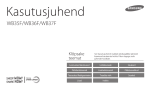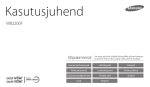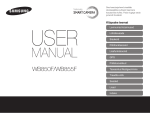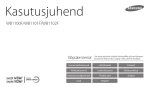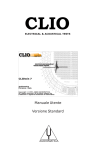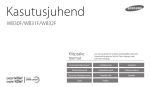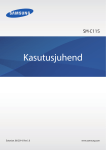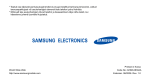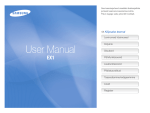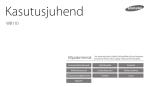Download Samsung WB350F Kasutusjuhend
Transcript
Kasutusjuhend WB350F/WB351F/WB352F Klõpsake teemat See kasutusjuhend sisaldab üksikasjalikke juhiseid kaamera kasutamise kohta. Palun lugege seda juhendit hoolikalt. Levinumad küsimused Lühiülevaade Sisukord Põhifunktsioonid Lisafunktsioonid Pildistusvalikud Taasesitus/redigeerimine Raadiovõrk Seaded Lisad Indeks Tervisekaitse- ja ohutusteave Pidage alati kinni järgnevatest ettevaatusabinõudest ja soovitustest. See võimaldab vältida ohtlikke olukordi ning tagada kaamera parimad tööomadused. Hoiduge pildistatavate objektide nägemise kahjustamisest. Ärge kasutage välku inimestele või loomadele väga lähedal (lähemal kui 1 meeter). Kui kasutate välku objekti silmadele liiga lähedal, võib see põhjustada ajutisi või püsivaid nägemiskahjustusi. Hoiatus – olukorrad, mis võivad tekitada vigastusi teile või teistele inimestele Ärge võtke kaamerat koost lahti ega üritage seda remontida. Te võite kaamerat kahjustada ja tekitada endale elektrilöögi ohtu. Hoidke kaamera kättesaamatuna lastele ja lemmikloomadele. Hoidke kaamerat ja kõiki lisatarvikuid väikelastele ja loomadele kättesaamatus kohas. Väikesed osad võivad allaneelamisel põhjustada lämbumist või raskeid vigastusi. Ka liikuvad osad ja lisatarvikud võivad tekitada füüsilist ohtu. Ärge kasutage kaamerat kergsüttivate või plahvatusohtlike gaaside ja vedelike läheduses. See võib põhjustada tulekahju või plahvatuse. Ärge jätke kaamerat pikaks ajaks otsese päikesevalguse kätte ega kuuma kohta. Pikaajaline päikese käes või äärmusliku temperatuuriga kohas olemine võib tekitada kaamera sisedetailidele jäädavaid kahjustusi. Ärge asetage kaamerasse kergsüttivaid materjale ega hoidke neid kaamera läheduses. See võib põhjustada tulekahju või elektrilöögi. Ärge käsitsege kaamerat märgade kätega. See võib põhjustada elektrilöögi. 1 Tervisekaitse- ja ohutusteave Vältige südamestimulaatorite häirimist. Hoidke häirete vältimiseks kaamera ja kõigi südamestimulaatorite vahel tootja ning uurimisrühma soovitustele vastavat ohutut distantsi. Kui teil on põhjust kahtlustada, et kaamera häirib südamestimulaatori või meditsiiniseadme tööd, lülitage kaamera viivitamatult välja ja võtke suuniste saamiseks ühendust südamestimulaatori või meditsiiniseadme tootjaga. Ärge katke kaamerat ega laadijat teki või muu esemega. Kaamera võib üle kuumeneda, see omakorda võib rikkuda kaamera või põhjustada tulekahju. Ärge toitekaablit või laadurit käsitsege äikese ajal. See võib põhjustada elektrilöögi. Kui kaamerasse satub vedelik või võõrkeha, lahutage viivitamatult kõik toiteallikad, nt aku või laadija, seejärel võtke ühendust Samsungi teeninduskeskusega. Pidage kinni igasugustest nõuetest, mis keelavad kaamera kasutamise teatud aladel. • Vältige teiste elektroonikaseadmete segamist. • Lennukis viibides lülitage kaamera välja. Kaamera võib häirida lennuki seadmete tööd. Järgige kõiki lennuliini nõudeid ja lülitage kaamera lennuliini personali nõudmisel välja. • Lülitage kaamera välja meditsiiniseadmete läheduses. Kaamera võib segada meditsiiniseadmete tööd haiglates ja muudes tervishoiuasutustes. Järgige kõiki nõudeid, hoiatussilte ja meditsiinipersonali korraldusi. 2 Tervisekaitse- ja ohutusteave Ärge kasutage akusid mitteotstarbekohaselt. See võib põhjustada tulekahju või elektrilöögi. Ettevaatust – olukorrad, mis võivad kahjustada kaamerat või muid seadmeid Ärge puudutage välku selle süttimise ajal. Põlemise ajal on välklamp väga kuum ja võib põhjustada põletuse. Kaamera pikaajalisel hoiustamisel eemaldage kaamerast aku. Kaamerasse jäetud aku võib aja jooksul lekkida või korrodeeruda ja põhjustada kaamerale tõsiseid kahjustusi. Kui kasutate vahelduvvoolulaadijat, lülitage kaamera välja, enne kui laadija toite lahutate. Nõude eiramine võib põhjustada tulekahju või elektrilöögi. Kasutage üksnes autentseid, tootja poolt soovitatud liitium-ioon-varuakusid. Ärge kahjustage ega kuumutage akut. See võib põhjustada tulekahju või vigastusi. Kui akut ei kasutata, eraldage see vooluvõrgust. Nõude eiramine võib põhjustada tulekahju või elektrilöögi. Kasutage ainult Samsungi poolt heaks kiidetud akusid, laadijaid, kaableid ja lisaseadmeid. • Sobimatud akud, laadijad, kaablid või lisaseadmed võivad põhjustada aku plahvatuse, kahjustada kaamerat või põhjustada vigastusi. • Samsung ei vastuta sobimatute akude, laadijate, kaablite või lisaseadmete kasutamisest tingitud kahjude või vigastuste eest. Ärge kasutage akude laadimiseks vigast toitekaablit, pistikut või logisevat pesa. See võib põhjustada tulekahju või elektrilöögi. Ärge laske laadijal sattuda kontakti aku +/- klemmidega. See võib põhjustada tule- või elektrilöögiohtu. 3 Tervisekaitse- ja ohutusteave Peate USB kaabli väikese otsa enda kaamerasse ühendama. Kui sisestate vale kaabliotsa, võite oma faile kahjustada. Tootja ei vastuta andmete kaotsimineku eest. Ärge laske kaameral kukkuda ega saada tugevaid lööke. See võib kahjustada ekraani või väliseid või sisemisi osi. Olge juhtmete või adapterite ühendamisel ning akude ja mälukaartide paigaldamisel ettevaatlik. Kui surute pistikut jõuga, ühendate kaabli valesti või paigaldate aku või mälukaardi valesti, võite sellega kahjustada porte, pistikupesi ja lisaseadmeid. Vältige teiste elektroonikaseadmete segamist. Teie kaamera väljastab raadiosignaale (RF), mis võivad häirida varjestamata või halvasti varjestatud elektroonikaseadmeid, nt südamestimulaatoreid, kuuldeaparaate, meditsiiniseadmeid ning muid kodus või sõidukites olevaid elektroonikaseadmeid. Elektroonikaseadmete häirimisega seotud probleemide lahendamiseks pöörduge elektroonikaseadmete tootjate poole. Soovimatute häirete vältimiseks kasutage ainult Samsungi poolt heakskiidetud seadmeid ja lisaseadmeid. Hoidke magnetribaga kaardid kaamera kerest eemal. Kaardil olev info võib kahjustuda või kustuda. Ärge kasutage kunagi kahjustatud laadijat, akut või mälukaarti. See võib põhjustada elektrilöögi, kaamera rikke või tulekahju. Kasutage oma kaamerat normaalses asendis. Vältige kokkupuudet kaamera siseantenniga. Ärge asetage kaamerat magnetvälja sisse ega lähedusse. See võib põhjustada kaamera talitlushäireid. Andmete edastamine ja vastutus • WLAN-i kaudu saadetavad andmed võivad lekkida, nii et vältige tundlikke Ärge kasutage kahjustatud ekraaniga kaamerat. Kui klaas- või akrüülosad on purunenud, siis pöörduge kaamera parandamiseks Samsung Electronicsi teeninduskeskusse. andmete saatmist avalikes kohtades või avatud võrkudes. • Kaamera tootja ei vastuta mingi andmeedastuse eest, mis rikub autoriõigust, Kontrollige enne kasutamist, kas kaamera töötab korralikult. Tootja ei vastuta mis tahes failide kaotsimineku või kahjustamise eest, kahjustamisest, kui see on tingitud kaamera rikkest või väärkasutusest. kaubamärke või intellektuaalomandit käsitlevaid õigusakte või avalikku sündsust käsitlevaid reegleid. 4 Kasutusjuhendi kokkuvõte Autoriõiguse teave Põhifunktsioonid • Microsoft Windows ja Windowsi logo on ettevõtte Microsoft Corporation Mida sisaldab tootepakend, kaamera laotus, ikoonide tähendused ja põhilised pildistamisfunktsioonid. registreeritud kaubamärgid. • Mac ja Apple App Store on Apple Corporation registreeritud kaubamärgid. • Google Play Store on Google, Inc. registreeritud kaubamärk. • microSD™, microSDHC™ ja microSDXC™ on SD Associationi registreeritud Lisafunktsioonid 19 43 Kuidas režiimi valides teha pilte või salvestada videot. kaubamärgid. Pildistusvalikud • Wi-Fi®, Wi-Fi CERTIFIED logo ja Wi-Fi logo on organisatsiooni Wi-Fi Alliance 66 Kuidas võtterežiimis suvandeid määrata. registreeritud kaubamärgid. • Käesolevas kasutusjuhendis kasutatavad kaubamärgid ja ärinimed kuuluvad Taasesitus/redigeerimine vastavatele omanikele. 90 Siin on teavet selle kohta, kuidas pilte ja videoklippe vaadata ning fotosid redigeerida. Samuti saate tutvuda, kuidas ühendada oma kaamerat arvutiga või teleriga. • Kaamera tehnilisi andmeid või selle kasutusjuhendi sisu võidakse kaamera Raadiovõrk funktsioonide täiendamiseks ette teatamata muuta. • Soovitame kaamerat kasutada riigis, kust te selle ostsite. • Kasutage kaamerat vastutustundlikult ja täitke kõiki kohaldatavaid seadusi ja määrusi. • Ilma eelneva loata on käesoleva kasutusjuhendi mistahes osa taaskasutus või levitamine keelatud. 114 Kuidas luua ühendust traadita kohtvõrku (WLAN) ja kasutada funktsioone. Seaded 137 Kaamera seadete konfigureerimiseks vaadake suvandeid. Lisad Teave veateadete, tehniliste andmete ja hoolduse kohta. 5 144 Käesolevas kasutusjuhendis kasutatavad tähised Režiim Nutikas Automaatne Tähis T Magic Plus p G s i g Seaded n Wi-Fi w Programmeerimine Avaprioriteet, Säriprioriteet, Käsitsi Nutikas režiim Parim nägu Käesolevas kasutusjuhendis kasutatavad ikoonid Ikoon Funktsioon Lisateave Hoiatused ja ettevaatusabinõud [] () → * Võtterežiimi ikoonid Need ikoonid ilmuvad tekstis juhul kui funktsioon on mõnes režiimis saadaval. Vaadake alltoodud näidist. Märkus: s Nutikas režiim või g Magic Plus režiim ei pruugi toetada kõigi stseenide või režiimide funktsioone. Näiteks: Saadaval režiimides Programmeerimine, Avaprioriteet ja Säriprioriteet 6 Kaamera nupud. Näiteks [Katik] tähistab päästikut. Seonduva teabe leheküljenumber Suvandite või menüüde järjekord, mille peate toimingu teostamiseks valima; näiteks: Valige Näotuvastus → Keskmine (tähendab valikut Näotuvastus, ning seejärel valige Keskmine). Märkus Käesolevas kasutusjuhendis kasutatavad väljendid Säritus (heledus) Särituse määrab valguse hulk, mis siseneb kaamerasse. Säri saate muuta säriaja, ava väärtuse ja ISO tundlikkuse abil. Särituse muutmisega lähevad fotod tumedamaks või heledamaks. Päästiku vajutamine • Vajutage nupp [Katik] pooleldi alla: vajutage päästik pooleldi alla • Vajutage nuppu [Katik]: vajutage päästik täiesti alla Nupu [Katik] pooleldi alla vajutamine Nupu [Katik] vajutamine S Normaalne säritus Objekt, taust ja kompositsioon • Objekt: stseeni põhiobjekt, nagu isik, loom või vaikelu • Taust: objekti ümbritsevad esemed • Kompositsioon: objekti ja tausta kombinatsioon Taust Kompositsioon Objekt 7 S Ülesäritatud (liiga hele) Teie kaamera erifunktsioonid Nupu DIRECT LINK kasutamine NFC-sild teabe lugemine (Tag & Go) Installige Samsung SMART CAMERA App NFCtoega seadmele ja asetage seadme NFC antenn kaamera NFC sildi juurde. Samsung SMART CAMERA App käivitub automaatselt. Kui rakendust pole installitud, ilmub rakenduse installimise kohta küsimus. Enda määratud Wi-Fi funktsiooni aktiveerimiseks vajutage nuppu DIRECT LINK. Nupu DIRECT LINK suvandi määramine On võimalik valida Wi-Fi funktsioon, mis käivitatakse nupu DIRECT LINK vajutamisel. 1 Juurepääs sätted. 2 3 Avage nupu DIRECT LINK suvand. Valige loendist Wi-FI funktsioon. 8 Teie kaamera erifunktsioonid Rakenduse AutoShare kasutamine Kaameraga pildistamisel salvestatakse foto teie nutitelefoni automaatselt. Kaamera loob traadita ühenduse nutitelefoniga. 1 4 Installige Samsung SMART CAMERA App rakendus nutitelefoni. Valige loendist kaamera ja ühendage nutitelefon kaameraga. • Hüpikteate ilmumisel lubage kaameras nutitelefon kaameraga ühendamiseks. 2 3 5 Lülitage kaameras sisse funktsioon AutoShare. Jäädvustage foto. • Jäädvustatud foto salvestatakse kaamerasse ja edastatakse seejärel nutitelefoni. Käivitage nutitelefonis Samsung SMART CAMERA App rakendus. 9 Teie kaamera erifunktsioonid Rakenduse MobileLink kasutamine Võite failid lihtsalt kaamerast nutitelefoni saata. Kaamera loob traadita ühenduse nutitelefoniga, mis toetab funktsiooni MobileLink. 1 4 Installige Samsung SMART CAMERA App rakendus nutitelefoni. Valige loendist kaamera ja ühendage nutitelefon kaameraga. • Hüpikteate ilmumisel lubage kaameras nutitelefon kaameraga ühendamiseks. 2 Käivitage kaameras režiim MobileLink. 5 Valige nutitelefonis või kaameras failid, mida soovite kaamerast edastada. 6 Puudutage nutitelefonis kopeerimisnuppu või valige kaameras Saada. • Hüpikteate ilmumisel valige suvand. 3 Käivitage nutitelefonis Samsung SMART CAMERA App rakendus. 10 Teie kaamera erifunktsioonid Rakenduse Remote Viewfinder kasutamine Võite oma kaamerat kaugjuhtimise teel nutitelefonist juhtida. Kaamera loob traadita ühenduse nutitelefoniga. Funktsiooni Remote Viewfinder abil saab nutitelefoni kasutada kaugjuhtimispäästikuna. Jäädvustatud foto ilmub nutitelefonis. 1 4 Installige Samsung SMART CAMERA App rakendus nutitelefoni. Valige loendist kaamera ja ühendage nutitelefon kaameraga. • Hüpikteate ilmumisel lubage kaameras nutitelefon kaameraga ühendamiseks. 2 Käivitage kaameras režiim Remote Viewfinder. 3 Käivitage nutitelefonis Samsung SMART CAMERA App rakendus. 11 5 Puudutage ja hoidke fokusseerimiseks ja vabastage seejärel pildistamiseks. 6 Puudutage foto vaatamiseks pisipilti. Teie kaamera erifunktsioonid Pildistamisnäited – Makro 1 Valige makro suvand ( 2 Jäädvustage foto. Võite teha lähivõtteid väikestest objektidest nagu lilled või putukad. Näidispilt võib teie poolt jäädvustatud tegelikust fotost erineda. 12 ). Levinumad küsimused Levinumate probleemide lahendamine võttesuvandite muutmise abil. Objekti silmad on punased. Selle põhjuseks on kaamera välgu peegeldus. Seadistage välgusuvandiks Fotodel on tolmutäpid. Kui õhus on tolmuosakesed, võivad need välgu kasutamisel pildile jääda. • Lülitage välk välja või hoiduge pildistamisest tolmuses kohas. • Seadistage ISO tundlikkuse suvandeid. (lk. 72) Fotod on hägused. Hägusus võib jäädvustuda, kui jäädvustate fotosid vähevalgustatud tingimustes või hoiate kaamerat valesti. Objekti fookuse kindlustamiseks kasutage funktsiooni OIS või vajutage [Katik] poolenisti alla. (lk. 41) Fotod on öösel pildistamisel hägused. Kui kaamera üritab rohkem valgust sisse lasta, säriaeg suureneb. See võib kaamera terava pildi jaoks piisavalt pika aja vältel paigalhoidmise keeruliseks muuta ning põhjustada kaamera rappumise. • Valige s Nutikas režiim suvand Hämaras pildistamine. (lk. 51) • Lülitage välk sisse. (lk. 70) • Seadistage ISO tundlikkuse suvandeid. (lk. 72) • Kaamera värisemise vältimiseks kasutage statiivi. Kui valgusallikas asub objekti taga või kui heledate ja tumedate alade vahel on suur kontrast, võib objekt jääda liiga tumedaks. • Vältige päikese suunas pildistamist. • Seadistage välgusuvandiks Sundvälk. (lk. 70) • Reguleerige säritust. (lk. 80) • Kasutage automaatse kontrastsuse tasakaalu (ACB) suvandit. (lk. 81) • Kui objekt on kaadri keskel, seadke mõõtmise suvandiks Punkt. (lk. 81) Objektid on tagavalguse tõttu liiga tumedad. 13 Punasilmsus. (lk. 69) Lühiülevaade Inimeste pildistamine • • • • • s Nutikas režiim > Ilus nägu f 51 i Režiim Parim nägu f 54 Punasilmsus f 69 Näotuvastus/Autoportree f 78 Pilt naeratamisel f 79 Öösel või pimedas pildistamine Särituse (heleduse) reguleerimine • • • • s Nutikas režiim > Rikkalik toon f 51 ISO tundlikkus (valgustundlikkuse reguleerimimseks) f 72 EV (säri reguleerimiseks) f 80 ACB (heledal taustal olevate objektide kompenseerimiseks) f 81 • Mõõtmine f 81 • AE kahvliseaded (samast stseenist 3 erineva säritusega foto jäädvustamiseks) f 86 • s Nutikas režiim > Päikeseloojang, Siluett, Ilutulestik, Kerge jälg, Hämaras pildistamine f 51 • Välguvalikud f 70 • ISO tundlikkus (valgustundlikkuse reguleerimimseks) f 72 Maastike pildistamine • s Nutikas režiim > Maastik, Kosk f 51 • s Nutikas režiim > Panoraam f 52 Tegevuste pildistamine • Režiim Säriprioriteet f 49 • s Nutikas režiim > Tegevuse külmutamine, Sarivõte f 51 • Pidev f 85 Teksti, putukate või lillede pildistamine • s Nutikas režiim > Makro f 51 • Makro f 73 Efektide rakendamine fotodel • • • • • • g Režiim Magic Plus > Minu võluraam f 55 g Režiim Magic Plus > Liikuv pilt f 57 g Režiim Magic Plus > Fotofilter f 58 g Režiim Magic Plus > Effect Artist f 60 g Režiim Magic Plus > Värvipintself 62 Kujutise korrigeerimine (Teravus, Kontrast, või Küllastus reguleerimiseks) f 87 14 Efektide rakendamine videotele • g Režiim Magic Plus > Videofilter f 59 Kaamera värisemise vähendamine • Optiline pildistabilisaator (OIS) f 40 Failide edastamine ja jagamine • • • • Fotode ja videote saatmine nututelefoni f 121 Fotode või videote saatmine e-postiga f 131 Foto- või videojagamisteenuste kasutamine f 132 Fotode üleslaadimine veebimällu või registreeritud seadmetesse f 134 • • • • • • • • • • • Failide kuvamine pisipiltidena f 93 Failide kuvamine kategooriate kaupa f 93 Mälust kõigi failide kustutamine f 95 Failide kuvamine slaidiseansina f 97 Failide kuvamine teleris f 104 Kaamera ühendamine arvutiga f 105 Heli ja helitugevuse reguleerimine f 139 Ekraani heleduse reguleerimine f 140 Kuvakeele muutmine f 141 Kuupäeva ja kellaaja seadistamine f 141 Enne teeninduskeskusse pöördumist f 155 Sisukord Põhifunktsioonid ............................................................................................................ 19 Lisafunktsioonid ............................................................................................................. 43 Pakendi sisu ................................................................................................................ 20 Nutika automaatse režiimi kasutamine ........................................................... 44 Kaamera ehitus ......................................................................................................... 21 Režiimi Programmeerimine kasutamine ......................................................... 46 Nupu DIRECT LINK kasutamine ............................................................................ 23 Režiimi Avaprioriteet, Säriprioriteet või Käsitsi kasutamine .................... 47 Aku ja mälukaardi paigaldamine ....................................................................... 24 Režiimi Avaprioriteet kasutamine ....................................................................... 48 Režiimi Säriprioriteet kasutamine ........................................................................ 49 Režiimi Käsitsi kasutamine .................................................................................... 50 Aku laadimine ja kaamera sisselülitamine ...................................................... 25 Aku laadimine ......................................................................................................... 25 Kaamera sisselülitamine ........................................................................................ 25 Nutika režiimi kasutamine .................................................................................... 51 Algseadistamine ....................................................................................................... 26 Panoraam režiimi kasutamine .............................................................................. 52 Ikoonide õppimiseks ............................................................................................... 28 Režiimi Parim nägu kasutamine ......................................................................... 54 Režiimide valimine .................................................................................................. 29 Režiimi Magic Plus kasutamine ........................................................................... 55 Režiimi Minu võluraami kasutamine ................................................................... Režiimi Liikuv pilt kasutamine .............................................................................. Režiimi Fotofilter kasutamine ............................................................................... Režiimi Videofilter kasutamine ............................................................................. Režiimi Effect Artist kasutamine .......................................................................... Režiimi Värvipintsel kasutamine .......................................................................... Foto redigeerimine ................................................................................................ Ikoonid režiimikuval ............................................................................................... 29 Suvandite või menüüde valimine ...................................................................... 31 Nuppudega valimine ............................................................................................. 31 Puutevalimine ......................................................................................................... 32 Nutika paneeli kasutamine ................................................................................... 34 Ekraani ja heli seadistamine ................................................................................. 35 Ekraani tüübi seadistamine .................................................................................. 35 Heli seadistamine ................................................................................................... 36 55 57 58 59 60 62 63 Video salvestamine .................................................................................................. 64 Video salvestamine, et nutika stseenituvastuse funktsiooniga ...................... 65 Pildistamine ................................................................................................................ 37 Suumimine .............................................................................................................. 38 Kaamera värisemise vähendus (OIS) ................................................................... 40 Nõuanded selgema pildi saamiseks .................................................................. 41 15 Sisukord Näotuvastuse kasutamine .................................................................................... 78 Pildistusvalikud ............................................................................................................... 66 Nägude tuvastamine ............................................................................................. Autoportree pildistamine ..................................................................................... Naeratuse pildistamine ......................................................................................... Nõuanded nägude tuvastamiseks ...................................................................... Eraldusvõime ja kvaliteedi valimine ................................................................. 67 Eraldusvõime valimine .......................................................................................... 67 Foto kvaliteedi valimine ........................................................................................ 68 Pildistamine pimedas ............................................................................................. 69 Punasilmsuse vältimine ......................................................................................... Välgu kasutamine ................................................................................................... Välgusuvandi määramine ..................................................................................... ISO tundlikkuse reguleerimine ............................................................................. Heleduse ja värvi reguleerimine ......................................................................... 80 69 69 70 72 Särituse käsitsi reguleerimine (EV) ...................................................................... Tagavalguse kompenseerimine (ACB) ................................................................ Mõõtmissuvandi muutmine ................................................................................. Valgetasakaalu sätte valimine .............................................................................. Kaamera fookuse muutmine ............................................................................... 73 Makro funktsiooni kasutamine ............................................................................ Autofookuse kasutamine ...................................................................................... Fookuse piirkonna reguleerimine ....................................................................... Fookuskauguse puudutusega reguleerimine ................................................... 78 78 79 79 80 81 81 82 Sarivõtte režiimide kasutamine .......................................................................... 85 73 73 75 75 Pidevate piltide jäädvustamine ........................................................................... 85 Taimeri kasutamine ................................................................................................ 86 Kahveldatud piltide jäädvustamine .................................................................... 86 Kujutiste korrigeerimine ........................................................................................ 87 Suumi helitugevuse seadistamine ..................................................................... 88 Video salvestamise ajal piltide jäädvustamine ............................................. 89 16 Sisukord Taasesitus/redigeerimine ........................................................................................... 90 Raadiovõrk ...................................................................................................................... 114 Fotode või videote vaatamine taasesitusrežiimis ........................................ 91 WLAN-iga ühenduse loomine ja võrgusätete konfigureerimine ......... 115 Taasesitusrežiimi käivitamine ............................................................................... 91 Fotode vaatamine .................................................................................................. 96 Videoklipi esitamine .............................................................................................. 98 WLAN ühenduse loomine ................................................................................... Logimisbrauseri kasutamine .............................................................................. Näpunäited võrguühenduse kohta ................................................................... Teksti sisestamine ................................................................................................. Foto redigeerimine .................................................................................................. 99 115 116 117 118 NFC funktsiooni kasutamine (Tag & Go) ........................................................ 119 Fotode suuruse muutmine ................................................................................... 99 Foto pööramine ...................................................................................................... 99 Foto kärpimine ...................................................................................................... 100 Nutika filtri efektide rakendamine ..................................................................... 100 Tumedate objektide, ereduse, kontrasti või küllastatuse reguleerimine .... 101 Portreefotode reguleerimine ............................................................................. 102 NFC funktsioonide kasutamine võtterežiimis .................................................. 119 NFC funktsioonide kasutamine taasesitusrežiimis (Photo Beam) ................ 119 NFC funktsioonide kasutamine Wi-Fi režiimis ................................................. 119 Failide automaatne salvestamine nutitelefoni ............................................ 120 Fotode ja videote saatmine nutitelefoni ....................................................... 121 Video redigeerimine ............................................................................................. 103 Nutitelefoni kasutamine kaugjuhtimispäästikuna .................................... 123 Video kärpimine ................................................................................................... 103 Pildi eraldamine videost ...................................................................................... 103 Rakenduse Baby Monitor kasutamine ........................................................... 125 Alarmi aktiveeriva mürataseme reguleerimine ............................................... 126 Failide vaatamine teleris ...................................................................................... 104 Fotode ja videote saatmine automaatse varundamise abil ................... 127 Failide edastamine arvutisse ............................................................................. 105 Automaatse varundamise programmi arvutisse installimine ....................... 127 Fotode ja videote saatmine arvutisse ............................................................... 127 Failide edastamine arvutisse, mis kasutab operatsioonisüsteemi Windows ................................................................................................................ 105 Failide edastamine Mac OS-i kasutavasse arvutisse ....................................... 106 Fotode või videote saatmine e-postiga ......................................................... 129 E-posti sätete muutmine ..................................................................................... 129 Fotode või videote saatmine e-postiga ............................................................ 131 Programmide kasutamine arvutis ................................................................... 108 Rakenduse i-Launcher installimine ................................................................... 108 Rakenduse i-Launcher kasutamine ................................................................... 109 17 Sisukord Foto- või videojagamisteenuste kasutamine .............................................. 132 Lisad ................................................................................................................................... 144 Jagamisteenusesse sisenemine ......................................................................... 132 Fotode ja videote üleslaadimine ........................................................................ 132 Tõrketeated .............................................................................................................. 145 Kaamera hooldus ................................................................................................... 146 Rakenduse Samsung Link kasutamine failide saatmiseks ...................... 134 Kaamera puhastamine ........................................................................................ Kaamera kasutamine ja hoidmine ..................................................................... Teave mälukaartide kohta ................................................................................... Teave aku kohta .................................................................................................... Fotode üleslaadimine veebimällu või registreeritud seadmetesse ............. 134 Fotode ja videode kuvamine Samsung Link toega seadmetes .................... 135 Seaded...............................................................................................................................137 Enne teeninduskeskusse pöördumist ............................................................ 155 Seadete menüü ....................................................................................................... 138 Seadete menüü avamine .................................................................................... Heli .......................................................................................................................... Ekraan ..................................................................................................................... Ühenduvus ............................................................................................................ Üld ........................................................................................................................... 146 147 148 151 Kaamera tehnilised andmed .............................................................................. 158 138 139 139 140 141 Sõnastik ..................................................................................................................... 162 Indeks ......................................................................................................................... 167 18 Põhifunktsioonid Mida sisaldab tootepakend, kaamera laotus, ikoonide tähendused ja põhilised pildistamisfunktsioonid. Pakendi sisu ……………………………………… 20 Kaamera ehitus ………………………………… 21 Nupu DIRECT LINK kasutamine ………………… 23 Aku ja mälukaardi paigaldamine ……………… 24 Aku laadimine ja kaamera sisselülitamine …… 25 Suvandite või menüüde valimine ……………… 31 Nuppudega valimine …………………………… 31 Puutevalimine ………………………………… 32 Nutika paneeli kasutamine …………………… 34 Ekraani ja heli seadistamine …………………… 35 Aku laadimine ………………………………… 25 Kaamera sisselülitamine ……………………… 25 Ekraani tüübi seadistamine …………………… 35 Heli seadistamine ……………………………… 36 Algseadistamine ………………………………… 26 Ikoonide õppimiseks …………………………… 28 Režiimide valimine ……………………………… 29 Pildistamine ……………………………………… 37 Ikoonid režiimikuval …………………………… 29 Suumimine ……………………………………… 38 Kaamera värisemise vähendus (OIS) …………… 40 Nõuanded selgema pildi saamiseks …………… 41 Pakendi sisu Toote karbis on järgmised esemed. Valikulised lisatarvikud Kaamera Vahelduvvooluadapter/USB-kaabel Kaamera vutlar Taaslaetav aku Rihm A/V-kaabel G Akulaadija Mälukaart/Mälukaardi adapter • Illustratsioonid võivad tootega koos tarnitud esemetest mõnevõrra erineda. • Kaamera karbis olev komplekt oleneb kaamera mudelist. • Komplekti mittekuuluvaid valikulisi lisatarvikuid saate osta jaemüüjalt või Kiirjuhend Samsungi teeninduskeskusest. Samsung ei vastuta probleemide eest, mis on tingitud heakskiitmata lisatarvikute kasutamisest. Põhifunktsioonid 20 Kaamera ehitus Enne kui alustate, tutvuge kaamera osade ja funktsioonidega. Katikunupp Mikrofon Režiimi valimise ketas (lk. 29) Välk* * Kui välguseadet ei kasutada, hoidke seda kahjustuste vältimiseks suletuna. Jõuga välguseadme avamine võib kahjustada kaamerat. Toitenupp Siseantenn* AF-sihiku valgustus/taimeri tuli * Vältige siseantenni puudutamist raadiovõrgu kasutamise ajal. Objektiiv USB ja A/V port Sobib USB- ja A/V-kaabel. Kõlar Rihma kinnitamine Statiivi kinnitus x Akupesa kaas Mälukaardi ja aku sisestamiseks. Põhifunktsioonid 21 y Kaamera ehitus DIRECT LINK nupp Eelnevalt määratud Wi-Fi funktsiooni käivitamine. Suurendamise nupp • Võtterežiimis: suurendamine või vähendamine. • Taasesitusrežiimis: foto piirkonna suurendamine Välgu nupp NFC NFC-silt NFC funktsiooni käivitamine lugedes NFC toega seadmelt silti. (lk. 119) või failide vaatamine pisipiltidena või helitugevuse suurendamine. Olekutuli • Vilgub: kui kaamera salvestab pilti või videot, seda loetakse arvuti või printeriga, kui kujutis on fookusest väljas või aku laadimisel on probleem või kui kaamera loob ühendust WLAN-iga või saadab fotot. • Põleb: kui kaamera on arvutiga ühendatud, aku laadimise ajal või kui kujutis on fookuses. Ekraan Nupud (lk. 23) Põhifunktsioonid 22 Kaamera ehitus Nupud Nupp Nupu DIRECT LINK kasutamine Kirjeldus Nupu [DIRECT LINK] abil saate mugavalt sisse lülitada Wi-Fi funktsiooni. Enda määratud Wi-Fi funktsiooni aktiveerimiseks vajutage nuppu [DIRECT LINK]. Vajutage [DIRECT LINK] eelnevasse režiimi pöördumiseks. Video salvestamise alustamine. Suvandite või menüüde avamine. Tagasi liikumine. D c F t Põhifunktsioonid Kuvamissuvandite muutmine. Muud funktsioonid Üles liikumine Makrosuvandi muutmine. Välgusuvandi muutmine. Taimeri või sarivõtte suvandid. Alla liikumine Vasakule liikumine Paremale liikumine Esiletõstetud suvandi või menüü kinnitamine. Taasesitusrežiimi sisenemine. • Võtterežiimis nutika paneeli avamine. • Taasesitusrežiimis failide kustutamine. Nupu DIRECT LINK suvandi määramine On võimalik valida Wi-Fi funktsioon, mis käivitatakse nupu [DIRECT LINK] vajutamisel. 1 2 3 Keerake režiimi valimise ketas asendisse n. Valige Üld → Nutikas ühendus DIRECT LINK (Wi-Fi nupp). Valige Wi-Fi funktsioon. (lk. 142) Põhifunktsioonid 23 Aku ja mälukaardi paigaldamine Siin on teavet selle kohta, kuidas paigaldada kaamerasse akut ja mälukaarti. Aku ja mälukaardi eemaldamine Aku vabastamiseks lükake riivi allapoole. Akulukk Taaslaetav aku Paigaldage mälukaart nii, et kuldsed kontaktid jäävad ülespoole. Paigaldage aku nii, et Samsungi logo jääb ülespoole. Lükake õrnalt kaarti, kuni see kaamera küljest vabaneb, seejärel tõmmake see pesast välja. Mälukaart Kui mälukaarti pole sisestatud, saate ajutiseks salvestamiseks kasutada sisemälu. Põhifunktsioonid 24 Aku laadimine ja kaamera sisselülitamine Aku laadimine Kaamera sisselülitamine Enne kaamera esmakordset kasutamist peate aku täielikult laadima. Ühendage USB kaabli väike ots enda kaamerasse ning ühendage USB-kaabli teine ots vahelduvvooluadapterisse. Kaamera sisse- või väljalülitamiseks vajutage [X]. • Kaamera esmakordsel sisselülitamisel ilmub algseadistuskuva. (lk. 26) Kaamera sisselülitamine taasesitusrežiimis Olekutuli • Punane tuli sees: laadimine • Punane tuli väljas: täis laetud • Punane tuli vilgub: tõrge Vajutage [P]. Kaamera lülitub sisse ja läheb kohe taasesitusrežiimi. Kasutage ainult koos kaameraga kaasas olevat vahelduvvooluadapterit ja USB kaablit. Juhul kui te kasutate teist vahelduvvooluadapterit (näiteks SAC-48), ei pruugi kaamera aku laadida või korralikult töötada. Põhifunktsioonid 25 Algseadistamine Kaamera esmakordsel sisselülitamisel ilmub algseadistuskuva. Järgige allpool toodud samme, et konfigureerida kaamera põhiseadistused. Keel eelseadistatakse riigi või piirkonna kohaselt, kus kaamera müügile tuleb. Keelt saab soovi järgi muuta. Võite valida ka üksuse seda ekraanil puudutades. 1 Vajutage [c] suvandi Ajavöönd valimiseks ja vajutage seejärel [t] või [o]. 2 Vajutage [D/c], et valida Kodu ning vajutage seejärel [o]. 3 Vajutage ajavööndi valimiseks [D/c] ja seejärel vajutage [o]. 5 Valige [c] suvandi Kuupäev/aeg valimiseks ja vajutage seejärel [t] või [o]. Kuupäev/aeg • Teise riiki reisides valige Välisriik, seejärel valige uus ajavöönd. Kuu Päev Aasta Tund min DST Ajavöönd [GMT +00:00] London [GMT +01:00] Rooma, Pariis, Berliin Tühista [GMT +02:00] Ateena, Helsingi [GMT +03:00] Moskva Tagasi 4 Vajutage [b]. Seadista Seadista • Ekraan võib erineda, olenevalt valitud keelest. 6 7 Vajutage [F/t], et valida mõni üksus. Kuupäeva, kellaaja ja suveaja määramiseks vajutage [D/c] seejärel vajutage [o]. Põhifunktsioonid 26 Algseadistamine 8 Vajutage [c] suvandi Kuupäeva tüüp valimiseks ja vajutage seejärel [t] või [o]. 9 Vajutage[D/c] kuupäeva tüübi valimiseks ja vajutage seejärel [o]. 10 Vajutage[c] suvandi Ajatüüp valimiseks ja vajutage seejärel [t] või [o]. 11 12 Vajutage [D/c] ajatüübi valimiseks ja vajutage seejärel [o]. Algseadistamise lõpetamiseks vajutage [b]. Põhifunktsioonid 27 Ikoonide õppimiseks Kaamera ekraanile kuvatavad ikoonid muutuvad vastavalt valitud režiimile või määratud suvanditele. Võttesuvandite muutmisel hakkab vastav ikoon kollaselt vilkuma. 1 Ikoon Kirjeldus Mälukaart on sisestatud • • • • 2 Ikoon : täielikult laetud : osaliselt laetud : tühi (lae) : laeb (laadijaga ühendatud) Intelli suum sees Optiline pildistabilisaator (OIS) Mõõtmine Sarivõtte suvand Autofookuse raam Taimer Kaamera värisemine Kirjeldus Võtterežiim Suumi suhe Pildi reguleerimine (teravus, kontrastsus ja küllastus) Histogramm (lk. 35) Fookuse piirkond Ava väärtus 2 Võttesuvand Säriaeg Ikoon Praegune salvestusaeg/ saadaval olev salvestusaeg Säriarv Valgetasakaalu täppisreguleerimine Foto eraldusvõime Intelli suumi sisselülitamisel 1 Pildistamisinfo Ikoon Valgetasakaal Suuminäidik 3 Kirjeldus Vaikne suum sees Fookuse suvand Näotuvastus Kirjeldus ISO tundlikkus Välk Välgu tugevuse reguleerimine 3 Võttesuvand (puudutus) Ikoon Kirjeldus AutoShare sees Tänane kuupäev Praegune kellaaeg Foto eraldusvõime Puudutusega AF Video eraldusvõime Pildistusvalikud Pidev autofookus aktiveeritud Kaadrikiirus (sekundis) Nutika paneeli avamine Teha jäänud fotode arv Põhifunktsioonid 28 Režiimide valimine Kasutage režiimi valimise ketast võterežiimi või funktsiooni valimiseks. Keerake režiimi valimise ketas soovitud asendisse. Osades režiimides võite valida ka ikooni režiimiekraanil. 1 Ikoonid režiimikuval Ikoon T M Minu Liikuv pilt Fotofilter võluraam võlura Effect Artist Videofilter p 2 Värvipintsel Fototoimetaja G Ÿ Näiteks: valides Minu võluraam Magic Plus režiimis. Nr. 1 Kirjeldus Praeguse režiimi kuva • Keerake režiimi valimise ketast teisele režiimikuvale liikumiseks. 2 Režiimiikoonid • Vajalikule režiimile kerimiseks vajutage [D/c/F/t] ning vajutage [o], et režiim avada. • Režiimi või funktsiooni kasutamiseks puudutage ikooni. s i Põhifunktsioonid 29 Kirjeldus Nutikas Automaatne: foto jäädvustamine kaamera poolt automaatselt valitud stseeni režiimis. (lk. 44) Programmeerimine: foto jäädvustamine käsitsi valitud sätetega. (lk. 46) Avaprioriteet: ava väärtuse käsitsi määramine. Kaamera valib sobiva säriaja automaatselt. (lk. 48) Säriprioriteet: säriaja käsitsi määramine. Kaamera valib sobiva ava väärtuse automaatselt. (lk. 49) Käsitsi: reguleerige manuaalselt nii ava väärtust kui säriaega. (lk. 50) Nutikas režiim: foto jäädvustamine konkreetse stseeni jaoks eelhäälestatud suvanditega. (lk. 51) Parim nägu: mitme foto jäädvustamine fotot ja nägude vahetamine parimate piltide saamiseks. (lk. 54) Režiimide valimine Ikoon Kirjeldus Ikoon Minu võluraam: foto jäädvustamine ja läbipaistvaks muudetava ala valimine. Vastjäädvustatud foto paigutatakse selle ala peale. (lk. 55) Liikuv pilt: rea fotode jäädvustamine ja ühendamine ning seejärel animeeritava ala valimine GIF-animatsiooni loomiseks. (lk. 57) MobileLink: fotode ja videote saatmine nutitelefoni. (lk. 121) Fotofilter: foto jäädvustamine erinevate filtriefektidega. (lk. 58) g Videofilter: video salvestamine erinevate filtriefektidega. (lk. 59) w Effect Artist: foto jäädvustamine erinevate filtrite või tekstuuriefektidega ja seejärel pintsli- või pliiatsiefekti lisamine. (lk. 60) Värvipintsel: foto jäädvustamine filtriefektidega ja seejärel joone joonistamisega valitud ala selgemaks või värvikirevamaks muutmine. (lk. 62) Fototoimetaja: fotode redigeerimine erinevate efektidega. (lk. 99) n Kirjeldus Seaded: seadete muutmine teie eelistuste kohaselt. (lk. 137) Põhifunktsioonid 30 Remote Viewfinder: nutitelefoni kasutamine katiku kaugavamiseks ning kaamera kuva eelvaade nutitelefoni ekraanil. (lk. 123) Baby Monitor: ühendage kaamera nutitelefoniga ja jälgige asukohta. (lk. 125) Automaatne varundamine: kaameraga tehtud fotode ja videote arvutisse saatmine traadita. (lk. 127) E-post: kaamerasse salvestatud fotode ja videote e-postiga saatmine. (lk. 129) SNS & Cloud: fotode või videote üleslaadimine failijagamisteenustesse. (lk. 132) Samsung Link: failide üleslaadimine Samsung Link veebimällu või registreeritud seadmetesse, või failide kuvamine teistes Samsung Link toega seadmetes. (lk. 134) Suvandite või menüüde valimine Vajutage suvandi või menüü valimiseks [m] või [ /f]. Samuti võite suvandi või menüü valimiseks puudutada ekraani. Näiteks valgetasakaalu suvandi valimiseks Programmeerimise režiimis: Nuppudega valimine Suvandi või menüü valimiseks vajutage [m] ja seejärel vajutage [D/c/F/t] või [o]. 1 2 1 Keerake režiimi valimise ketas asendisse p. 2 Vajutage [m]. Vajutage võtte- või esitusrežiimis [m]. Liikuge soovitud suvandile või menüüle. • Üles või alla liikumiseks vajutage [D] või [c]. • Vasakule või paremale liikumiseks vajutage [F] või [t]. EV Valgetasakaal 3 ISO Vajutage [o], et kinnitada esiletõstetud suvand või menüü. Välk Eelmisesse menüüsse naasmiseks vajutage [b]. Võtterežiimi naasmiseks vajutage [Katik] poolenisti alla. Fookus Välju Põhifunktsioonid 31 Vali Suvandite või menüüde valimine 3 Vajutage [D/c], et valida Valgetasakaal ning vajutage seejärel [t] või [o]. EV Puutevalimine Puudutage ekraanil , lohistage suvandite loendit üles või alla ja puudutage seejärel valimiseks suvandit. 1 2 Valgetasakaal ISO Puudutage võtte- või esitusrežiimis ekraanil Lohistage suvandite loendit üles või alla ja seejärel puudutage suvandit. Välk ACB Fookus Välju Mõõtmine Vali Ajam/taimer 4 Vajutage suvandi valimiseks [F/t]. AE kahvlisätted Kujutise korrigeerimine Valgetasakaal : Päevavalgus Välju Tagasi 5 . Reguleerimine Vajutage sätete salvestamiseks [o]. Põhifunktsioonid 32 Vali Suvandite või menüüde valimine Puudutusžestide õppimine • Kui puudutate ekraani või lohistate kuva, võib sellega kaasneda värvikadu. Ärge kasutage ekraani puudutamiseks teravaid esemeid, nt pliiatseid. See võib ekraani kahjustada. Lohistamine: hoidke sõrme soovitud ekraanipiirkonnal ja seejärel lohistage sõrmega. Puudutamine: menüü avamiseks või suvandi valimiseks puudutage sobivat ikooni. Libistamine: libistage sõrmega õrnalt üle ekraani. Põhifunktsioonid 33 See pole rike, vaid puuteekraani omadus. Värvikao vähendamiseks puudutage või lohistage õrnalt. • Puuteekraan ei pruugi töötada korralikult, kui kasutate kaamerat väga niiskes keskkonnas. • Puuteekraan ei pruugi töötada korralikult, kui kasutate ekraani kaitsekilet või muid ekraani lisatarvikuid. • Olenevalt vaatenurgast võib ekraan paista tumedana. Eraldusvõime parandamiseks reguleerige heledust või vaatenurka. Suvandite või menüüde valimine 4 Nutika paneeli kasutamine Vajutage suvandi või menüü valimiseks [ /f] või puudutage ekraanil Sõltuvalt valitud menüüst pole teatud suvandid saadaval. . Keerake režiimi valimise ketas asendisse p. 2 3 Vajutage [ /f] või puudutage ekraanil • Teatud üksuste puhul võite valida suvandi otse keerates [Suum] vasakule või paremale ja te ei pea vajutama [o]. Näiteks valgetasakaalu suvandi valimiseks Programmeerimise režiimis: 1 Vajutage [o]. 5 Vajutage [F/t], et valida valgetasakaalu suvand. Valgetasakaal : Päevavalgus Tagasi Vajutage [D/c/F/t] et kerida kuni . 6 Vajutage sätete salvestamiseks [o]. Valgetasakaal : Automaatne VT 0.7 0.3 Välju 0.3 Reguleerimine . 0.7 Reguleerimine Põhifunktsioonid 34 Ekraani ja heli seadistamine Kuidas muuta põhilist ekraaniteavet ja helisätteid. Ekraani tüübi seadistamine Võtte-või taasesitusrežiimide jaoks saate valida ekraani tüübi. Iga tüüp kuvab erineva pildistamis- või taasesitusteavet. Vt alltoodud tabel. Histogrammide kohta Histogramm on graafik, mis näitab, kuidas valgus fotol jaotub. Juhul kui histogrammi kõrge ots on vasakul, on foto alasäristatud ja jääb tumedaks. Juhul kui histogrammi kõrge ots on paremal, on foto ülesäristatud ja jääb ülevaldustatud. Tippude kõrgus sõltub värviteabest. Mida rohkem on mingit kindlat värvi, seda kõrgem on tipp. S Alasäritatud Ekraani tüübi muutmiseks vajutage mitu korda [D]. Režiim Ekraani tüüp Peidab kogu võttesuvandite teabe. Näitab kogu võttesuvandite teavet. Näitab kogu võttesuvandite ja histogrammi teavet. • Pildistamine • • • Taasesitus • Näitab peale pildistamise teabe ja histogrammi muud teavet. Näitab kogu praeguse faili teavet. Põhifunktsioonid 35 S Hästi säritatud S Ülesäritatud Ekraani ja heli seadistamine Suvandite kuvamise seadmine Heli seadistamine Teatud režiimides kuvatavaid suvandeid on võimalik peita või näidata. Vajutage korduvalt [o]. Lülitage sisse või välja heli, mida kaamera esitab ajal mil erinevaid funktsioone kasutate. 1 2 3 • Suvandite kuva peitmine. • Suvandite kuva näitamine. Keerake režiimi valimise ketas asendisse n. Valige Heli → Lühike piiks. Valige suvand. Valik Väljas Sees Suvandite kuva OK: Paneel väljas ▲ Näiteks Fotofilter režiimis Põhifunktsioonid 36 Kirjeldus Kaamera ei tee ühtegi heli. Kaamera teeb heli. Pildistamine Kuidas režiimis Nutikas automaatne lihtsalt ja kiiresti pildistada. 1 Keerake režiimi valimise ketas asendisse T. 2 Joondage kaadris olev objekt. 3 Vajutage nupp [Katik] fokuseerimiseks pooleldi alla. 4 5 Vajutage pildistamiseks [Katik]. 6 Võtterežiimi naasmiseks vajutage [P]. • Roheline raam tähendab, et objekt on fookuses. • Punane raam tähendab, et objekt on fookusest väljas. Vajutage jäädvustatud foto kuvamiseks [P]. • Foto kustutamiseks vajutage [ /f] ja valige seejärel Jah. Nõuandeid selgemate piltide saamiseks leiate leheküljelt 41. Põhifunktsioonid 37 Pildistamine Digitaalne suum Suumimine pAhM Digitaalset suumi toetatakse võtterežiimis vaikimisi. Kui suumite võtterežiimis sisse ning suumi indikaator jääb digitaalsesse ulatusse, kasutab teie kaamera digitaalset suumi. Kasutades korraga 21X optilist ja 5X digitaalset suumi, võite suumida kuni 105-kordselt. Suumi muutes saate teha lähivõtteid. Optiline vahemik Suuminäidik Suumi suhe Suumi välja Digitaalne ulatus Suumi sisse Kui kasutate pildistamisel digitaalset suumi, võib foto kvaliteet olla tavapärasest madalam. Suuminupu pööramise ajal võib ekraanil näidatav suumisune muutuda ebaühtlaselt. Põhifunktsioonid 38 Pildistamine Intelli suum TpAhM Intelli suumi seadistamine Kui suuminäidik on Intelli vahemikus, siis kasutab kaamera Intelli suumi. Foto eraldusvõime muutub Intelli suumi kasutamisel sõltuvalt suumimäärast. Kasutades korraga optilist ja Intelli suumi, on võimalik saavutada kuni 42-kordne suum. Optiline vahemik Foto eraldusvõime Intelli suumi sisselülitamisel 1 2 3 Vajutage võtterežiimis [m]. Valige Intellisuum. Valige suvand. Ikoon Suuminäidik Intelli vahemik • Intelli suum aitab pildistada väiksema kvaliteedikaoga, võrreldes digitaalse suumiga. Siiski on kvaliteet halvem võrreldes optilise suumi kasutamisega. • Intelli suum on kasutatav ainult 4:3 kuvasuhte juures. Kui te valite mõne muu kuvasuhte ning Intelli suum on sees, lülitatakse Intelli suum automaatselt välja. • Intelli suum on alati nutikas automaatses režiimis. Põhifunktsioonid 39 Kirjeldus Väljas: intelli suum on deaktiveeritud. Sees: intelli suum on aktiveeritud. Pildistamine Kaamera värisemise vähendus (OIS) pAhM • OIS ei pruugi korralikult töötada järgmistel juhtudel: - kui te liigutate kaamerat, järgnedes liikuvale objektile - kui te kasutate digitaalset suumi - kui kaamera väriseb liiga palju - kui säriaeg on pikk (nt öövõtete puhul) - kui aku on liiga tühi - lähivõtte puhul • Kui kasutate OIS-funktsiooni statiiviga, võivad pildid jääda udused OIS-sensori Saate optiliselt vähendada kaamera värisemist võtterežiimis. värina tõttu. Deaktiveerige OIS-funktsioon, kui kasutate statiivi. • Kui kaamera saab löögi või kukub maha muutub ekraan häguseks. Kui see S Enne parandamist 1 2 3 juhtub, siis lülitage kaamera välja, seejärel uuesti sisse. S Pärast parandamist Vajutage võtterežiimis [m]. Valige OIS. Valige suvand. Ikoon Kirjeldus Väljas: OIS on deaktiveeritud. Sees: OIS on aktiveeritud. Põhifunktsioonid 40 Nõuanded selgema pildi saamiseks Kaamera õigesti hoidmine Kaamera värisemise vähendamine Kontrollige, ega midagi ei jää objektiivi, välklambi ega mikrofoni ette. Kaamera värisemise optiliseks vähendamiseks määrake optilise pildistabilisaatori suvand. (lk. 40) Kui kuvatakse Katiku nupu pooleldi alla vajutamine Vajutage nupp [Katik] pooleldi alla ja reguleerige fookust. Kaamera muudab teravust ja säri automaatselt. Kaamera värisemine Kaamera muudab ava ja säriaega automaatselt. Fookuseraam • Kui fookusraam muutub roheliseks, siis vajutage pildistamiseks nuppu [Katik]. • Kui fookusraam on punane, siis muutke kompositsiooni ja vajutage nupp [Katik] uuesti alla. Kui pildistate pimedas, siis hoiduge määramast välgusuvandit Aeglane sünk või Väljas. Ava püsib kauem avatuna ning kaamera stabiilsena hoidmine selge pildi jäädvustamiseks võib olla raskem. • Kasutage statiivi või määrake välgusuvandiks Sundvälk. (lk. 70) • Seadistage ISO tundlikkuse suvandeid. (lk. 72) Põhifunktsioonid 41 Objekti fookusesse saamine Objekti võib olla raske fokuseerida järgmistel juhtudel: - objekti ja tausta vahel on liiga väike kontrast (nt kui objekt kannab riideid, mis on värvilt taustaga sarnased) - kui objekti taga olev valgusallikas on liiga hele - objekt on särav või peegeldav - kui objektil on horisontaalsed mustrid, näiteks ribakardinad - objekt ei asu kaadri keskel • Kui pildistate nõrgas valguses Lülitage välk sisse. (lk. 70) • Kui objektid liiguvad kiiresti Kasutage võtterežiimi Pidev. (lk. 51, 85) Fookuseluku kasutamine Vajutage nupp [Katik] fokuseerimiseks pooleldi alla. Kui objekt on fookuses, saate kompositsiooni muutmiseks kaadri ümber paigutada. Kui olete valmis, vajutage pildistamiseks nuppu [Katik]. Põhifunktsioonid 42 Lisafunktsioonid Kuidas režiimi valides teha pilte või salvestada videot. Nutika automaatse režiimi kasutamine ……… 44 Režiimi Programmeerimine kasutamine ……… 46 Režiimi Avaprioriteet, Säriprioriteet või Käsitsi kasutamine ……………………………… 47 Režiimi Avaprioriteet kasutamine ……………… 48 Režiimi Säriprioriteet kasutamine ……………… 49 Režiimi Käsitsi kasutamine …………………… 50 Nutika režiimi kasutamine ……………………… 51 Panoraam režiimi kasutamine ………………… 52 Režiimi Parim nägu kasutamine ……………… 54 Režiimi Magic Plus kasutamine ………………… 55 Režiimi Minu võluraami kasutamine …………… Režiimi Liikuv pilt kasutamine ………………… Režiimi Fotofilter kasutamine ………………… Režiimi Videofilter kasutamine ………………… Režiimi Effect Artist kasutamine ……………… Režiimi Värvipintsel kasutamine ……………… Foto redigeerimine …………………………… 55 57 58 59 60 62 63 Video salvestamine ……………………………… 64 Video salvestamine, et nutika stseenituvastuse funktsiooniga …………………………………… 65 Nutika automaatse režiimi kasutamine Režiimis Nutikas automaatne valib kaamera tuvastatud stseenist lähtudes automaatselt sobivad sätted. Režiim Nutikas automaatne on kasulik juhul, kui te ei ole erinevatele oludele sobivate kaamera sätetega tuttav. 1 2 Keerake režiimi valimise ketas asendisse T. Ikoon Kirjeldus Tagantvalgustusega portreed Joondage kaadris olev objekt. • Kaamera valib automaatselt stseeni. Ekraani vasakus ülaservas ilmub vastava Portreed stseeni ikoon. Ikoonid on loetletud järgnevalt. Objektide lähivõtted Teksti lähivõtted Päikeseloojang Pimedad siseruumid Osaline valgustus Lähivõte kohtvalgustuse korral Portreed kohtvalgustuse korral Selge taevas Metsased alad Ikoon Kirjeldus Maastikud Lähivõtted värvikirevatest objektidest Erevalge taustaga stseenid Kaamerat stabiliseeritakse statiiviga (pimedas pildistamisel)* Ilutulestikud (statiivi kasutamisega) Öised maastikud Öised portreed Aktiivselt liikuvad objektid* * See ikoon ilmub stseeni ikooni kõrvale. Tagantvalgustusega maastikud Lisafunktsioonid 44 Nutika automaatse režiimi kasutamine 3 4 Vajutage nupp [Katik] fokuseerimiseks pooleldi alla. Vajutage pildistamiseks nuppu [Katik]. • Kui kaamera sobivat stseenirežiimi ei tuvasta, siis kasutab see režiimi Nutikas automaatne vaikesätet. • Olenevalt objekti paiknemisest või valgustusest ei pruugi kaamera valida portreerežiimi isegi sellisel juhul kui nägu on tuvastatud. • Sõltuvalt võttetingimustest, nagu kaamera värin, valgustus või kaugus objektini, ei pruugi kaamera valida õiget stseenirežiimi. režiimi tuvastada isegi statiivi kasutamisel. • Kaamera kulutab akut enam, kuna muudab sobiva stseeni valimiseks sageli seadeid. • Kui objekt liigub, ei pruugi kaamera Lisafunktsioonid 45 Režiimi Programmeerimine kasutamine Režiimis Programmeerimine on võimalik määrata enamikke valikuid peale säriaja ja ava, viimased määrab kaamera automaatselt. 1 2 Keerake režiimi valimise ketas asendisse p. 3 Sättige objekt kaadrisse ning vajutage [Katik] fokuseerimiseks poolenisti alla. 4 Vajutage pildistamiseks nuppu [Katik]. Määrake soovitud suvandid. • Suvandite loendi leiate jaotisest „Pildistusvalikud”. (lk. 66) Lisafunktsioonid 46 Režiimi Avaprioriteet, Säriprioriteet või Käsitsi kasutamine Fotode säritust saab reguleerida ava väärtuse ja säriajaga. Neid suvandeid saab kasutada režiimides Avaprioriteet, Säriprioriteet ja Käsitsi. Ava väärtus Apertuur on ava, mis laseb kaamerasse valgust. Apertuuri korpus sisaldab õhukesi metallplaate mis avanevad ja sulgevad, et apertuuri laiendada või kitsendada ning võimaldada valgusel kaamerasse siseneda. Ava suurus on tihedalt seotud foto heledusega: mida suurem on ava, seda heledam on foto; mida väiksem on ava, seda tumedam on foto. Suurem ava väärtus tähendab väiksemat ava mõõtu. Näiteks ava väärtusega 5.6 tähendab suuremat ava kui 11. Säriaeg Säriaeg on foto heleduse puhul oluline faktor, see viitab ajale mis kulub katiku avanemiseks ja sulgemiseks. Pikk säriaeg lubab valgust kauem sisse. Võrdsete seadete puhul on fotod erksamad, aga kiiresti liikuvad objektid võivad olla hägused. Samas lubab lühike säriaeg valgust sisse lühema aja vältel. Fotod on tumedamad, aga liikuvad objektid jäädvustatakse selgemalt. S Pikk säriaeg S Väike ava väärtus (ava suurus on suur.) S Suur ava väärtus (ava suurus on väike.) Lisafunktsioonid 47 S Kiire säriaeg Režiimi Avaprioriteet, Säriprioriteet või Käsitsi kasutamine Režiimi Avaprioriteet kasutamine Avaprioriteedirežiimis saate ava väärtuse käsitsi määrata ja kaamera valib sobiva säriaja automaatselt. 1 2 Keerake režiimi valimise ketas asendisse G. Valige Vajutage sätte salvestamiseks [o]. 6 Sättige objekt kaadrisse ning vajutage [Katik] fokuseerimiseks poolenisti alla. 7 Vajutage pildistamiseks nuppu [Katik]. . • Teise režiimi valimiseks kui režiimi valimise ketas on asendis G vajutage [b] või puudutage 3 4 5 ja valige režiim. Seadistage suvandid. • Suvandite loendi leiate jaotisest „Pildistusvalikud”. (lk. 66) Kui valite ISO-suvandiks Automaatne, ei muutu säriaeg ava väärtuse muutumisel alati automaatselt. Kaamera leiab pildistamise ajal sobiva säriaja, muutes automaatselt ISO-suvandit. ISO-suvandi käsitsi muutmiseks vajutage [m] ja valige ISO → sobiv suvand. Vajutage [o] → [F/t], et seadistada ava väärtust. • Võite puudutada valikuketta kuvamiseks ka ekraanil ava väärtust. • Võite lohistada numbrilauda paremale või vasakule. • Lisateavet ava väärtuse kohta leiate leheküljelt 47. OK: muuda ava Lisafunktsioonid 48 Režiimi Avaprioriteet, Säriprioriteet või Käsitsi kasutamine Režiimi Säriprioriteet kasutamine Säriprioriteedirežiimis saate säriaja käsitsi määrata ja kaamera valib sobiva ava väärtuse automaatselt. 1 2 Keerake režiimi valimise ketas asendisse G. Valige Vajutage sätte salvestamiseks [o]. 6 Sättige objekt kaadrisse ning vajutage [Katik] fokuseerimiseks poolenisti alla. 7 Vajutage pildistamiseks nuppu [Katik]. . • Teise režiimi valimiseks kui režiimi valimise ketas on asendis G vajutage [b] või puudutage 3 4 5 ja valige režiim. Seadistage suvandid. • Suvandite loendi leiate jaotisest „Pildistusvalikud”. (lk. 66) Kui valite ISO-suvandiks Automaatne, ei muutu ava väärtus säriaja muutumisel alati automaatselt. Kaamera leiab pildistamise ajal sobiva säriaja, muutes automaatselt ISO-suvandit. ISO-suvandi käsitsi muutmiseks vajutage [m] ja valige ISO → sobiv suvand. Vajutage [o] → [F/t], et seadistada säriaega. • Võite puudutada valikuketta kuvamiseks ka ekraanil säriaega. • Võite lohistada numbrilauda paremale või vasakule. • Lisateavet säriaja kohta leiate leheküljelt 47. OK: muuda säriaega Lisafunktsioonid 49 Režiimi Avaprioriteet, Säriprioriteet või Käsitsi kasutamine Režiimi Käsitsi kasutamine 4 Vajutage [F/t], et valida ava väärtus või säriaeg. 5 6 Vajutage sätte salvestamiseks [o]. 7 Sättige objekt kaadrisse ning vajutage [Katik] fokuseerimiseks poolenisti alla. 8 Vajutage pildistamiseks nuppu [Katik]. Käsitsirežiimis saate ise määrata nii ava väärtuse kui ka säriaja. 1 2 Keerake režiimi valimise ketas asendisse G. Valige . • Teise režiimi valimiseks kui režiimi valimise ketas on asendis G vajutage [b] või puudutage 3 ja valige režiim. Vajutage [o] → [D/c] et valida ava väärtus või säriaeg. • Võite puudutada valikuketta kuvamiseks ka ekraanil ava väärtust või säriaega. • Võite lohistada numbrilaudu paremale või vasakule. Seadistage suvandid. • Suvandite loendi leiate jaotisest „Pildistusvalikud”. (lk. 66) OK: muuda ava/ säriaega Lisafunktsioonid 50 Nutika režiimi kasutamine Nutikas režiimis saab pildistada konkreetse stseeni jaoks eelhäälestatud valikutega. 1 2 Keerake režiimi valimise ketas asendisse s. Valik Kirjeldus Jäädvustage samast objektist mitu erinevate säriväärtustega Rikkalik toon fotot ja sünteesige need elavama foto loomiseks. Panoraam Jäädvustab laia panoraamstseeni ühele fotole. Kosk Jäädvustab kose stseenid. Siluett Jäädvustab tumedate varjudega objektid valgel taustal. Päikeseloojangu pildistamine loomulike punaste ja kollaste Päikeseloojang toonidega. Mitme foto jäädvustamine halvas valguses välku Hämaras kasutamata. Kaamera ühendab need üheks pildiks, mis on pildistamine heledam ja vähem udune. Ilutulestik Jäädvustab ilutulestiku stseenid. Kerge jälg Jäädvustab valguse liikumise vähestes valgustingimustes. Valige stseen. • Teise režiimi valimiseks kui režiimi valimise ketas on asendis s vajutage [b] või puudutage ja valige režiim. Samuti võite teise režiimi valida vajutades [m] ja valides režiimi. Nutikas režiim : Ilus nägu Seadista Valik Ilus nägu Kirjeldus Portree tegemine näo puuduste peitmise võimalusega. Sarivõte Pidevaks pildistamiseks. Vaikelustseenide ja maastike jäädvustamine. Jäädvustab väikesed või lähedal olevad objektid. Maastik Makro Tegevuse külmutamine 3 Sättige objekt kaadrisse ning vajutage [Katik] fokuseerimiseks poolenisti alla. 4 Vajutage pildistamiseks nuppu [Katik]. Jäädvustab objektid, mis liiguvad suurel kiirusel. Lisafunktsioonid 51 Nutika režiimi kasutamine 5 Panoraam režiimi kasutamine Panoraamrežiimis saate jäädvustada laia panoraamstseeni ühele fotole. Režiim Panoraam jäädvustab ja kombineerib fotoseeria panoraampildi loomiseks. Hoidke all nuppu [Katik] ning liigutage kaamerat panoraamvõtte tegemise suunas. • Ekraanil kuvatakse liikumissuunda näitavad nooled ja eelvaateruudus kuvatakse kogu jäädvustatav pilt. • Kui stseenid on joondatud, jäädvustab kaamera järgmise foto automaatselt. S Pildistamisnäidis 1 2 3 Keerake režiimi valimise ketas asendisse s. Valige Panoraam. Stabiilsus: sirgem joon tähistab väiksemat kaamera värisemist. Sättige objekt kaadrisse ning vajutage [Katik] fokuseerimiseks poolenisti alla. • Seadke kaamera kohakuti pildistatava stseeni üla- või ala-, parema või vasaku servaga. 4 Vajutage ja hoidke pildistamiseks [Katik] nuppu. 6 Kui olete lõpetanud, vabastage [Katik]. • Kui olete kõik vajalikud pildid jäädvustanud, ühendab kaamera need ühte panoraamfotosse. Lisafunktsioonid 52 Nutika režiimi kasutamine • Panoraampilte jäädvustades saavutate parima kvaliteedi, kui väldite järgnevat: - kaamera liigutamine liiga kiirelt või aeglaselt - liiga vähene kaamera liigutamine järgneva kujutise jäädvustamiseks - kaamera liigutamine ebaühtlastel kiirustel - kaamera raputamine - pimeduses pildistamine - lähedal asuvate liikuvate objektide pildistamine - pildistamine oludes kus eredus või valguse värv on muutlik • Tehtud fotod salvestatakse automaatselt ja pildistamine peatatakse järgmistel • • • • tingimustel: - kui muudate pildistamise ajal võttesuunda - kui liigutate kaamerat liiga kiiresti - kui te ei liiguta kaamerat Panoraamrežiimi valimine lülitab välja digitaalse ja optilise suumi funktsioonid. Kui valite panoraamrežiimi, ajal mil objektiiv on sisse suumitud, suumib kaamera automaatselt välja ja vaikimisi määratud lähteasendisse. Teatud võttesuvandid pole saadaval. Kaamera võib pildistamise katkestada kompsitsiooni või objekti liikumise tõttu. Juhul kui te peatate kaamera täpselt kohas, kus panoraam peab lõppema, ei pruugi kaamera viimast stseeni täielikult jäädvustada. Täieliku stseeni jäädvustamiseks liigutage kaamerat veidi kaugemale punktist kus soovite stseeni lõpetada. Lisafunktsioonid 53 Režiimi Parim nägu kasutamine Režiimis Parim nägu võite jäädvustada mitu fotot ja vahetada näod parimate piltide saamiseks. Kasutage seda režiimi igast inimesest grupipildil parima pildi jäädvustamiseks. 1 2 Keerake režiimi valimise ketas asendisse i. 3 Vajutage pildistamiseks nuppu [Katik]. 4 Puudutage asendamiseks nägu. 5 Puudutage parimat 5 jäädvustatud näost. 6 Foto salvestamiseks puudutage Sättige objekt kaadrisse ning vajutage [Katik] fokuseerimiseks poolenisti alla. • Korrake samme 4 ja 5, et asendada fotol ülejäänud näod. • ikoon ilmub kaamera poolt soovitatud pildil. • Kaamera salvestab järjestikku 5 kaadrit. • Esimene foto määratakse taustapildiks. • Kaamera tuvastab pildid peale pildistamist automaatselt. . • Kaamera värisemise vältimiseks kasutage statiivi. • Eraldusvõimeks on seatud või vähem. Lisafunktsioonid 54 Režiimi Magic Plus kasutamine Režiimis Magic Plus saate jäädvustada erinevate efektidega fotosid. 4 Režiimi Minu võluraami kasutamine Režiimis Minu võluraam saab muuta osa pildist läbipaistvaks ja jäädvustada läbipaistvasse alasse uue foto. 1 2 Puudutage nuppu Vali. • Taustfoto uuesti pildistamiseks puudutage nuppu Võta uuesti. Keerake režiimi valimise ketas asendisse g. Valige . • Teise režiimi valimiseks kui režiimi valimise ketas on asendis g vajutage [b] või puudutage ja valige režiim. Samuti võite teise režiimi valida vajutades [m] ja valides režiimi. 3 Teravustamiseks vajutage [Katik] poolenisti alla ning taustfoto pildistamiseks vajutage [Katik] lõpuni alla. Võta uuesti • Taustfoto valimiseks varem pildistatud fotode hulgast vajutage [m] ning seejärel valige Vali kujutis → sobiv foto. Valida ei saa videofaili, GIF-faili või fotot, mis on jäädvustatud panoraamrežiimis. 5 Vali Valige raam. • Uue raami joonistamiseks ja pliiatsi jämeduse määramiseks puudutage Lisafunktsioonid 55 . Režiimi Magic Plus kasutamine 6 Lohistage suuruse muutmiseks kasti nurka. 9 Läbipaistvuse reguleerimiseks liigutage liugureid või puudutage ikoone +/–. Läbipaistvus 7 Lohistage valitud raami, et liigutada see soovitud kohta. 10 Sättige objekt kaadrisse ning vajutage [Katik] fokuseerimiseks poolenisti alla. • Taustfoto uuesti pildistamiseks puudutage 8 11 Vajutage pildistamiseks [Katik]. 12 Foto salvestamiseks puudutage . • Eelmisele ekraanile pöördumiseks vajutage nuppu [b]. . • Teatud võttesuvandid pole saadaval. • Fookus on seatud raamis läbipaistvale alale. • Eraldusvõimeon kinnitatud . Vajutage [o]. Lisafunktsioonid 56 Režiimi Magic Plus kasutamine 5 Režiimi Liikuv pilt kasutamine Joonistage ekraanil animeeritav ala. Režiim Liikuv pilt võimaldab pildistada ja ühendada rea fotosid ning seejärel valida animeeritava vahemiku GIF-animatsiooni loomiseks. 1 2 Keerake režiimi valimise ketas asendisse g. Valige . • Teise režiimi valimiseks kui režiimi valimise ketas on asendis g vajutage [b] või puudutage ja valige režiim. Samuti võite teise režiimi valida vajutades [m] ja valides režiimi. 3 Sättige objekt kaadrisse ning vajutage [Katik] fokuseerimiseks poolenisti alla. 4 Vajutage pildistamiseks nuppu [Katik]. • Võite valida mitu ala. Ikoon • Kaamera pildistab hulga fotosid, kuni olekutuli vilgub. +/- Kirjeldus Pintsli jämeduse reguleerimine. Liikumiskiiruse reguleerimine. Uuesti pildistamine. Eelnevale kuvale pöördumine. 6 Foto salvestamiseks puudutage . • Eraldusvõimeks on määratud . • Kaamera värisemise vältimiseks kasutage statiivi. • Faili salvestamine võib rohkem aega võtta. Lisafunktsioonid 57 Režiimi Magic Plus kasutamine Režiimi Fotofilter kasutamine Siin on teavet selle kohta, kuidas ainulaadsete piltide loomiseks fotodele mitmesuguseid nutika filtri efekte rakendada. 3 Valige mõni efekt. Valik Miniatuur Vinjettimine Akvarell Õlimaal Multifilm Miniatuur Vinjettimine Ristfilter Visand Pehme teravustamine Kalasilm Klassikaline Kalasilm 1 2 Visand Keerake režiimi valimise ketas asendisse g. Valige Retro Suumim võte . • Teise režiimi valimiseks kui režiimi valimise ketas on asendis g vajutage [b] või puudutage ja valige režiim. Samuti võite teise režiimi valida vajutades [m] ja valides režiimi. Lisafunktsioonid 58 Kirjeldus Objektile miniatuurse välimuse andmiseks tilt-shift-efekti rakendamine. Rakendage Lomo kaamerate retro-värve, suurt kontrastsust ja tugevat vinjetiefekti. Rakenda tindivisandi efekt. Rakendage õlimaali efekti. Rakendage koomiksi efekti. Lisage jooni mis levivad heledatest objektidest eemale, et imiteerida ristfiltri visuaalset efekti. Pliiatsijoonise efekti rakendamine. Peidab näo puudusi või annab unenäolise ilme. Tumendab kaadri servad ja moonutab objekti, imiteerides kalasilm-objektiivi mõju. Kasutab mustvalge efekti. Seepiatoonis pilt. Hägustage foto servasid, et rõhutada keskel asuvaid objekte. Režiimi Magic Plus kasutamine 4 5 Sättige objekt kaadrisse ning vajutage [Katik] fokuseerimiseks poolenisti alla. Valik Vinjettimine Vajutage pildistamiseks [Katik]. Visand • Olenevalt valitud suvandist võib eraldusvõime muutuda automaatselt väärtusele Kalasilm või väiksemaks. • Salvestatud fotodele filtriefektide rakendamiseks vajutage [m] ja valige Klassikaline seejärel Vali kujutis → kujutis. Valida ei saa videofaili, GIF-faili või fotot, mis on jäädvustatud panoraamrežiimis. Retro Paletiefekt 1 Paletiefekt 2 Paletiefekt 3 Paletiefekt 4 Režiimi Videofilter kasutamine Rakendage oma videotele mitmesuguseid filtriefekte, et luua ainulaadseid pilte. 1 2 Keerake režiimi valimise ketas asendisse g. Valige . 4 5 (Video salvestamine). • Kui valite Miniatuur, suureneb taasesituskiirus. • Kui valite Miniatuur, ei saa video heli salvestada. • Olenevalt valitud suvandist võib salvestamise eraldusvõime muutuda automaatselt väärtusele Valige mõni efekt. Miniatuur (Video salvestamine). Salvestamise lõpetamiseks vajutage uuesti • Teise režiimi valimiseks kui režiimi valimise ketas on asendis g vajutage Valik Rakendage Lomo kaamerate retro-värve, suurt kontrastsust ja tugevat vinjetiefekti. Pliiatsijoonise efekti rakendamine. Tumendab kaadri servad ja moonutab objekti, imiteerides kalasilm-objektiivi mõju. Kasutab mustvalge efekti. Seepiatoonis pilt. Loob terava kontrastsuse ja tugevate värvidega elava mulje. Muudab stseenid puhtaks ja selgeks. Rakendab pehme pruuni tooni. Tekitab külma ja monotoonse ilme. Salvestamise alustamiseks vajutage [b] või puudutage ja valige režiim. Samuti võite teise režiimi valida vajutades [m] ja valides režiimi. 3 Kirjeldus Kirjeldus Objektile miniatuurse välimuse andmiseks tilt-shift-efekti rakendamine. Lisafunktsioonid 59 või väiksemaks. Režiimi Magic Plus kasutamine Režiimi Effect Artist kasutamine Valik Kirjeldus Režiimis Effect Artist saate jäädvustada fotosid erinevate filtrite või tekstuuriefektidega ja lisada seejärel pintsli- või pliiatsiefekte. Kortsunud paber Vesivärv Kortsunud paberi efekti loomine. Rakendage vesivärvi efekti. Lainetuse efekti loomine. Multifilmi efekti rakendamine. Liiva efekti loomine. Pooltoon-punktide efekti loomine. Krobeda seina efekti loomine. Pliiatsijoonise efekti rakendamine. Prrunika animatsiooniefekti loomine. 1 2 Keerake režiimi valimise ketas asendisse g. Lainetus Valige Multifilm . Liiv • Teise režiimi valimiseks kui režiimi valimise ketas on asendis g vajutage Pooltooni täpp [b] või puudutage ja valige režiim. Samuti võite teise režiimi valida vajutades [m] ja valides režiimi. 3 Krobe sein Visand Valige mõni efekt. Valik Valgus Lomo Pragu Seepia Tekstiil Vana film Kirjeldus Valguse hajutuse efekti loomine. Lomo kaamera objektiivi emuleerimine. Lõhenenud pinna efekti loomine. Annab pildile pruuni seepiatooni. Tekstiiliefekti loomine. Vanale filmile jäädvustatud foto efekti loomine. Seepia-animatsioon 4 Teravustamiseks vajutage [Katik] poolenisti alla ning taustfoto pildistamiseks vajutage [Katik] lõpuni alla. • Salvestatud fotode hulgast taustfoto valimiseks vajutage [m] ning valige seejärel Vali kujutis → kujutis. Valida ei saa videofaili, GIF-faili või fotot, mis on jäädvustatud panoraamrežiimis. 5 Puudutage nuppu Vali. • Taustfoto uuesti pildistamiseks puudutage nuppu Võta uuesti. Lisafunktsioonid 60 Režiimi Magic Plus kasutamine 6 Puudutage või ja joonistage seejärel efekti rakendamiseks ala. Ikoon Kirjeldus Pintsliefekti kustutamine. Pliiatsiefekti kustutamine. Kõigi rakendatud efektide kustutamine. Redigeerimisrežiimi pöördumine. Foto teiste osade suurendamiseks ekraanil lohistamine. 8 7 Foto salvestamiseks puudutage • Kaamera salvestab redigeeritud foto uue failina. • Eraldusvõimeon kinnitatud . Valitud ala redigeerimiseks puudutage redigeerimisikooni. • Foto osa suurendamiseks keerake nuppu [Suum] paremale. Ikoon . • Taustfoto uuesti pildistamiseks puudutage Kirjeldus Rakendatud suvandi muutmine. Pintsliefekti valimine. Pliiatsiefekti valimine. Pintsli või pliiatsi jämeduse reguleerimine. Lisafunktsioonid 61 . Režiimi Magic Plus kasutamine Režiimi Värvipintsel kasutamine Valik Kirjeldus Režiimis Värvipintsel saate jäädvustada foto filtriefektidega ja seejärel joone joonistamisega valitud ala selgemaks või värvikirevamaks muuta. Seepia 1 2 Keerake režiimi valimise ketas asendisse g. Vana film Valige Visand Annab pildile pruuni seepiatooni. Pehme ja hägustatud efekti loomine. Vanale filmile jäädvustatud foto efekti loomine. Pliiatsijoonise efekti rakendamine. Hägusus . • Teise režiimi valimiseks kui režiimi valimise ketas on asendis g vajutage 6 [b] või puudutage ja valige režiim. Samuti võite teise režiimi valida vajutades [m] ja valides režiimi. 3 Teravustamiseks vajutage [Katik] poolenisti alla ning taustfoto pildistamiseks vajutage [Katik] lõpuni alla. Ala valimiseks joonistage sõrmega joon. • Valitud alaga sarnast värvi alad ilmuvad värvikirevamalt või selgemalt. • Samuti võite värviulatuse reguleerimiseks lohistada liugurit või puudutada +/-. • Salvestatud fotode hulgast taustfoto valimiseks vajutage [m] ning valige • Sarnase värviga alasid on võimalik valida korraga. Kui valitud on soovimatu ala, puudutage ala välistamiseks seejärel Vali kujutis → kujutis. Valida ei saa videofaili, GIF-faili või fotot, mis on jäädvustatud panoraamrežiimis. 4 Puudutage nuppu Vali. 5 Valige suvand → • Taustfoto uuesti pildistamiseks puudutage nuppu Tagasi. Valik Klassikaline . Kirjeldus Kasutab mustvalge efekti. Ulatus : 50 Lisafunktsioonid 62 või . Režiimi Magic Plus kasutamine 7 Valitud ala redigeerimiseks puudutage redigeerimisikooni. • Foto osa suurendamiseks keerake nuppu [Suum] paremale. Ikoon Kirjeldus Rakendatud suvandi muutmine. Foto redigeerimine Fotot saab redigeerida mitmel viisil. Keerake režiimi valimise ketas asendisse g ja valige Vaadake jaotist „Foto redigeerimine”. (lk. 99) Ala automaatne valimine. Valitud alaga sarnast värvi alade järelkorrigeerimine. Ainult valitud ala järelkorrigeerimine. Eelnevale kuvale pöördumine. Originaalkujutise kuvamine. Redigeerimisrežiimi pöördumine. Foto teiste osade suurendamiseks ekraanil lohistamine. 8 Foto salvestamiseks puudutage . • Taustfoto uuesti pildistamiseks puudutage . • Kaamera salvestab redigeeritud foto uue failina. • Eraldusvõimeon kinnitatud . Lisafunktsioonid 63 . Video salvestamine Salvestage kuni 20 minutilisi Full HD videosid (1920 X 1080). Kaamera salvestab videod MP4 (H.264) failidena. • • • • • 1 H.264 (MPEG-4 part10/AVC) on rahvusvaheliste standardiorganisatsioonide ISO-IEC ja ITU-T poolt kehtestatud suure tihendussuhtega videovorming. Kui te kasutate mälukaarte aeglasel kirjutamisrežiimil, ei pruugi kaamera videoid korrektselt salvestada. Videosalvestused võivad olla rikutud või taasesitus ei pruugi õnnestuda. Aeglase kirjutamiskiirusega mälukaardid ei võimalda kasutada kõrglahutusega videot. Kõrglahutusega videote salvestamiseks kasutage suurema kirjutuskiirusega mälukaarte. Kui aktiveerite pildistabilisaatori funktsiooni video salvestamise ajal, võib kaamera salvestada selle töö käigus tekkivaid helisid. Video salvestamise ajal suumides võib kaamera salvestada suumimistoimingu käigus tekkivat müra. Suumimüra vähendamiseks kasutage funktsiooniVaikne suum. (lk. 88) Keerake režiimi valimise ketas asendisse p, G, s, i, g või T. • Mõned režiimid ei pruugi seda funktsiooni toetada. 2 Määrake soovitud suvandid. 3 Salvestamise alustamiseks vajutage Salvestuse peatamine Kaameraga on võimalik salvestuse ajal videot ajutiselt peatada. Selle funktsiooniga saab ühte videosse salvestada erinevaid stseene. • Suvandite loendi leiate jaotisest „Pildistusvalikud”. (lk. 66) (Video salvestamine). • Vajutage video salvestamise ajal üks kord [c], et tühistada pidev autofookuse funktsioon ja funktsiooni aktiveerimiseks üks kord veel. 4 Salvestamise lõpetamiseks vajutage uuesti (Video salvestamine). • Vajutage [o], et teha salvestamise ajal paus. • Jätkamiseks vajutage [o]. Lisafunktsioonid 64 Video salvestamine Video salvestamine, et nutika stseenituvastuse funktsiooniga Nutikas automaatses režiimis valib teie kaamera automaatselt sobivad sätted lähtudes tuvastatud stseenist. 4 5 Salvestamise alustamiseks vajutage (Video salvestamine). Salvestamise lõpetamiseks vajutage uuesti (Video salvestamine). 1 2 Keerake režiimi valimise ketas asendisse T. • Kui kaamera sobivat stseenirežiimi ei tuvasta, siis kasutab see režiimi Nutikas Määrake soovitud suvandid. • Sõltuvalt võttetingimustest, nagu kaamera värin, valgustus või kaugus objektini, 3 Joondage kaadris olev objekt. stseenituvastus vaikesätteid. ei pruugi kaamera valida õiget stseenirežiimi. • Suvandite loendi leiate jaotisest „Pildistusvalikud”. (lk. 66) • Kaamera valib automaatselt stseeni. Ekraani vasakus ülaservas ilmub vastava stseeni ikoon. Ikoon Kirjeldus Maastikud Päikeseloojang Selge taevas Metsased alad Lisafunktsioonid 65 Pildistusvalikud Kuidas võtterežiimis suvandeid määrata. Eraldusvõime ja kvaliteedi valimine …………… 67 Eraldusvõime valimine ………………………… 67 Foto kvaliteedi valimine ……………………… 68 Pildistamine pimedas …………………………… 69 Punasilmsuse vältimine ………………………… Välgu kasutamine ……………………………… Välgusuvandi määramine ……………………… ISO tundlikkuse reguleerimine ………………… 69 69 70 72 Kaamera fookuse muutmine …………………… 73 Makro funktsiooni kasutamine ………………… Autofookuse kasutamine ……………………… Fookuse piirkonna reguleerimine ……………… Fookuskauguse puudutusega reguleerimine … 73 73 75 75 Näotuvastuse kasutamine ……………………… 78 Nägude tuvastamine …………………………… Autoportree pildistamine ……………………… Naeratuse pildistamine ………………………… Nõuanded nägude tuvastamiseks …………… 78 78 79 79 Heleduse ja värvi reguleerimine ……………… 80 Särituse käsitsi reguleerimine (EV) …………… Tagavalguse kompenseerimine (ACB) ………… Mõõtmissuvandi muutmine …………………… Valgetasakaalu sätte valimine ………………… 80 81 81 82 Sarivõtte režiimide kasutamine ……………… 85 Pidevate piltide jäädvustamine ………………… 85 Taimeri kasutamine …………………………… 86 Kahveldatud piltide jäädvustamine …………… 86 Kujutiste korrigeerimine ……………………… 87 Suumi helitugevuse seadistamine …………… 88 Video salvestamise ajal piltide jäädvustamine …………………………………… 89 Eraldusvõime ja kvaliteedi valimine Siin on teavet selle kohta, kuidas muuta pildi eraldusvõime ja kvaliteedi sätteid. Eraldusvõime valimine TpAhMsig Video eraldusvõime määramine Kui suurendate eraldusvõimet, suureneb ka pildi või videoklipi pikslite arv, mis võimaldab printimist suuremale paberile või kuvamist suuremal ekraanil. Kui kasutate kõrget eraldusvõimet, suureneb ka faili maht. 1 2 3 Foto eraldusvõime määramine 1 2 3 Vajutage võtterežiimis [m]. Valige Filmi mõõtmed. Valige suvand. Ikoon Vajutage võtterežiimis [m]. Kirjeldus 1920 X 1080: ülikvaliteetsed HD-failid taasesitamiseks HDTV-s. Vajutage Foto suurus. 1280 X 720: HD failid taasesitamiseks HDTV-s. Valige suvand. 640 X 480: SD failid taasesitamiseks analoogteleris. Ikoon Jagamiseks: jagamisteenusesse postitamiseks juhtmevaba võrgu kaudu (maksimaalne pikkus 30 s). Kirjeldus 4608 X 3456: printimine A1 paberile. 4608 X 3072: printimine A1 paberile laiproportsioonis (3:2). 4608 X 2592: printimine A1 paberile panoraamproportsioonis (16:9) või taasesitamiseks HDTV-s. 3648 X 2736: printimine A2 paberile. 2832 X 2832: printimine A3 paberile suhtega 1:1. 2592 X 1944: printimine A4 paberile. 1984 X 1488: printimine A5 paberile. 1920 X 1080: printimine A5 paberile panoraamproportsioonis (16:9) või taasesitamiseks HDTV-s. 1024 X 768: e-kirjale manustamiseks. Pildistusvalikud 67 Eraldusvõime ja kvaliteedi valimine Foto kvaliteedi valimine pAhMig Määrake pildikvaliteedi seaded. Suurem pildikvaliteet tähendab ka suuremaid faile. Kaamera tihendab ja salvestab tehtud fotod JPEG-vormingus. 1 2 3 Vajutage võtterežiimis [m]. Valige Kvaliteet. Valige suvand. Ikoon Kirjeldus Üliterav: tehke ülihea kvaliteediga pilte. Terav: tehke hea kvaliteediga pilte. Normaalne: tehke normaalse kvaliteediga pilte. Pildistusvalikud 68 Pildistamine pimedas Kuidas teha pilte öösel või nõrgas valguses. Punasilmsuse vältimine Välgu kasutamine ps Kui te pildistate inimest pimedas ning välku kasutades, siis võib inimese silmadesse jääda punane kuma. Seadistage välgusuvandiks Punasilmsus. Vaadake välgusuvandeid jaotises „Välgusuvandi määramine.“ (lk. 70) S Enne parandamist Vajutage välgu kasutamiseks välgu avamise nuppu. Kui välguseade hüppab välja, toimib välk vastavalt valitud seadele. Valides Väljas, ei toimi välk isegi siis, kui see on avatud. S Pärast parandamist • Kui välguseadet ei kasutada, hoidke seda kahjustuste vältimiseks suletuna. • Jõuga välguseadme avamine võib kahjustada kaamerat. Sulgemiseks vajutage seda õrnalt. Pildistusvalikud 69 Pildistamine pimedas Välgusuvandi määramine TpAhMsg 3 Valige suvand. Kui pildistate pimedas või vajate piltidele enam valgust, siis kasutage välku. 1 2 Ikoon Vajutage välgu nuppu selle avamiseks. Vajutage võtterežiimis [F]. Pildistusvalikud 70 Kirjeldus Väljas: • Välku ei kasutata. • Kui pildistate nõrga valgusega, siis kuvab kaamera . värinahoiatust Automaatne: kaamera valib nutikas automaatses režiimis tuvastatud stseeni jaoks sobiliku välgu seade. Automaatne: kui objekt või taust on tume, siis toimib välk automaatselt. Punasilmsus: • Kui objekt või taust on tume, süttib välk punasilmsuse vähendamiseks kaks korda. • 2 välgu vahel on paus. Enne teist välku ei tohi liigutada. Sundvälk: • Välk süttib alati. • Kaamera reguleerib välgu tugevust automaatselt. Pildistamine pimedas Ikoon Välgu intensiivsuse reguleerimine Kirjeldus Kohandage välgu intensiivsust, et vältida ülevalgustatud või alavalgustatud pilte. Aeglane sünk: • Kasutatakse välku ja katik jääb kauemaks avatuks. • Selle suvandi kasutamine on soovitatav siis, kui tahate tausta detailide esiletoomiseks tabada valgusfooni. • Uduste piltide vältimiseks kasutage statiivi. • Kui pildistate nõrga valgusega, siis kuvab kaamera . värinahoiatust 1 2 3 4 Saadavad suvandid võivad võttetingimustest sõltuvalt erineda. Vajutage võtterežiimis [F]. Liikuge suvandile. Vajutage [D]. Vajutage intensiivsuse reguleerimiseks [F/t]. • Intensiivsuse reguleerimiseks võite lohistada liugurit või puudutada +/-. • Välgusuvandid pole saadaval, kui seadistate kiirsarivõtte suvandid või valite Automaatne : 0 Autoportree. • Veenduge, et objektid oleksid välgust soovitataval kaugusel. (lk. 159) • Kui välguvalgus peegeldub või kui õhus on palju tolmu, võivad fotole ilmuda väikesed täpid. • Teatud režiimides saate valida ka välgusuvandi, vajutades [m] ning valides Välk. Tagasi Pildistusvalikud 71 Seadista Pildistamine pimedas 5 Vajutage sätete salvestamiseks [o]. • Välgu intensiivsuse reguleerimisest ei pruugi kasu olla järgmistel juhtudel: - subjekt on kaamerale liiga lähedal - ISO-tundlikkus on suur - säri väärtus on liiga suur või liiga väike • Mõnedes pildistusrežiimides ei saa seda funktsiooni kasutada. ISO tundlikkuse reguleerimine pAhM ISO tundlikkus on filmi valgustundlikkuse määr defineerituna Rahvusvahelise Standardiorganisatsiooni (ISO) poolt. Mida kõrgema ISO tundlikkuse te valite, seda tundlikumaks valguse suhtes teie kaamera muutub. Kasutage kõrgemat ISO tundlikkust, et jäädvustada paremaid pilte ning vähendada kaamera värisemist ajal mil välku ei kasutata. 1 2 3 Vajutage võtterežiimis [m]. Valige ISO. Valige suvand. • Valige objekti eredusest ja valgustusest lähtudes sobiva ISO tundlikkuse määramiseks. Kõrgem ISO tundlikkus võib põhjustada suurema pildimüra. Pildistusvalikud 72 Kaamera fookuse muutmine Kuidas reguleerida kaamera fookust vastavalt objektile ja võttetingimustele. Makro funktsiooni kasutamine TpAhMsg Kuidas kasutada makrot sellistest objektidest nagu lilled või putukad lähivõtete tegemiseks. Vaadake „Autofookuse kasutamine“. Autofookuse kasutamine TpAhMsg Teravate piltide tegemiseks valige sobiv fookus vastavalt teie vahemaale objektist. 1 Vajutage võtterežiimis [c]. Fookus : Normaalne (AF) Välju • Uduste piltide vältimiseks püüdke hoida kaamerat kindlalt. • Kui vahemaa objektini on väiksem kui 40 cm, lülitage välk välja. Pildistusvalikud 73 Seadista Kaamera fookuse muutmine 2 Fookuse käsitsi reguleerimine Valige suvand. Ikoon Kirjeldus Normaalne (AF): fokuseerimine objektil, mis on kaugemal kui 80 cm. Kaugemal kui 350 cm, kui kasutate suumi. Käsitsifookus: fookuse käsitsi reguleerimine objektil fokuseerimiseks. (lk. 74) Makro: fokuseerimine objektil, mis on kaamerast 10–80 cm kaugusel. 150–350 cm, kui kasutate suumi. Automaatmakro: • Fokuseerimine objektil, mis on kaugemal kui 10 cm. Kaugemal kui 150 cm, kui kasutate suumi. • Automaatmakro seatakse teatud pildistamisrežiimides automaatselt. 1 2 3 pAhM Vajutage võtterežiimis [c]. Valige Käsitsifookus. Vajutage fookuse reguleerimiseks [F/t]. • Samuti võite fookuse reguleerimiseks lohistada liugurit või puudutada +/-. Käsitsifookus : 50 Saadavad suvandid võivad võttetingimustest sõltuvalt erineda. Teatud režiimides saate valida ka fookuse suvandeid, vajutades [m] ning valides Fookus. Tagasi 4 Seadista Vajutage sätete salvestamiseks [o]. Kui reguleerite fookust käsitsi ja objekt on fookusest väljas, võib foto olla hägune. Pildistusvalikud 74 Kaamera fookuse muutmine Fookuse piirkonna reguleerimine pAhM Saate selgemad pildid, kui valite sobiliku fookuse piirkonna vastavalt objekti asukohale stseenil. 1 2 3 Vajutage võtterežiimis [m]. Valige Fookuse piirkond. Valige suvand. Ikoon Fookuskauguse puudutusega reguleerimine TpAhMs Fokuseerige objektile või jäädvustage foto puudutades ekraani. 1 2 3 Vajutage võtterežiimis [m]. Valige Puudutusega AF. Valige suvand. Ikoon Kirjeldus Keskele AF: teravustab kaadri keskele (sobib juhul, kui objektid asuvad kaadri keskmes või selle lähedal). Kirjeldus Väljas: puudutusega AF funktsiooni ei kasutata. Puudutusega AF: kaamera fokuseerib objektile, mida ekraanil puudutate, ja jälgib seda. Jälitamise AF: kaamera fokuseerib ja jälitab objekti, mida ekraanil puudutate, ja jälgib seda. (lk. 76) Ühe puudutusega võte: objekti fokuseerimiseks ja võtte tegemiseks tuleb puudutada kujutist ekraanil. (lk. 77) Mitu AF: fokuseerib 9 võimalikust alast ühele või mitmele. Saadaval olevad võttesuvandid võivad võtterežiimist sõltuvalt erineda. Saadavad suvandid võivad võttetingimustest sõltuvalt erineda. Fookusseerimine tühistatakse kui te ei tee 5 sekundi jooksul ühtegi toimingut või vajutate [Katik] kui puudutusega AF funktsioon on sees. Pildistusvalikud 75 Kaamera fookuse muutmine 4 Jälitamise autofookuse kasutamine Vajutage pildistamiseks nuppu [Katik]. Jälitamise AF võimaldab objekti jälitada ja automaatselt fokuseerida ka siis, kui te ise liigute. 1 2 3 Vajutage võtterežiimis [m]. Valige Puudutusega AF → Jälitamise AF. Puudutage objekti, mida te puutealal jälgida soovite. • Objekti ümber ilmub fookuseraam, mis objekti jälitab, kui te kaameraga liigute. • Juhul kui te fookuse piirkonda ei vali, ilmub fookuse raam ekraani keskele. • Objekti jälitamine võib nurjuda järgmistel juhtudel: - objekt on liiga väike - objekt liigub liiga palju - kui objektile langeb valgus tagant või kui pildistate pimedas - objekti ja tausta värv või muster langevad kokku - kui objektil on horisontaalsed mustrid, näiteks ribakardinad - kui kaamera väriseb liiga tugevalt • Kui jälitamine ebaõnnestub, lähtestatakse funktsioon. • Kui kaamera ei suuda objekti jälitada, tuleb teil jälitatav objekt uuesti valida. • Kui kaamera ei suuda teravustada, siis muutub fookusraam punaseks ja fokusseerimine lähtestatakse. • Valge raam tähendab, et teie kaamera jälitab objekti. • Roheline raam tähendab, et objekt on fookuses, kui te nupu [Katik] pooleldi alla vajutate. • Punane raam tähendab, et kaamera fokusseerimine ebaõnnestus. Pildistusvalikud 76 Kaamera fookuse muutmine Ühe puudutusega võtte kasutamine On võimalik jäädvustada foto ühe sõrmepuudutusega. Kui puudutate objekti, teravustab kaamera automaatselt sellele ja jäädvustab foto. 1 2 3 Vajutage võtterežiimis [m]. Valige Puudutusega AF → Ühe puudutusega võte. Pildistamiseks puudutage ekraanil objekti. Seda funktsiooni kasutades ei saa seadistada taimeri, intelli suumi ega sarivõtte suvandeid. Pildistusvalikud 77 Näotuvastuse kasutamine pAhMs Kui kasutate näotuvastust, siis suudab teie kaamera automaatselt ära tunda inimnägusid. Kui fokuseerite inimese näole, reguleerib kaamera särituse automaatselt. Kasutage naeratava näo jäädvustamiseks Pilt naeratamisel. Nägude tuvastamine Autoportree pildistamine Kaamera tuvastab ühes stseenis automaatselt kuni 10 nägu. Soovi korral saate pildistada iseennast. Kaamera määrab fookuskauguse lähivõtte jaoks ning annab valmis olles piiksuga märku. 1 2 Vajutage võtterežiimis [m]. Valige Näotuvastus → Keskmine. Kaamerale lähim nägu või nägu mis asub stseeni keskkohale kõige lähemal, ilmub valges fookusraamis ning ülejäänud näod ilmuvad hallides fookusraamides. 1 2 3 4 Vajutage võtterežiimis [m]. Valige Näotuvastus → Autoportree. Komponeerige võte objektiiviga enda poole. Kui kuulete lühikest helisignaali, vajutage nuppu [Katik]. Mida lähemal te objektidele olete, seda kiiremini tuvastab kaamera näod. Kui näod asuvad keskel, siis piiksub kaamera kiiresti. Kui lülitate suvandi Helitugevus sätetes välja, siis kaamera ei piiksu. (lk. 139) Pildistusvalikud 78 Näotuvastuse kasutamine Naeratuse pildistamine Nõuanded nägude tuvastamiseks Kaamera teeb automaatselt võtte, kui tuvastab naeratava näo. 1 2 3 Vajutage võtterežiimis [m]. Valige Näotuvastus → Pilt naeratamisel. Komponeerige pilt. • Kaamera teeb automaatselt võtte, kui tuvastab naeratava näo. • Kui kaamera tuvastab näo, jälitab see tuvastatud nägu automaatselt. • Näotuvastus ei pruugi toimida, kui: - objekt on kaamerast kaugel (fookusraam kuvatakse Pilt naeratamisel puhul oranžina.) kui objekt on liiga hele või liiga tume kui objekt ei ole näoga kaamera poole kui objekt kannab päikeseprille või maski objekti näoilme muutub märgatavalt objekt on tagant valgustatud või on valgustingimused ebastabiilsed • Näotuvastuse suvandeid määrates määratakse AF-ala automatselt Mitu AF. • Olenevalt valitud näotuvastusfunktsiooni suvandist ei pruugi mõned võttesuvandid olla saadaval. - Kui objekt naeratab laialt, tuvastab kaamera naeratuse kergemini. Pildistusvalikud 79 Heleduse ja värvi reguleerimine Siin on teavet selle kohta, kuidas parema pildikvaliteedi saamiseks heledust ja värvi reguleerida. Särituse käsitsi reguleerimine (EV) 3 pAh Ümbritseva valguse intensiivsusest sõltuvalt võivad pildid jääda liiga heledad või liiga tumedad. Sellisel juhul võite parema pildi saamiseks reguleerida säritust. Vajutage särituse reguleerimiseks [F/t]. • Samuti võite säri reguleerimiseks lohistada numbrilauda. • Säri suurendamisega muutub foto heledamaks. EV : 0 S Tumedam (-) 1 2 S Neutraalne (0) Tagasi S Heledam (+) Vajutage võtterežiimis [m]. 4 Seadista Vajutage sätete salvestamiseks [o]. • Kui olete säri häälestanud, salvestatakse see häälestus automaatselt. Üle- või Valige EV. alasärituse vältimiseks peate võib-olla säriarvu hiljem muutma. • Võite puudutada säriväärtust seadistusakna kuvamiseks. • Kui te ei suuda leida sobivat säritust, valige suvand AE kahvliseaded (Automaatne särikahvel). Kaamera teeb 3 fotot järjest, kõik erineva säriga: normaalne, alasäritatud ja ülesäritatud. (lk. 86) Pildistusvalikud 80 Heleduse ja värvi reguleerimine Tagavalguse kompenseerimine (ACB) pAhM Mõõtmissuvandi muutmine Kui valgusallikas on objekti taga või objekti ja tausta vahel on suur kontrastsus, jäävad objektid pildile enamasti tumedana. Sel juhul seadistage Automaatse kontrastsuse tasakaalu (ACB) suvand. Mõõtmisrežiim viitab viisile, kuidas kaamera mõõdab valguse hulka. Piltide heledus ja valgustus erineb valitud mõõtmisrežiimist sõltuvalt. 1 2 3 Vajutage võtterežiimis [m]. Valige Mõõtmine. Valige suvand. Ikoon ▲ Ilma ACB-ta 1 2 3 ▲ ACB-ga Vajutage võtterežiimis [m]. Valige ACB. Valige suvand. Ikoon pAhM Kirjeldus Väljas: ACB (Automaatne kontrastsuse tasakaal) on välja lülitatud. Sees: ACB (Automaatne kontrastsuse tasakaal) on sisse lülitatud. Režiimis Nutikas Automaatne on ACB-funktsioon on alati sisselülitatud. Pildistusvalikud 81 Kirjeldus Mitu: • Kaamera jagab kaadri mitmeks väljaks ning mõõdab iga välja valgustugevust. • See sobib tavalistele piltidele. Punkt: • Kaamera mõõdab ainult kaadri keskel oleva valguse intensiivsust. • Kui objekt pole kaadri keskmes, ei pruugi pilt särituda korrektselt. • Sobib tagavalgusega objektile. Keskel: • Kaamera arvestab kogu kaadri keskmise valgustatuse nii, et rõhk on asetatud keskele. • Sobib piltidele, kus objektid on kaadri keskel. Heleduse ja värvi reguleerimine Valgetasakaalu sätte valimine pAhM Pildi värv sõltub valgusallika tüübist ja kvaliteedist. Kui tahate, et teie pildi värvid oleksid realistlikud, valige valgustingimustega sobiv valgetasakaalu säte, nt Automaatne VT, Päevavalgus, Pilvine, Volfram. 1 2 3 Vajutage võtterežiimis [m]. Valige Valgetasakaal. Valige suvand. Ikoon Kirjeldus Automaatne VT: valgustingimustest lähtuv automaatne valgetasakaalu määramine. Päevavalgus: õues, päikeselisel päeval tehtavad pildid. Pilvine: õues, pilvisel päeval või varjus tehtavad pildid. Automaatne VT Fluorestseeriv_H: päevavalguslambi või 3-kanalilise luminofoorlambi valguses pildistamiseks. Päevavalgus Fluorestseeriv_L: pildistamiseks valge luminofoori valguses. Volfram: siseruumides hõõglambi- või halogeenlambi valgel pildistamiseks. Värvitemp.: võimaldab reguleerida valgusallika värvustemperatuuri. (lk. 83) Kasutaja seadistus: ise määratud valgetasakaalu sätete kasutamine. (lk. 84) Pilvine Volfram Pildistusvalikud 82 Heleduse ja värvi reguleerimine Eelmääratud valgetasakaalu suvandite kohandamine Te võite muuta valgetasakaalu suvandeid, väljaarvatud Automaatne VT ja Kasutaja seadistus. 1 2 3 4 5 Vajutage võtterežiimis [m]. Valige Valgetasakaal. Kerige soovitud suvandini. Värvustemperatuuri reguleerimine 1 2 3 4 Vajutage [D]. Vajutage võtterežiimis [m]. Valige Valgetasakaal → Värvitemp.. Vajutage [D]. Vajutage [F/t] värvustemperatuuri korrigeerimiseks vastavalt valgusallikale. • Värvustemperatuuri reguleerimiseks võite lohistada liugurit või puudutada +/-. Vajutage [D/c/F/t], et reguleerida koordinaattelgede abil väärtust. • Soojema foto saate kõrgema väärtusega ja jahedama foto madalama väärtusega. • Samuti võite puudutada ekraaniala. Värvitemperatuur : 6500 K Valgetasakaal : Päevavalgus Tagasi 6 Seadista • • • • G: roheline A: merevaik M: magneeta B: sinine Vajutage sätete salvestamiseks [o]. Tagasi 5 Seadista Vajutage sätete salvestamiseks [o]. Pildistusvalikud 83 Heleduse ja värvi reguleerimine Valgetasakaalu ise määramine Valgetasakaalu saab kohandada, pildistades valget pinda, nt paberilehte sellistes valgustingimustes, milles tahate pildistada. Valgetasakaalu funktsioon aitab teil foto värvid sobitada tegelike värvidega. 1 2 3 Vajutage võtterežiimis [m]. Valige Valgetasakaal → Kasutaja seadistus. Suunake objektiiv valgele paberilehele ning vajutage nuppu [Katik]. Valge paberitükk Pildistusvalikud 84 Sarivõtte režiimide kasutamine pAhMsig Kiiresti liikuvate objektide tabamine või loomulike näoilmete ja žestide tabamine fotodel võib olla raske. Raske võib olla ka särituse korrektne reguleerimine ning õige valgusallika valimine. Sellistel juhtudel valige üks sarivõtte režiimidest. Võite viivitusega pildistamiseks taimerit seadistada. 3 Sättige objekt kaadrisse ning vajutage [Katik] fokuseerimiseks poolenisti alla.. 4 Vajutage ja hoidke all nuppu [Katik]. • Kaamera teeb pilte nii kaua, kuni hoiate all nuppu [Katik]. • Saadavad suvandid võivad võttetingimustest sõltuvalt erineda. • Olenevalt valitud näotuvastusfunktsiooni suvandist ei pruugi mõned võttesuvandid olla saadaval. Pidevate piltide jäädvustamine • Olenevalt mälukaardi mahutavusest ja jõudlusest võib fotode salvestamine kesta 1 2 • Teatud režiimides saate määrata võttesuvandi vajutades [m] ning valides kauem. Vajutage võtterežiimis [t]. Ajam/taimer. Valige suvand. Ikoon Kirjeldus Pidev kõrge: jäädvustatakse järjest 7,1 pilti sekundis. (Ühe sarivõttega saab jäädvustada kuni 6 fotot.) Pidev tavaline: jäädvustatakse järjest 3 pilti sekundis. (Ühe sarivõttega saab jäädvustada kuni 6 fotot.) Üksik: üksikvõtte tegemine. (Üksik ei ole sarivõtte suvand.) Pildistusvalikud 85 Sarivõtte režiimide kasutamine Taimeri kasutamine Kahveldatud piltide jäädvustamine 1 2 Võite kasutada automaatset särikahvli funktsiooni samast objektist mitme erineva säriajaga foto tegemiseks. Vajutage võtterežiimis [t]. Valige suvand. Ikoon Valik 2 s: tehke võte 2-sekundilise viivitusega. 1 2 Vajutage võtterežiimis [t]. Valige AE kahvliseaded. • Vajutades [Katik], teeb kaamera 3 fotot järjest, kõik erineva säriga: normaalne, 10 s: tehke võte 10-sekundilise viivitusega. alasäritatud ja ülesäritatud. • Säri väärtuste seadistamiseks vajutage [m] ja valige seejärel AE kahvlisätted. • Pildistamine võib rohkem aega võtta. Paremate tulemuste jaoks kasutage statiivi. • Taimeri tühistamiseks vajutage nuppu [Katik]. • Teatud režiimides saate määrata võttesuvandi vajutades [m] ning valides Ajam/taimer või Taimer. Pildistusvalikud 86 Kujutiste korrigeerimine pAhM Piltide teravuse, kontrastsuse või küllastuse häälestamine. 1 2 3 Vajutage võtterežiimis [m]. 4 Valige Kujutise korrigeerimine. Vajutage iga väärtuse korrigeerimiseks [F/t]. • Väärtuste reguleerimiseks võite lohistada liugurit või puudutada +/-. Teravus Valige suvand. • Teravus • Kontrast • Küllastus – Pehmendab piltide servi (sobib piltide redigeerimisel arvutis). + Teravdab servi, et parandada piltide kirkust. (See võib suurendada ka müra piltidel.) Kontrast – Kujutise korrigeerimine : Teravus + Teravus Küllastus – Kontrast Küllastus + Tagasi Seadista 5 Kirjeldus Kirjeldus Vähendab värvi ja heledust. Suurendab värvi ja heledust. Kirjeldus Vähendab küllastust. Suurendab küllastust. Vajutage sätete salvestamiseks [o]. Kui te efekti rakendada ei soovi (sobib printimiseks), valige 0. Pildistusvalikud 87 Suumi helitugevuse seadistamine TpAhMsig Kui te video salvestamise ajal kasutate suumi, võib kaamera suumimisheli videole salvestada. Kasutage funktsiooni Vaikne suum, et vähendada suumimüra. 1 2 3 Vajutage võtterežiimis [m]. Valige Hääl. Valige suvand. Ikoon Kirjeldus Vaikne suum sees: suumimüra vähendamiseks funktsiooni Vaikne suum sisselülitamine. Vaikne suum väljas: funktsiooni Vaikne suum väljalülitamine. Kaamera võib suumimise müra salvestada. • Kui kasutate funktsiooni Vaikne suum, ärge blokeerige mikrofoni. • Funktsiooniga Vaikne suum tehtud salvestused võivad tegelikest helidest erineda. Pildistusvalikud 88 Video salvestamise ajal piltide jäädvustamine TpAhMsig Teil on võimalus video salvestamise ajal jäädvustada ka ilma pildistamisrežiimi ümber lülitamata pilte (kuni 6 pilti). 1 2 3 Keerake režiimi valimise ketas asendisse p, G, s, i, g või T. Salvestamise alustamiseks vajutage • Jäädvustatud kujutiste suurust muudetakse automaatselt, olenevalt salvestatud video suurusest. • Video salvestamise ajal jäädvustatud kujutised võivad olla tavalisel viisil (Video salvestamine). jäädvustatutest halvema kvaliteediga. • Mõned režiimid ei pruugi seda funktsiooni toetada. Vajutage fotode jäädvustamiseks nuppu [Katik]. • Kui peatate video salvestamise, ei saa nupu [Katik] vajutamisega fotosid jäädvustada. • Jäädvustatud kujutised salvestatakse automaatselt. Video salvestamise ajal jäädvustatud kujutised 4 Salvestamise lõpetamiseks vajutage uuesti (Video salvestamine). Pildistusvalikud 89 Taasesitus/redigeerimine Siin on teavet selle kohta, kuidas pilte ja videoklippe vaadata ning fotosid redigeerida. Samuti saate tutvuda, kuidas ühendada oma kaamerat arvutiga või teleriga. Fotode või videote vaatamine taasesitusrežiimis ……………………………… 91 Taasesitusrežiimi käivitamine ………………… 91 Fotode vaatamine ……………………………… 96 Videoklipi esitamine …………………………… 98 Foto redigeerimine ……………………………… 99 Fotode suuruse muutmine …………………… 99 Foto pööramine ………………………………… 99 Foto kärpimine ………………………………… 100 Nutika filtri efektide rakendamine ……………… 100 Tumedate objektide, ereduse, kontrasti või küllastatuse reguleerimine …………………… 101 Portreefotode reguleerimine ………………… 102 Video redigeerimine …………………………… 103 Video kärpimine ………………………………… 103 Pildi eraldamine videost ……………………… 103 Failide vaatamine teleris ………………………… 104 Failide edastamine arvutisse …………………… 105 Failide edastamine arvutisse, mis kasutab operatsioonisüsteemi Windows ……………… 105 Failide edastamine Mac OS-i kasutavasse arvutisse ………………………………………… 106 Programmide kasutamine arvutis …………… 108 Rakenduse i-Launcher installimine …………… 108 Rakenduse i-Launcher kasutamine …………… 109 Fotode või videote vaatamine taasesitusrežiimis Kuidas esitada fotosid või videoid ning kuidas hallata faile. Pildifaili teave Taasesitusrežiimi käivitamine Taasesitusrežiimi abil saate vaadata teie kaamerasse salvestatud pilte ning esitada videoid. Kasutusel olev mälu 1 Vajutage [P]. Histogramm 2 Failide vahel sirvimiseks vajutage [F/t]. • Kuvatakse kõige viimane fail. • Kui kaamera on väljas, lülitub see sisse ja kuvab kõige viimase faili. Failiteave • Teisele failile liikumiseks lohistage kujutist paremale või vasakule. • Failide vahel kiirelt liikumiseks vajutage ja hoidke [F/t]. • Kui soovite vaadata sisemällu salvestatud faile, eemaldage mälukaart. • Suuruste (pildi suurus jms) või koodekite ühildumatuse tõttu võib muu Ikoon Kirjeldus Praegune fail/kõik failid kaameraga pildistatud failide redigeerimine või esitamine ebaõnnestuda. Redigeerige või esitage neid faile arvutit või muud seadet kasutades. • Portree orientatsioonis salvestatud fotosid või videoid ei saa automaatselt pöörata ja need kuvatakse kaameras ning teistes seadmetes maasitiku orientatsioonis. Kausta nimi–faili nimi Pidevvõttega foto (vt. „Failide vaatamine kaustana“, lk. 92) Kaitstud fail Edasta või jaga faili Failide vaatamine pisipiltidena (lk. 93) Faili andmete kuvamiseks ekraanil vajutage [D]. Taasesitus/redigeerimine 91 Fotode või videote vaatamine taasesitusrežiimis Videofaili teave Failide vaatamine kaustana Pidevas võtterežiimis jäädvustatud fotod kuvatakse kaustana. 1 • Kaamera esitab kaustas olevad pildid automaatselt. Failiteave Ikoon Taasesitusrežiimis vajutage [F/t] või lohistage pilti soovitud kausta viimiseks vasakule või paremale. Kirjeldus Praegune fail/kõik failid Üksik vaade Kausta nimi–faili nimi Videofail GIF fail: režiimis Liikuv pilt jäädvustatud foto Kaitstud fail Videode esitus Edasta või jaga faili Failide vaatamine pisipiltidena (lk. 93) Faili andmete kuvamiseks ekraanil vajutage [D]. 2 Vajutage [o] või pöörake [Suum] kausta avamiseks paremale. • Võite kausta avamiseks puudutada ekraanil ka Üksik vaade. 3 Vajutage [F/t] või lohistage teisele failile liikumiseks kujutist paremale või vasakule. 4 Vajutage [o] või pöörake [Suum] taasesitusrežiimi naasmiseks vasakule. • Samuti võite taasesitusrežiimi pöördumiseks puudutada Taasesitus/redigeerimine 92 . Fotode või videote vaatamine taasesitusrežiimis Failide vaatamine pisipiltidena Failide kuvamine kategooria järgi See funktsioon võimaldab vaadata failide pisipilte. Failide vaatamine kategooriate, nt kuupäeva või failitüübi kaupa. Pisipiltide vaatamiseks (12 korraga) keerake taasesitusrežiimis nuppu [Suum] vasakule. Enamate pisipiltide (24 korraga) vaatamiseks keerake [Suum] veel üks kord vasakule. Eelnevasse kuvasse naasmiseks keerake [Suum] paremale. 1 2 Pöörake taasesitusrežiimis nuppu [Suum] vasakule. Vajutage [m] ja valige seejärel Filter → kategooria. • Samuti võite kategooria valimiseks puudutada . Filter Kõiki Kuupäev Faili täisekraanvaates kuvamiseks puudutage faili. Failitüüp Tagasi Ikoon • Eelmisele või järgmisele pisipildilehele liikumiseks vajutage [D/c/F/t] lohistage kuva üles või alla. • Failide valimiseks pisipildivaates puudutage ja hoidke faile, või vajutage [m] ja kustutage või edastage neid. Seadista Kirjeldus Kõiki: failide tavaline vaatamine. Kuupäev: võimaldab vaadata faile salvestamise kuupäeva järgi. Failitüüp: võimaldab vaadata faile tüübi järgi. Taasesitus/redigeerimine 93 Fotode või videote vaatamine taasesitusrežiimis 3 4 5 Failide kustutamine Valige avamiseks loend. Taasesitusrežiimis kustutamiseks failide valimine. Valige kuvamiseks fail. Eelnevasse vaatesse naasmiseks keerake nuppu [Suum] vasakule. • Samuti võite eelnevale kuvale pöördumiseks puudutada . Kui faili kategooriat on vahetatud, siis sõltuvalt failide hulgast kulub kaameral rohkem aega failide uuesti äratundmisel. Üksiku faili kustutamine Teil on võimalik valida üks fail ning see kustutada. 1 2 Valige taasesitusrežiimis fail ja vajutage nuppu [ /f]. Kui ilmub hüpiksõnum, valige Jah. • Saate faile taasesitusrežiimis kustutada, vajutades nuppu [m] ning valides Faili kaitsimine seejärel Kustuta → Kustuta → Jah. • Samuti võite kustutada faile pisipildi vaates puudutades ja hoides faili ning valides seejärel Faile on võimalik kogemata kustutamise eest kaitsta. 1 2 3 Valige taasesitusrežiimis kaitstav fail. Vajutage [m] ja valige seejärel Kaitse → Sees. Lisafailide kaitsmiseks korrake samme 1 ja 2. Kaitstud faili ei saa kustutada ega pöörata. Taasesitus/redigeerimine 94 → OK. Fotode või videote vaatamine taasesitusrežiimis Mitme faili kustutamine Võimalik on valida ka mitu faili ning kustutada need korraga. Kõigi failide kustutamine Võimalik on valida ka kõik failid ning kustutada need korraga. 1 1 Vajutage taasesitusrežiimis [m]. • Vajutage pisipildi kuvas [m], valige Kustuta → Vali ja jätkake sammust 3 või vajutage [ /f], valige Vali ja jätkake sammust 3. 2 3 Valige Kustuta → Mitmikkustutamine. 4 5 Vajutage [ /f]. Kerige failini, mida soovite kustutada, ning vajutage [o]. • Valiku tühistamiseks vajutage uuesti nuppu [o]. Vajutage taasesitusrežiimis [m]. • Vajutage pisipildi kuvas [m], valige Kustuta → Kustuta kõik ja jätkake seejärel sammust 3 või vajutage [ /f], valige Kustuta kõik ja jätkake seejärel sammust 3. 2 3 Valige Kustuta → Kustuta kõik. Kui ilmub hüpiksõnum, valige Jah. • Kõik kaitsmata failid kustutatakse. Kui ilmub hüpiksõnum, valige Jah. Taasesitus/redigeerimine 95 Fotode või videote vaatamine taasesitusrežiimis Fotode vaatamine Toiming Foto osa suurendamine või fotode vaatamine slaidiseansina. Suurendatud piirkonna liigutamine Kirjeldus • Vajutage [D/c/F/t]. • Foto ülejäänud osade vaatamiseks lohistage kuva. Suurendatud foto kärpimine Vajutage [o] ning valige seejärel Jah. (Kärbitud fail salvestatakse uue failina. Algne fail säilib algsel kujul.) Foto suurendamine Foto ühe osa suurendamiseks keerake taasesitusrežiimis nuppu [Suum]. Välja suumimiseks keerake nuppu [Suum] vasakule. • Samuti võite foto vähendamiseks või suurendamiseks ekraanil sõrmi kokku või lahku suruda. • Kui vaatate teise kaameraga tehtud fotosid, võib suumimäär olla erinev. Suurendatud piirkond Tagasi Kärbi Taasesitus/redigeerimine 96 Fotode või videote vaatamine taasesitusrežiimis Panoraampiltide vaatamine Slaidiseansi mängimine Vaadake panoraamrežiimis jäädvustatud fotosid. 1 Kerige taasesitusrežiimis soovitud panoraamfotoni. 2 Vajutage [o] või puudutage Fotode slaidiseansile efektide lisamine. Slaidiseansi funktsioon ei toimi videote ja GIF-failide puhul. • Ekraanile kuvatakse terve panoraamfoto. . • Kaamera kerib automaatselt horisontaalset panoraamfotot vasakult paremale või vertikaalset panoraamfotot ülalt alla. Seejärel lülitub kaamera taasesitusrežiimi. • Panoraamfoto esitamise ajal vajutage peatamiseks või jätkamiseks [o]. • Kui olete panoraamfoto taasesituse peatanud, vajutage [D/c/F/t] või lohistage fotot kas horisontaalselt või vertikaalselt, olenevalt suunast kuhu liikusite fotot jäädvustades. 3 1 2 3 Vajutage taasesitusrežiimis [m]. Valige Slaidiseansi suvandid. Määrake slaidiseansi efekti suvand. • Slaidiseansi käivitamiseks ilma efektita jätkake 4. sammuga. * Vaikesäte Valik Esitusrežiim Taasesitusrežiimi naasmiseks vajutage [b]. Intervall Kirjeldus Määrake, kas slaidiseanssi korrata või mitte. (Üks esitus*, Korda) • Määrab intervalli fotode vahel. (1 s*, 3 s, 5 s, 10 s) • Intervalli määramiseks peate Efekt suvandiks määrama Väljas. Võite panoraamfotot esitada vajutades [o] või puudutades üksnes juhul, kui foto pikim serv on lühemast servast kaks või rohkem kordi pikem. • Kaadrivahetusefekti määramine. (Väljas, Rahulik*, Särav, Lõõgastav, Elav, Mahe) Efekt • Efektide tühistamiseks valige Väljas. • Kui kasutate suvandit Efekt, määratakse fotode vaheliseks intervalliks 1 sekund. 4 Vajutage [b]. Taasesitus/redigeerimine 97 Fotode või videote vaatamine taasesitusrežiimis 5 6 Valige Alusta slaidiseanssi. Ikoon Vaadake slaidiseanssi. / • Slaidiseansi peatamiseks vajutage [o]. • Slaidiseansi jätkamiseks vajutage [o]. / Slaidiseansi peatamiseks ja taasesitusrežiimi pöördumiseks vajutage [b]. / Kirjeldus Eelmise faili juurde liikumine/failis tagasi liikumine. (Igal ikooni Liigu tagasi puudutusel muutub skannimiskiirus järgnevalt: 2X, 4X, 8X.) Taasesituse peatamine või jätkamine. Järgmise faili juurde liikumine/failis edasi liikumine. (Igal puudutusel muutub skannimiskiirus järgnevalt: 2X, 4X, 8X.) Helitugevuse muutmine või heli vaigistamine. • Samuti võite helitugevuse reguleerimiseks keerata [Suum] vasakule või paremale. Videoklipi esitamine • Filmi esitamise ajal on võimalik kasutada funktsioone nagu tagasi skannimine ja Taasesitusrežiimis saate kuvada videot ja animeeritud fotot. 1 2 edasi skannimine, kui video on käinud vähemalt 2 sekundit. Valige taasesitusrežiimis video ja vajutage [o] või puudutage Vaadake videot. . Animeeritud fotode vaatamine Režiimis Liikuv pilt pildistatud animeeritud GIFide korduv vaatamine. Hetke taasesituse aeg/ Video pikkus 1 2 3 Kerige taasesitusrežiimis GIF-failini. Vajutage [o] või puudutage . Taasesitusrežiimi naasmiseks vajutage [b]. Peata Taasesitus/redigeerimine 98 Foto redigeerimine Teave fotode redigeerimise kohta. • Kaamera salvestab redigeeritud foto uue failina. • Kui redigeerite fotosid, siis salvestab kaamera need automaatselt madalama eraldusvõimega. Keeratud või käsitsi muudetud suurusega fotode eraldusvõimet automaatselt ei vähendata. • Te ei saa fotosid redigeerida kui faile kaustas vaatate. Avage kaust ja valige foto iga foto redigeerimiseks. • Osades režiimides jäädvustatud fotosid ei saa redigeerida. Fotode suuruse muutmine Foto pööramine Muutke foto suurust ja salvestage see uue failina. 1 Keerake režiimi valimise ketas asendisse g ja valige 2 3 Foto valimiseks pöörake [Suum] paremale või puudutage . • Võite vajutada ka [m] ja valige seejärel Pildi redigeerimine. Puudutage seejärel puudutage valikut. . 1 Keerake režiimi valimise ketas asendisse g ja valige 2 3 Foto valimiseks pöörake [Suum] paremale või puudutage Puudutage Salvestamiseks puudutage seejärel puudutage valikut. Pööramine : Paremale 90˚ Suuruse muutmine : 2592 X 1944 4 . Saadavad suuruse muutmise suvandid sõltuvad foto algsest suurusest. 4 . • Võite vajutada ka [m] ja valige seejärel Pildi redigeerimine. Salvestamiseks puudutage Kaamera kirjutab originaalfaili üle. Taasesitus/redigeerimine 99 . . Foto redigeerimine Foto kärpimine 1 2 3 4 5 Nutika filtri efektide rakendamine Keerake režiimi valimise ketas asendisse g ja valige Eriefektide rakendamine fotodel. . • Võite vajutada ka [m] ja valige seejärel Pildi redigeerimine. Foto valimiseks pöörake [Suum] paremale või puudutage Puudutage ja lohistage seejärel raam soovitud asukohta. Reguleerige ala suurust ruudu nurkasid lohistades. Salvestamiseks puudutage . . 1 Keerake režiimi valimise ketas asendisse g ja valige 2 3 4 Foto valimiseks pöörake [Suum] paremale või puudutage . • Võite vajutada ka [m] ja valige seejärel Pildi redigeerimine. Puudutage seejärel puudutage valikut. Puudutage . . Nutikas filter : Miniatuur Valik Väljas Miniatuur Taasesitus/redigeerimine 100 Kirjeldus Efekt puudub Objektile miniatuurse välimuse andmiseks tilt-shift-efekti rakendamine. (Foto üla- ja alaosa muutuvad häguseks.) Foto redigeerimine Valik Vinjettimine Akvarell Õlimaal Multifilm Ristfilter Kirjeldus Rakendage Lomo kaamerate retro-värve, suurt kontrastsust ja tugevat vinjetiefekti. Rakenda tindivisandi efekt. Rakendage õlimaali efekti. Multifilmi efekti rakendamine. Lisage jooni mis levivad heledatest objektidest eemale, et imiteerida ristfiltri visuaalset efekti. Pliiatsijoonise efekti rakendamine. Visand Pehme Peidab näo puudusi või annab unenäolise ilme. teravustamine Moonutab lähedalasuvaid objekte, et imiteerida kalasilmKalasilm objektiivi mõju. Klassikaline Retro Suumim võte 5 Kasutab mustvalge efekti. Seepiatoonis pilt. Hägustage foto servasid, et rõhutada keskel asuvaid objekte. Salvestamiseks puudutage Tumedate objektide, ereduse, kontrasti või küllastatuse reguleerimine Kuidas reguleerida eredust, kontrastsust või küllastust. Kui foto keskosa on tume, saate seda heledamaks reguleerida. Kaamera salvestab redigeeritud foto uue failina, kuid võib selle madalamale eraldusvõimele teisendada. • Samaaegselt saab reguleerida eredust, kontrasti ja küllastust ning rakendada nutika filtri efekte. • Kui olete rakendanud ACB efekti, ei saa eredust, kontrasti või küllastust reguleerida. Kui teil on eredus, kontrast või küllastus reguleeritud, ei saa ACB efekti rakendada. 1 Keerake režiimi valimise ketas asendisse g ja valige 2 3 Foto valimiseks pöörake [Suum] paremale või puudutage . • Võite vajutada ka [m] ja valige seejärel Pildi redigeerimine. Puudutage Ikoon . valige seejärel reguleerimissuvand. Kirjeldus ACB (Tumedate objektide redigeerimine) Eredus Kontrast Küllastus • Valides Taasesitus/redigeerimine 101 liigute punkti 6. . Foto redigeerimine 4 Vajutage [F/t] valiku korrigeerimiseks. 5 6 Puudutage • Valiku korrigeerimiseks võite lohistada liugurit või puudutada +/-. → . Salvestamiseks puudutage . Portreefotode reguleerimine Kaamera salvestab redigeeritud foto uue failina, kuid võib selle madalamale eraldusvõimele teisendada. 1 Keerake režiimi valimise ketas asendisse g ja valige 2 3 4 Foto valimiseks pöörake [Suum] paremale või puudutage 5 Salvestamiseks puudutage . • Võite vajutada ka [m] ja valige seejärel Pildi redigeerimine. Puudutage . ja seejärel puudutage Näo viimistlus. Vajutage [F/t] valiku korrigeerimiseks. • Valiku korrigeerimiseks võite lohistada liugurit või puudutada +/-. • Numbri kasvades muutub nahatoon heledamaks ja siledamaks. . Taasesitus/redigeerimine 102 Video redigeerimine Video taasesitamise ajal saate videot kärpida või videost pildi jäädvustada. 10 Video kärpimine 1 2 3 4 5 6 7 8 9 Kui ilmub hüpiksõnum, valige Jah. • Algne video peaks olema vähemalt 10 sekundi pikkune. • Te saate videosid kärpida igal pool alates 2 sekundist alguses kuni 2 sekundini Valige taasesitusrežiimis video ja vajutage nuppu [m]. Valige Kärbi video. enne video lõppu. • Kaamera salvestab redigeeritud video uue failina ja jätab algse video puutumata. Video mängimiseks vajutage [o] või puudutage . Punktis, kus soovite kärpimist alustada, vajutage [o] või puudutage . Vajutage [c] või puudutage Alguspunkt. Pildi eraldamine videost Video mängimise jätkamiseks vajutage [o] või puudutage . 1 Punktis, kus soovite kärpimist lõpetada, vajutage [o] või puudutage . Vajutage video vaatamise ajal punktis, millest tahate pildi teha [o] või puudutage . 2 Vajutage [c] või puudutage Jäädvustamine. Vajutage [c] või puudutage Lõpp-punkt. Vajutage [c] või puudutage Kärbi video kärpimiseks. • Pildi eraldusvõime on sama kui algsel videol. • Eraldatud pilt salvestatakse uue failina. • Kärbitavat stseeni on võimalik muuta, lohistades edenemisnäidikul olevaid pidemeid. Taasesitus/redigeerimine 103 Failide vaatamine teleris Kuidas näidata pilte või videoid, ühendades kaamera A/V-kaabli abil teleriga. 1 2 3 4 5 Keerake režiimi valimise ketas asendisse n. Valige Ühenduvus → Videoväljund. Valige oma riigile või regioonile sobiv videosignaali väljund. (lk. 140) Lülitage kaamera ja teler välja. Ühendage kaamera A/V-kaabli abil teleriga. Heli Video 6 Lülitage teler sisse ning valige teleripuldi abil A/V videosisendi režiim. 7 Lülitage kaamera sisse. 8 Kasutage fotode vaatamiseks ja videoklippide esitamiseks kaamera nuppe. • Kaamera läheb teleriga ühendamisel automaatselt taasesitusrežiimi. • Olenevalt teleri mudelist võib esineda digitaalset müra ning osa pildist ei pruugi olla nähtav. • Olenevalt teleri sätetest ei pruugi pildid olla teleriekraani keskel. Taasesitus/redigeerimine 104 Failide edastamine arvutisse Failide edastamiseks kaamera mälukaardilt arvutisse ühendage kaamera arvutiga. Failide edastamine arvutisse, mis kasutab operatsioonisüsteemi Windows Kuidas ühendada kaamerat arvutiga irdkettana. Kaamera ühendamiseks irdkettana peab arvuti kasutama operatsioonisüsteemi Windows XP, Windows Vista, Windows 7 või Windows 8. 1 2 3 4 5 Lülitage kaamera sisse. 6 7 Valige arvutis Minu arvuti → Irdketas → DCIM → 100PHOTO. • Arvuti tuvastab kaamera automaatselt. Lohistage või salvestage failid oma arvutisse. Keerake režiimi valimise ketas asendisse n. Valige Ühenduvus → i-Launcher → Väljas. Lülitage kaamera välja. Ühendage kaamera ja arvuti USB-kaabli abil. Peate USB-kaabli väikese otsa kaamerasse ühendama. Kui sisestate vale kaabliotsa võite faile kahjustada. Tootja ei vastuta andmete kaotsimineku eest. Taasesitus/redigeerimine 105 Failide edastamine arvutisse Kaamera lahutamine (Windows XP puhul) Failide edastamine Mac OS-i kasutavasse arvutisse Windows Vista, Windows 7 ja Windows 8 puhul on kaamera ühenduse katkestamise viisid sarnased. 1 2 3 4 5 Kui olekutuli kaameral vilgub, oodake, kuni see vilkumise lõpetab. Klõpsake arvutiekraani alaserva tööriistariba paremas otsas Klõpsake hüpikteadet. Kui ühendate kaamera arvutiga, mis kasutab Mac OS-i, tuvastab arvuti seadme automaatselt. Failid saab otse kaamerast ilma ühtegi programmi installimata arvutisse edastada. Toetatakse Mac OS 10.5 või uuemat versiooni. . 1 2 Lülitage kaamera välja. Ühendage kaamera USB-kaabli abil Mac OS-i kasutava arvutiga. Peate USB-kaabli väikese otsa kaamerasse ühendama. Kui sisestate vale kaabliotsa võite faile kahjustada. Tootja ei vastuta andmete kaotsimineku eest. Klõpsake dialoogiakent, mis näitab ohutut eemaldamist. Eemaldage USB-kaabel. Taasesitus/redigeerimine 106 Failide edastamine arvutisse 3 Lülitage kaamera sisse. 4 5 Avage oma arvutis irdketas. • Arvuti tunneb kaamera automaatselt ära ja kuvab irdketta ikooni. Lohistage või salvestage failid oma arvutisse. Taasesitus/redigeerimine 107 Programmide kasutamine arvutis i-Launcher võimaldab faile Multimedia Viewer abil taasesitada ja pakub linke kasulike programmide allalaadimiseks. 5 6 Rakenduse i-Launcher installimine 1 2 3 4 Keerake režiimi valimise ketas asendisse n. Lülitage kaamera sisse. Installige i-Launcher PC-arvutisse. Operatsioonisüsteem Valige Ühenduvus → i-Launcher → Sees. Lülitage kaamera välja. Ühendage kaamera ja arvuti USB-kaabli abil. Windows Peate USB-kaabli väikese otsa kaamerasse ühendama. Kui sisestate vale kaabliotsa võite faile kahjustada. Tootja ei vastuta andmete kaotsimineku eest. Mac 7 Kuidas installida Kui hüpikaken küsib rakenduse i-Launcher installimist, valige Jah. • Kui hüpikakent ei ilmu, valige Minu arvuti → i-Launcher → iLinker.exe. • Kui hüpikaken küsib iLinker.exe käivitamist, käivitage see kõigepealt. • Kui ühendate kaamera arvutiga, kuhu on installitud i-Launcher, käivitub programm automaatselt. Klõpsake Seadmed → i-Launcher → Mac → iLinker. Järgige ekraanile ilmuvaid installimisjuhiseid. Enne programmi installimist veenduge, et arvuti on võrku ühendatud. Taasesitus/redigeerimine 108 Programmide kasutamine arvutis Rakenduse i-Launcher kasutamisel saadaolevad programmid Rakenduse i-Launcher kasutamine Valik i-Launcher võimaldab faile Multimedia Viewer abil taasesitada ja pakub lingi programmi PC Auto Backup allalaadimiseks. Multimedia Viewer Firmware Upgrade PC Auto Backup Kirjeldus Multimedia Viewer multimeediumivaaturi abil saab faile vaadata. Kaamera püsivara on võimalik uuendada. Kui ühendate kaamera arvutiga, pakub i-Launcher lingi programmi PC Auto Backup allalaadimiseks. Kaameraga tehtud fotosid ja videoid saab arvutisse saata juhtmevabalt. • Järgneval leheküljel olevad nõuded on soovituslikud. Olenevalt arvuti seisukorrast ei pruugi i-Launcher korralikult töötada isegi siis, kui arvuti vastab nõuetele. • Kui arvuti ei vasta nõuetele, võib videote esitamisel ilmneda tõrkeid. Tootja ei vastuta kahjude eest, mis on tingitud ebasobivate, näiteks ise koostatud arvutite kasutamisest. Mac OS-i kasutava arvuti puhul on saadaval ainult Firmware Upgrade võimalus ja PC Auto Backup. Taasesitus/redigeerimine 109 Programmide kasutamine arvutis Operatsioonisüsteemi Windows nõuded Operatsioonisüsteemi Mac OS nõuded Üksus Üksus Operatsioonisüsteem Nõuded Mac OS 10.5 või kõrgem (välja arvatud PowerPC) Muutmälu Vähemalt 256 MB muutmälu (soovitatav 512 MB või enam) Vähemalt 110 MB USB 2.0 port Nõuded Intel® Core™ 2 Duo 1,66 GHz või kõrgem/ Protsessor AMD Athlon X2 Dual-Core 2,2 GHz või kõrgem Muutmälu Vähemalt 512 MB muutmälu (soovitatav 1 GB või enam) Windows XP SP2, Windows Vista, Windows 7 või Operatsioonisüsteem* Windows 8 Kõvaketta maht 250 MB või enam (soovitav 1 GB või enam) • 1024 x 768 pikslit, 16-bitise värvikuvaga ühilduv kuvar (1280 X 1024 pikslit, 32-bitise värvikuvaga kuvar soovitatav) • USB 2.0 port Muud • nVIDIA Geforce 7600GT või kõrgem/ ATI X1600 seeria või kõrgem • Microsoft DirectX 9.0c või kõrgem Kõvaketta maht Muud Rakenduse i-Launcher avamine Valige oma arvutis Käivita → Kõik programmid → Samsung → i-Launcher → Samsung i-Launcher. Klõpsake Macil Applications (Rakendused) → Samsung → i-Launcher. * 32-bitine i-Launcher installitakse ka 64-bitise Windows XP, Windows Vista, Windows 7 ja Windows 8 puhul. Taasesitus/redigeerimine 110 Programmide kasutamine arvutis Rakenduse Multimedia Viewer kasutamine Rakendus Multimedia Viewer võimaldab faile taasesitada. Klõpsake Samsung i-Launcher kuval Multimedia Viewer. • Rakendus Multimedia Viewer toetab järgmisi vorminguid: - Videod: MP4 (Videoklipp: H.264, Heli: AAC), WMV (WMV 7/8/9), AVI (MJPEG) - Fotod: JPG, GIF, BMP, PNG, TIFF, MPO • Teiste tootjate seadmetega salvestatud failide taasesitus ei pruugi olla sujuv. Fotode vaatamine 1 Nr. 1 2 3 ! 0 9 8 7 6 2 3 4 5 6 7 8 9 0 ! 5 4 Taasesitus/redigeerimine 111 Kirjeldus Faili nimi Suurendatud piirkond Histogramm Valitud faili avamine. Histogrammi nupp Vasakule pööramine/paremale pööramine. Eelmise faili juurde liikumine/järgmise faili juurde liikumine. Foto ekraanile mahutamine. Foto vaatamine originaalsuuruses. Sisse suumimine/välja suumimine 2D- ja 3D-režiimi vahetamine. Programmide kasutamine arvutis Videote vaatamine 1 Nr. 1 2 3 4 5 6 7 8 2 8 7 6 5 4 3 Taasesitus/redigeerimine 112 Kirjeldus Faili nimi Helitugevuse reguleerimine. Valitud faili avamine. Järgmise faili juurde liikumine. Seiska Peata Eelmise faili juurde liikumine. Edenemisriba Programmide kasutamine arvutis Püsivara uuendamine Klõpsake Samsung i-Launcher kuval Firmware Upgrade. Programmi PC Auto Backup allalaadimine Klõpsake Samsung i-Launcher kuval PC Auto Backup. Lisateavet programmi PC Auto Backup installimise kohta leiate leheküljelt 127. Taasesitus/redigeerimine 113 Raadiovõrk Kuidas luua ühendust traadita kohtvõrku (WLAN) ja kasutada funktsioone. WLAN-iga ühenduse loomine ja võrgusätete konfigureerimine ……………………………… 115 Fotode ja videote saatmine automaatse varundamise abil ………………………………… 127 WLAN ühenduse loomine ……………………… 115 Logimisbrauseri kasutamine …………………… 116 Näpunäited võrguühenduse kohta …………… 117 Teksti sisestamine ……………………………… 118 Automaatse varundamise programmi arvutisse installimine …………………………… 127 Fotode ja videote saatmine arvutisse ………… 127 NFC funktsiooni kasutamine (Tag & Go) ……… 119 NFC funktsioonide kasutamine võtterežiimis … 119 NFC funktsioonide kasutamine taasesitusrežiimis (Photo Beam) ……………… 119 NFC funktsioonide kasutamine Wi-Fi režiimis … 119 Failide automaatne salvestamine nutitelefoni ……………………………………… Fotode ja videote saatmine nutitelefoni ……… Nutitelefoni kasutamine kaugjuhtimispäästikuna ……………………… Rakenduse Baby Monitor kasutamine ………… 120 121 123 125 Alarmi aktiveeriva mürataseme reguleerimine … 126 Fotode või videote saatmine e-postiga ……… 129 E-posti sätete muutmine ……………………… 129 Fotode või videote saatmine e-postiga ……… 131 Foto- või videojagamisteenuste kasutamine … 132 Jagamisteenusesse sisenemine ……………… 132 Fotode ja videote üleslaadimine ……………… 132 Rakenduse Samsung Link kasutamine failide saatmiseks ……………………………… 134 Fotode üleslaadimine veebimällu või registreeritud seadmetesse …………………… 134 Fotode ja videode kuvamine Samsung Link toega seadmetes ……………………………… 135 WLAN-iga ühenduse loomine ja võrgusätete konfigureerimine Siin on teavet selle kohta, kuidas mõne WLAN-i levialas olles pääsupunkti (AP) kaudu ühendust luua. Kuidas konfigureerida võrguühendust. WLAN ühenduse loomine 1 2 3 4 Ikoon Keerake režiimi valimise ketas asendisse w. Valige , , , või Kirjeldus Ad-hoc-võrgu AP Turvaline AP . WPS-võrgu AP Signaali tugevus Järgige kuvatavaid juhiseid, kuni ilmub kuva Wi-Fi seadistus. • Kaamera otsib automaatselt kasutatavaid AP seadmeid. • Vajutage teatud režiimides [m] ja valige seejärel Wi-Fi seadistus. Vajutage [t] või puudutage AP-seadete suvandite avamiseks . • Kui valite turvalise AP, siis ilmub hüpikaken. WLAN-ga ühendumiseks Valige AP. • Värskenda • • • Tagasi • Valige ühendatavate AP-de loendi värskendamiseks Värskenda. • AP käsitsi lisamiseks valige Lisa raadiovõrk. AP käsitsi lisamiseks peab AP nimi olema inglise keeles. Raadiovõrk 115 sisestage nõutavad paroolid. Teavet teksti sisestamise kohta vt jaotist „Teksti sisestamine“. (lk. 118) Kui ilmub sisselogimiskuva, vaadake jaotist „Logimisbrauseri kasutamine“. (lk. 116) Kui valite ebaturvalise AP, loob kaamera WLAN-ühenduse automaatselt. Kui valite WPS-profiili toetava AP, valige → WPS PIN ühendus ja sisestage seejärel AP-seadme PIN-kood. Samuti saate luua ühenduse WPS-profiili toega AP-ga, valides kaameras → WPS-i nupuga ühendus ning vajutades nuppu WPS AP-seadmel. Kui ilmub hüpiksõnum andmekogumise regulatsioonidest, lugege see läbi ja nõustuge sellega. WLAN-iga ühenduse loomine ja võrgusätete konfigureerimine Võrgusuvandite seadistamine 1 Liikuge kuval Wi-Fi seadistus AP-le a vajutage seejärel [t] või puudutage . 2 Valige kõik suvandid ja sisestage nõutav teave. Valik Võrguparool Kirjeldus Sisestage võrgu parool. IP seade IP-aadressi automaatne või käsitsi määramine. Logimisbrauseri kasutamine Teatud AP-d, failijagamissaidid ning pilveserverid võimaldavad sisselogimisandmete sisestamist brauseris. Nupp/Ikoon [D/c/F/t] [o] / Kirjeldus Liikuge üksusele või kerige lehekülge. Valige üksus. Sulgege logimisbrauser. Viib tagasi eelmisele leheküljele. Viib järgmisele leheküljele. Peatab lehekülje laadimise. IP-aadressi määramine käsitsi 1 2 3 Lehekülje uuesti laadimine. Liikuge kuval Wi-Fi seadistus AP-le a vajutage seejärel [t] või puudutage . • Üksuste valimine oleneb leheküljest, millega olete ühenduses, ning valikute Valige IP seade → Käsitsi. • Leheküljest olenevalt ei tarvitse logimisbrauser pärast sisselogimist automaatselt blokeerimine ei tähenda tõrget. See ei viita rikkele. või sulguda. Sel juhul vajutage logimisbrauseri sulgemiseks [b] või ja jätkake seejärel soovitud toimingut. • Lehekülje mahust või ühenduskiirusest olenevalt võib logimislehekülje avamine kesta kauem. Oodake, kuni kuvatakse sisselogimisinfo. Valige kõik suvandid ja sisestage nõutav teave. Valik IP Alamvõrgu mask Lüüs DNS-server Kirjeldus IP-aadressi sisestamiseks. Alamvõrgu maski sisestamiseks. Lüüsi sisestamiseks. DNS aadressi sisestamine. Raadiovõrk 116 WLAN-iga ühenduse loomine ja võrgusätete konfigureerimine Näpunäited võrguühenduse kohta • Teatud Wi-Fi funktsioonid pole ilma mälukaardita saadaval. • Võrguühenduse kvaliteedi määrab AP. • Mida suurem on vahemaa kaamera ja AP vahel, seda kauem võtab aega ühenduse loomine võrguga. • Kui lähedalasuv seade kasutab teie kaameraga sama raadiosagedust, siis võib see • Kui kasutate ühenduseks WLAN-i, proovige AP-de loendist mõnd muud AP-d. • Ekraanile võidakse kuvada sisselogimisaken, kui valite mõne • ühenduse katkestada. • Kui teie AP nimi pole inglise keeles, ei pruugi kaamera seadet leida või nimi võib • • • • • • • olla vääral kujul. Võrgusätete või parooli saamiseks võtke ühendust kas võrguadministraatori või võrguteenuse pakkujaga. Kui WLAN nõuab autentimist teenusepakkuja juures, siis ei pruugi ühenduse loomine olla võimalik. WLAN-iga ühenduse loomiseks võtke ühendust oma võrguteenuse pakkujaga. Olenevalt krüpteeringu tüübist võib numbrite arv paroolis erineda. Kõigis kohtades ei pruugi WLAN-ühenduse loomine olla võimalik. Kaamera võib kuvada APde loendis oleva WLAN-toega printeri. Siiski pole printeri kaudu võrku ühendumine võimalik. Võrgu ja teleriga samaaegselt kaamerat ühendada ei saa. Võrku ühendumisega võivad kaasneda täiendavad tasud. Kulud sõltuvad teie lepingu tingimustest. • • • • • • • võrguteenusepakkuja tasuta WLAN-i. WLAN-ga ühendumiseks sisestage oma tunnus ja parool. Lisateavet registreerimise või teenuste kohta küsige võrguteenusepakkujalt. Olge isikuandmete sisestamisel AP-ühendusse ettevaatlik. Ärge sisestage oma kaamerasse maksu- või krediitkaardiandmeid. Tootja ei vastuta võimalike probleemide eest, mis tulenevad selliste andmete sisestamisest. Kasutatavad võrguühendused sõltuvad riigist. Teie kaamera WLAN-funktsioonid peavad vastama teie piirkonnas kehtivatele raadiosidenõuetele. Vastavuse tagamiseks kasutage WLAN-funktsioon ainult riigis, kus te kaamera ostsite. Võrgusätete muutmise protsess võib võrgutingimustest sõltuvalt erineda. Ärge looge ühendust võrguga, mille kasutamiseks teil puudub õigus. Enne võrguga ühendumist jälgige, et aku oleks täielikult laetud. Te ei saa laadida üles või saata mõnedes režiimides jäädvustatud faile. Failide edastamisel teise seadmesse ei pruugi seade neid toetada. Sel juhul kasutage failide taasesituseks arvutit. Raadiovõrk 117 WLAN-iga ühenduse loomine ja võrgusätete konfigureerimine Teksti sisestamine Ikoon Kuidas sisestada teksti. Allolevas tabelis olevad ikoonid võimaldavad teil kursorit liigutada, muuta täheregistrit jne. Vajutage [D/c/F/t] soovitud klahvi teisaldamiseks ja vajutage seejärel [o] klahvi sisestamiseks. Samuti võite klahvi sisestamiseks puudutada. Kirjeldus Sümolirežiimi ja ABC-režiimi vahel valimine. Lisab tühiku. Valmis Kuvatud teksti salvestamine. • Olenemata ekraanikeelest saate osades režiimides sisestamiseks kasutada üksnes inglise tähti. • Valmis olekusse liikumiseks vajutage [P]. • Saate sisestada maksimaalselt 64 märki. • Ekraan võib erineda, olenevalt sisestusrežiimist. X Tühista Ikoon Valmis Kirjeldus Liigutab kursorit. ABC-režiimis suur- või väiketähtede valimiseks. X Tühista Kustutab viimase märgi. Tekstisisestuse lõpetamine ja naasmine eelmisele leheküljele. Raadiovõrk 118 NFC funktsiooni kasutamine (Tag & Go) Asetage nutitelefoni NFC antenn kaamera NFC sildi juurde ja käivitage nutitelefonisse fotode automaatse salvestamise funktsioon või nutitelefoni kaugjuhitava päästikuna kasutamise funktsioon. Samuti võite edastada faile NFC-toega seadmele taasesitusrežiimis. • Seda funktsiooni toetavad NFC-toega Android OS nutitelefonid. mis töötavad operatsioonsüsteemiga Android OS. Soovitatav on kasutada värskeimat versiooni. See funktsioon pole iOS seadmetel saadaval. • Enne funktsiooni kasutamist peate Samsung SMART CAMERA App oma telefoni või seadmesse installima. Rakenduse saate alla laadida kas Samsung Apps või Google Play Store poodidest. Samsung SMART CAMERA App rakendus ühildub 2013 või hiljem toodetud Samsungi kaamera mudelitega. • NFC sildi lugemiseks asetage NFC-toeaga seade kaamera NFC sildi juurde enam kui 2 sekundiks. • Ärge muutke sildi teavet mistahes moel. NFC funktsioonide kasutamine võtterežiimis NFC funktsioonide kasutamine Wi-Fi režiimis NFC-toega seadmelt silti lugedes funktsioonide AutoShare või Remote Viewfinder käivitamine. (lk. 120, 123) NFC-toega seadmelt silti lugedes Wi-Fi funktsiooni käivitamise eelsäte. (lk. 142) Valige funktsioonid MobileLink või Remote Viewfinder hüpikaknast, mis ilmub, kui loete silti NFC toega seadmelt. (lk. 121, 123) NFC funktsioonide kasutamine taasesitusrežiimis (Photo Beam) Kui te taasesitusrežiimis NFC-toega seadmelt silti loete, edastab kaamera praeguse faili nutitelefoni automaatselt. • Mitme faili edastamiseks valige pisipildivaates failid ja lugege seejärel NFC-toega seadmelt silti. Raadiovõrk 119 Failide automaatne salvestamine nutitelefoni Kaamera loob WLAN-i kaudu ühenduse nutitelefoniga, mis toetab AutoShare funktsiooni. Kaameraga pildistamisel salvestatakse foto teie nutitelefoni automaatselt. • Funktsiooni AutoShare toetavad Android OS või iOS nutitelefonid või tahvelarvutid. Teatud mudelid ei pruugi teatud režiime toetada. Enne funktsiooni kasutamist värskendage seadme püsivara uusimale versioonile. Kui püsivaraversioon pole uusim, ei pruugi see funktsioon korralikult toimida. • Enne funktsiooni kasutamist peate Samsung SMART CAMERA App oma telefoni või seadmesse installima. Rakenduse saate alla laadida kas Samsung Apps'ist, Google Play Store'ist või Apple App Store'ist. Samsung SMART CAMERA App rakendus ühildub 2013 või hiljem toodetud Samsungi kaamera mudelitega. • Teatud võtterežiimides pole see funktsioon sisemäluga saadaval. • Selle funktsiooni seadistamisel säilib seadistus isegi võtterežiimi muutmisel. • Mõned režiimid ei pruugi seda funktsiooni toetada. 1 2 5 Vajutage kaamera võtterežiimis [m]. Valige kaameras AutoShare → Sees. • Ühenduse olekut näitav ikoon ( 6 Lülitage nutitelefonis sisse rakendus Samsung SMART CAMERA App. • iOS seadmete puhul lülitage enne rakenduse sisselülitamist sisse Wi-Fi funktsioon. funktsioon sisse ja asetage nutitelefon kaamera NFC-sildi juurde (lk. 22). Valige loendist kaamera ja ühendage nutitelefon kaameraga. • Nutitelefoniga saab korraga ühendada ainult ühe kaamera. • Kui Wi-Fi Turvalukk on lubatud, sisestage nutitelefoni kaameral kuvatud PIN. Raadiovõrk 120 ) ilmub kaamera ekraanile. Jäädvustage kaameraga pilt. • Jäädvustatud foto salvestatakse kaamerasse ja edastatakse seejärel • • • • • NFC-toega nutitelefonis rakenduse automaatseks käivitamiseks lülitage 4 • Kui nutitelefon on olnud kaameraga enne ühendatud, luuakse ühendus automaatselt. • Kui ilmub hüpiksõnum rakenduse allalaadimise kohta, valige Edasi. • PIN kinnituse nõudmiseks nutitelefoni kaameraga ühendamisel valige Turvaseaded. (lk. 143) 3 Lubage kaameras nutitelefon kaameraga ühendamiseks. nutitelefoni. Video salvestatakse ainult kaamerasse. Liikuv pilt režiimis jäädvustatud GIF -faili nutitelefonisse ei salvestata. Video salvestamisel jäädvustatud pildifaili nutitelefoni ei salvestata. Kui GPS funktsioon on nutitelefonis aktiveeritud, salvestatakse GPS-i teave koos jäädvustatud fotoga. Fotode ja videote saatmine nutitelefoni Kaamera loob WLAN-i kaudu ühenduse nutitelefoniga, mis toetab funktsiooni MobileLink. Fotode ja videote saatmine nutitelefoni abil on üsna lihtne. • Funktsiooni MobileLink toetavad Android OS või iOS nutitelefonid või tahvelarvutid. Teatud mudelid ei pruugi teatud režiime toetada. Enne funktsiooni kasutamist värskendage seadme püsivara uusimale versioonile. Kui püsivaraversioon pole uusim, ei pruugi see funktsioon korralikult toimida. • Enne funktsiooni kasutamist peate Samsung SMART CAMERA App oma telefoni või seadmesse installima. Rakenduse saate alla laadida kas Samsung Apps'ist, Google Play Store'ist või Apple App Store'ist. Samsung SMART CAMERA App rakendus ühildub 2013 või hiljem toodetud Samsungi kaamera mudelitega. • Kui kaamera mälus ei ole ühtki faili, ei saa seda funktsiooni kasutada. • Valides failid nutitelefonist, saate vaadata kuni 1 000 viimast faili ja saata kuni 1 000 faili korraga. Valides kaamerast failid, saate vaadata faile, mida kaameras valiti. Maksimaalne arv faile, mida saate saata, sõltub nutitelefoni mälust. • Saates täisl HD videoid MobileLink funktsiooni abil, ei pruugi olla võimalik neid faile osades seadmetes taasesitada. • Selle funktsiooni kasutamise ajal iOS seadmel võib seadme Wi-Fi ühendus katkeda. • Kaamera ekraan lülitub välja, kui te ei teosta toiminguid 30 sekundi vältel. 1 2 Keerake kaamera režiimi valimise ketas asendisse w. Valige kaameras • Kui valite Valige kaamerast failid (ühendage mitme nutifoniga), saate ühendada kuni 4 nutitelefoni ja seejärel valida failid, mida kaamerast saata. Mitmele nutitelefonile failide edastamine võib kesta kauem kui ühele seadmele failide edastamine. . • Kui ilmub hüpiksõnum rakenduse allalaadimise kohta, valige Edasi. • PIN kinnituse nõudmiseks nutitelefoni kaameraga ühendamisel valige 4 Turvaseaded. (lk. 143) 3 Valige kaameras saatmise võimalus. Lülitage nutitelefonis sisse rakendus Samsung SMART CAMERA App. • iOS seadmete puhul lülitage enne rakenduse sisselülitamist sisse Wi-Fi funktsioon. • Kui valite Valige nutitelefonist failid, saate kasutada oma nutitelefoni kaamerasse salvestatud failide vaatamiseks ja jagamiseks. Ekraan lülitatakse välja, kui te nutitelefonis 30 sekundi vältel toiminguid ei teosta. • Kui valite Valige kaamerast failid (ühendage nutifoniga), saate valida failid, mida kaamerast saata. • NFC-toega nutitelefonis rakenduse automaatseks käivitamiseks lülitage funktsioon sisse ja asetage nutitelefon kaamera NFC-sildi juurde (lk. 22). 5 Raadiovõrk 121 Valige loendist kaamera ja ühendage nutitelefon kaameraga. • Nutitelefoniga saab korraga ühendada ainult ühe kaamera. • Kui Wi-Fi Turvalukk on lubatud, sisestage nutitelefoni kaameral kuvatud PIN. Fotode ja videote saatmine nutitelefoni 6 Lubage kaameras nutitelefon kaameraga ühendamiseks. • Kui nutitelefon on olnud kaameraga enne ühendatud, luuakse ühendus automaatselt. • Kui valite Valige kaamerast failid (ühendage mitme nutifoniga), puudutage kaameras loetletud nutitelefoni kõrval Ühenda. 7 Mitme nutitelefoniga ühendamiseks korrake samme 4, 5 ja 6 ning puudutage seejärel Edasi. 8 Valige nutitelefonis või kaameras failid, mida soovite kaamerast saata. 9 Puudutage nutitelefonis kopeerimisnuppu või valige kaameras Saada. • Kaamera saadab failid. • Kui ühendate mitme nutitelefoniga, saadab kaamera failid kõigile seadmetele korraga. Raadiovõrk 122 Nutitelefoni kasutamine kaugjuhtimispäästikuna Kaamera loob WLAN-i kaudu ühenduse nutitelefoniga, mis toetab funktsiooni Remote Viewfinder. Funktsiooni Remote Viewfinder abil saab nutitelefoni kasutada kaugjuhtimispäästikuna. Tehtud foto kuvatakse nutitelefonis. • Funktsiooni Remote Viewfinder toetavad Android OS või iOS nutitelefonid või tahvelarvutid. Teatud mudelid ei pruugi teatud režiime toetada. Enne funktsiooni kasutamist värskendage seadme püsivara uusimale versioonile. Kui püsivaraversioon pole uusim, ei pruugi see funktsioon korralikult toimida. • Enne funktsiooni kasutamist peate Samsung SMART CAMERA App oma telefoni või seadmesse installima. Rakenduse saate alla laadida kas Samsung Apps'ist, Google Play Store'ist või Apple App Store'ist. Samsung SMART CAMERA App rakendus ühildub 2013 või hiljem toodetud Samsungi kaamera mudelitega. • Kaamera ekraan lülitub välja, kui te ei teosta toiminguid 30 sekundi vältel. 1 2 5 Keerake kaamera režiimi valimise ketas asendisse w. Valige kaameras . 6 Määrake nutitelefonil järgmised võttesuvandid. Ikoon Lülitage nutitelefonis sisse rakendus Samsung SMART CAMERA App. • iOS seadmete puhul lülitage enne rakenduse sisselülitamist sisse Wi-Fi Kirjeldus Välgusuvand Taimeri suvand funktsioon. • NFC-toega nutitelefonis rakenduse automaatseks käivitamiseks lülitage funktsioon sisse ja asetage nutitelefon kaamera NFC-sildi juurde (lk. 22). 4 • Kui nutitelefon on olnud kaameraga enne ühendatud, luuakse ühendus automaatselt. • Kui ilmub hüpiksõnum rakenduse allalaadimise kohta, valige Edasi. • PIN kinnituse nõudmiseks nutitelefoni kaameraga ühendamisel valige Turvaseaded. (lk. 143) 3 Lubage kaameras nutitelefon kaameraga ühendamiseks. Foto suurus Salvestamise asukoht Suumi suhe Valige loendist kaamera ja ühendage nutitelefon kaameraga. • Nutitelefoniga saab korraga ühendada ainult ühe kaamera. • Kui Wi-Fi Turvalukk on lubatud, sisestage nutitelefoni kaameral kuvatud PIN. Raadiovõrk 123 • Selle funktsiooni kasutamise ajaks lülitatakse osa kaamera nuppudest välja. • Nutitelefonis saate kaamerat kasutada ainult ekraani puudutades. • Remote Viewfinder režiim toetab ainult ja foto suurusi. Nutitelefoni kasutamine kaugjuhtimispäästikuna 7 Fokuseerimiseks puudutage ja hoidke oma nutitelefonil 8 Pildistamiseks vabastage • Fookus seatakse automaatselt suvandile Mitu AF. . . • Foto salvestatakse nututelefonisse algses suuruses. • Kui GPS funktsioon on nutitelefonis aktiveeritud, salvestatakse GPS-i teave koos jäädvustatud fotoga. • Selle funktsiooni kasutamisel sõltub ideaalne vahemaa kaamera ja nutitelefoni vahel teie ümbrusest. • Soovitame selle funktsiooni kasutamise ajal hoida nutitelefoni ja kaamera vahet 7 m piirides. • Pärast nutitelefonis vabastamist kulub pildistamiseks natukene aega. • Funktsioon Remote Viewfinder lülitub välja, kui: - kas kaamera või nutitelefon välja lülitatakse - emb-kumb seadmetest kaotab ühenduse WLAN-iga - Wi-Fi ühendus on nõrk või ebastabiilne - te ei teosta ühenduses olles toiminguid ligikaudu 3 minuti vältel Raadiovõrk 124 Rakenduse Baby Monitor kasutamine Kasutage Baby Monitor funktsiooni kaamera nutitelefoniga ühendamiseks ja asukoha jälgimiseks. • Baby Monitor funktsiooni toetavad nutitelefonid, mis toetavad WVGA (800 X 480) või kõrgemat eraldusvõimet ja on varustatud operatsioonsüsteemidega Android OS või iOS. Teatud mudelid ei pruugi teatud režiime toetada. Enne funktsiooni kasutamist värskendage seadme püsivara uusimale versioonile. Kui püsivaraversioon pole uusim, ei pruugi see funktsioon korralikult toimida. • Enne funktsiooni kasutamist peate installima oma nutitelefoni rakenduse Samsung Home Monitor. Rakenduse saate alla laadida kas Samsung Apps'ist, Google Play Store'ist või Apple App Store'ist. • Kasutage seda funktsiooni ainult sisetingimustes. 1 2 Keerake kaamera režiimi valimise ketas asendisse w. 3 Valige kaameras loendist AP ja positsioneerige seejärel kaamera. Valige kaameras 6 . • Vaadake kaamera video otseülekannet oma nutitelefonist. Vajutage videojälgimise ajal nutitelefonis nuppu Heli jälgimise režiim, et peatada video voogesitus. Kui kaamera tuvastab müra, teavitatakse teid sellest nutitelefonis alarmiga. • Kui ilmub hüpiksõnum rakenduse allalaadimise kohta, valige Edasi. • Asetage kaamera turvalisse asukohta, kus lapsed ja lemmikloomad selleni ei • Nutitelefoniga video otseülekande jälgimise ajal videot kaamerasse ei ulatu. • Suunake kaamera objektiiv objektile. • Soovitame kaamera vahelduvvooluadapteriga toiteallikasse ühendada. 4 Käivitage otsevideo või -heli jälgimine. salvestata. • Kui jälgitav asukoht on pime, puudutage AF-sihiku tule sisselülitamiseks • Helijälgimise ajal kostuvad nutitelefonist alarmid, kui kaamera tuvastab lühikese aja vältel määratud helitugevuse tasemest valjemat müra. Valige nutitelefonis AP, kuhu kaamera on ühendatud. • Video otseülekande jälgimise ajal ei kostu nutitelefonist alarme isegi siis, kui • iOS seadmete puhul lülitage enne rakenduse sisselülitamist sisse Wi-Fi kaamera tuvastab müra. funktsioon. 5 Lülitage nutitelefonis sisse rakendus Samsung Home Monitor. . 7 Raadiovõrk 125 Puudutage rakendusest väljumiseks Samsung Home Monitor. Rakenduse Baby Monitor kasutamine Alarmi aktiveeriva mürataseme reguleerimine Te saate määrata mürataseme, mis aktiveerib heli jälgimise kasutamise ajal alarmi. Vajutage mürataseme reguleerimiseks [D/c]. Alarmi aktiveerimise müratase: kui kaamera tuvastab lühikese aja vältel müra, mis ületab määratud taseme, kostub alarm. ▲▼: Sensori tundlikkus Ärge kasutage seda funktsiooni ebaseaduslikel eesmärkidel. Raadiovõrk 126 Fotode ja videote saatmine automaatse varundamise abil Kaameraga tehtud fotosid ja videoid saab arvutisse saata juhtmevabalt. Automaatse varundamise programmi arvutisse installimine Fotode ja videote saatmine arvutisse 1 2 3 1 2 Installige arvutisse i-Launcher. (lk. 108) Ühendage USB-kaabli abil kaamera ja arvuti. Kui automaatse varundamise programmi ikoon ilmub, klõpsake sellel. • Programm Automaatne varundamine installitakse arvutisse. Järgige ekraanile ilmuvaid installimisjuhiseid. 4 Keerake režiimi valimise ketas asendisse w. Valige . • Kui ilmub hüpiksõnum rakenduse allalaadimise kohta, valige Edasi. • Kaamera püüab viimati kasutatud AP seadme abil luua automaatselt ühenduse WLAN-ga. • Kui kaamera pole varem WLAN-ühenduses olnud, siis otsib see kättesaadavaid AP-seadmeid. (lk. 115) Eemaldage USB-kaabel. Enne programmi installimist veenduge, et arvuti on võrku ühendatud. Raadiovõrk 127 Fotode ja videote saatmine automaatse varundamise abil 3 4 Valige varunduse arvuti. • Kui ühendate kaamera WLAN-iga, siis valige AP, mis on arvutiga ühendatud. • Kaamera otsib saadaolevaid pääsupunkte, isegi kui ühendute uuesti samasse Valige OK. pääsupunkti. • Saatmise katkkestamiseks valige Tühista. • Varundamiseks ei saa valida üksikuid faile. See funktsioon varundab ainult • • • • • Kui te failide saatmise ajal kaamera välja lülitate või aku eemaldate, siis uued kaameras olevad failid. Varundamise edenemist näidatakse arvuti kuvaril ja kaamera ekraanil. Kui edastamine on lõppenud, lülitub kaamera umbes 30 sekundi möödudes automaatselt välja. Eelmisele kuvale naasmiseks valige Tühista, et vältida kaamera automaatset väljalülitumist. Pärast edastamise lõppemist arvuti automaatseks väljalülitamiseks puudutage Lülita arvuti pärast varundamist välja. Varundamise arvuti muutmiseks valige . Raadiovõrk 128 failiedastus katkeb. Selle funktsiooni kasutamisel on teie kaameral katiku kasutamine blokeeritud. Korraga on failide saatmiseks võimalik arvutiga ühendada ainult üht kaamerat. Varundamine võib katkeda võrguoludest tingituna. Kui kaamera mälus ei ole ühtki faili, ei saa seda funktsiooni kasutada. Enne selle funktsiooni kasutamist tuleb Windowsi tulemüür ja ka võimalikud muud tulemüürd välja lülitada. • Saata on võimalik maksimaalselt 1 000 viimast faili. • Arvutitarkvara korral võib serveri nimi sisaldada ainult ladinatähti ja kuni 48 märki. • Kui samal ajal luuakse mitut tüüpi failid, siis selle funktsiooniga saadetakse arvutisse ainult pildifailidl (JPG). • • • • • Fotode või videote saatmine e-postiga Kuidas muuta e-posti menüüs olevaid sätteid ning saata kaameras salvestatud fotosid ja videoid e-kirjaga. 5 E-posti sätete muutmine E-posti menüüs saab muuta sätteid teabe salvestamiseks. Samuti saate määrata või muuta e-posti parooli. Teavet teksti sisestamise kohta vt jaotist „Teksti sisestamine“. (lk. 118) Valige lahter Nimi, sisestage oma nimi ning valige Valmis. Saatja seade Nimi Teabe salvestamine 1 2 3 4 E-post Keerake režiimi valimise ketas asendisse w. Valige . Salvesta Vajutage [m]. Valige Saatja seade. Lähtesta 6 Valige lahter E-post, sisestage oma e-posti aadress ning valige Valmis. 7 Muudatuste salvestamiseks valige Salvesta. Raadiovõrk 129 • Oma teabe kustutamiseks valige Lähtesta. Fotode või videote saatmine e-postiga E-posti parooli määramine 1 2 3 4 Keerake režiimi valimise ketas asendisse w. 5 Kui ilmub hüpikaken, valige OK. 6 7 8 Valige E-posti parooli muutmine 1 2 3 4 5 6 7 8 . Vajutage [m]. Valige Parooli seadmine → Sees. • Parooli väljalülitamiseks valige Väljas. • Hüpikaken kaob automaatselt ka siis, kui te ei vali OK. Sisestage 4-numbriline parool. Sisestage parool uuesti. Kui ilmub hüpikaken, valige OK. Kui unustate parooli, saate selle lähtestada, valides parooli seadistamise kuval Reset . Teabe lähtestamisel kustutatakse varem salvestatud kasutaja seadete teave, e-posti aadress ja hiljuti saadetud meilid. Raadiovõrk 130 Keerake režiimi valimise ketas asendisse w. Valige . Vajutage [m]. Valige Muuda parooli. Sisestage oma kehtiv 4-numbriline parool. Sisestage uus 4-numbriline parool. Sisestage uus parool uuesti. Kui ilmub hüpikaken, valige OK. Fotode või videote saatmine e-postiga Fotode või videote saatmine e-postiga Kuidas saata kaameras salvestatud fotosid ja videoid e-postiga. Teavet teksti sisestamise kohta vt jaotist „Teksti sisestamine“. (lk. 118) 1 2 3 4 Keerake režiimi valimise ketas asendisse w. Valige 7 Valige saadetavad failid. 8 9 Valige Edasi. 10 Valige Saada. . Ühendage WLAN-iga. (lk. 115) Valige Saatja, sisestage oma e-posti aadress ning valige Valmis. • Kui te olete oma teabe eelnevalt salvestanud, siis sisestatakse see • Valige lahter Vastuvõtja, sisestage e-posti aadress ning valige Valmis. • • Aadressi valimiseks varasemate adressaatide hulgast valige → aadress. • Adressaatide lisamiseks valige . Sisestada saab kuni 30 adressaati. • Aadressi kustutamiseks loendist valige . 6 • Kaamera saadab e-kirja ära. • Kui e-kirja saatmine nurjub, ilmub uuesti saatmist päriv sõnum. → soovitud aadress. 5 Valige lahter kommentaar, sisestage oma kommentaar ning valige Valmis. • Foto edastamise õnnestumine võib oleneda ka vigadest vastuvõtja automaatselt. (lk. 129) • Aadressi valimiseks varasemate saatjate loendist valige • Valida on võimalik kuni 20 faili. Kogumaht võib olla maksimaalselt 7 MB. • Valige Edasi. • • Raadiovõrk 131 e-postikontol, mille tõttu foto vastuvõtmisest keeldutakse või sõnum rämpspostiks liigitatakse. Kui võrguühendust pole saadaval või kui e-posti sätted on valed, ei pruugi e-posti saatmine olla võimalik. Kui failide kogumaht ületab 7 MB, ei saa e-kirja saata. Saadetavate fotode maksimaalne eraldusvõime on 2M. Saadetavate videote maksimaalne . Kui valitud foto eraldusvõime on suurem kui 2M, eraldusvõime on muudetakse selle eraldusvõime automaatselt väiksemaks. Kui te ei saa e-kirja tulemüüri või kasutaja autentimise sätete tõttu saata, saate abi oma võrguadministraatorilt või võrguteenuse pakkujalt. Kui kaamera mälus ei ole ühtki faili, ei saa seda funktsiooni kasutada. Samuti saate saata e-kirja taasesitusrežiimis vajudes [m] ja valides seejärel → E-post. Jaga(Wi-Fi) → E-post või valides Foto- või videojagamisteenuste kasutamine Laadige oma fotosid või videosid failijagamisteenustesse. Saadaval olevaid jagamisteenuseid kuvatakse teie kaameras. Teatud jagamisteenustesse failide üleslaadimiseks peate enne kaamera ühendamist külastama jagamisteenust ja seal registreeruma. Jagamisteenusesse sisenemine Fotode ja videote üleslaadimine 1 2 3 Keerake režiimi valimise ketas asendisse w. 1 2 4 5 Ühendage WLAN-iga. (lk. 115) Valige . Valige jagamisteenus. Sisenege kaameraga jagamisteenusesse. Valige üles laaditavad failid. • Valida on võimalik kuni 20 faili. Kogumaht võib olla maksimaalselt 10 MB. (Teatud jagamisteenustes võib failide kogusuurus ja-arv erineda.) • Kui ilmub hüpiksõnum konto loomise kohta, valige OK. 3 Sisestage oma ID ja parool sisselogimiseks. • Teavet teksti sisestamise kohta vt jaotist „Teksti sisestamine“. (lk. 118) • Loendist ID valimiseks valige → ID. • Kui olete varem jagamisteenusesse sisse loginud, võidakse teid sisse logida automaatselt. Selle funktsiooni kasutamiseks peab teil olema failijagamisteenuses konto. Raadiovõrk 132 Valige Laadi üles. • Kaamera laadib fotod või videod üles. • Teatud jagamisteenuste puhul saate sisestada kommentaarid valides ruudu kommentaar. Teavet teksti sisestamise kohta vt jaotist „Teksti sisestamine“. (lk. 118) Foto- või videojagamisteenuste kasutamine • Te võite määrata Facebooki üleslaadimiste kausta vajutades [m] ja valides seejärel jagamisteenuste loendikuvast Kaust üleslaadimiseks (Facebook). • Mahupiirangut ületavaid faile ei saa üles laadida. Üleslaaditavate fotode • • • • • • • maksimaalne eraldusvõime on 2M. Üleslaaditavate videote maksimaalne . Kui valitud foto eraldusvõime on suurem kui 2M, eraldusvõime on muudetakse selle eraldusvõime automaatselt väiksemaks. (Teatud jagamisteenustes võib maksimaalne foto eraldusvõime erineda.) Fotode või videote üleslaadimise viis võib sõltuvalt valitud jagamisteenusest erineda. Kui te ei pääse jagamisteenusesse tulemüüri või kasutaja autentimise sätete tõttu, pöörduge oma võrguadministraatori või võrguteenuse pakkuja poole. Üleslaaditud fotode ja videote pealkirjaks võib automaatselt saada nende salvestamise kuupäev. Fotode üleslaadimise ja veebilehtede avanemise kiirust võib mõjutada teie Interneti-ühenduse kiirus. Kui kaamera mälus ei ole ühtki faili, ei saa seda funktsiooni kasutada. Samuti võite fotosid või videosid jagamisteenustesse üles laadida taasesitusrežiimis, vajutades [m] ja valides seejärel Jaga(Wi-Fi) → jagamisteenus või valides → jagamisteenus. Teatud jagamisteenustesse ei saa videosid üles laadida. Raadiovõrk 133 Rakenduse Samsung Link kasutamine failide saatmiseks Te võite laadida faile oma kaamerast Samsung Link salvestusruumi võrgus või registreeritud seadmetesse, või kuvada faile samasse AP-sse ühendatud Samsung Link seadmel. 3 Fotode üleslaadimine veebimällu või registreeritud seadmetesse 1 2 Keerake režiimi valimise ketas asendisse w. Valige Sisestage oma ID ja parool ning valige Sisselogimine → OK. • Teavet teksti sisestamise kohta vt jaotist „Teksti sisestamine“. (lk. 118) • Loendist ID valimiseks valige → ID. • Kui olete varem olnud veebilehele sisse logitud, võidakse teid sisse logida automaatselt. → Veebiruum. • Kui ilmub juhis, valige OK. • Kaamera püüab viimati kasutatud AP seadme abil luua automaatselt Selle funktsiooni kasutamiseks peate te looma Samsung Link konto ja konto koos ühendatud veebimälu seadmega, mis kasutab teie arvutit. Pärast kontode loomist lisage oma veebimälu konto Samsung Linki. ühenduse WLAN-ga. • Kui kaamera pole varem WLAN-ühenduses olnud, siis otsib see kättesaadavaid AP-seadmeid. (lk. 115) • Üleslaaditavate fotode mahu muutmiseks vajutage [m] ja valige seejärel 4 Üleslaetava faili maht. Valige veebimälu või registreeritud seade. • Enne teenuse kasutamist peate külastama Samsung Link veebilehte oma arvutiga ja registreerima veebimälu seadme. 5 Valige üleslaaditavad failid ja valige Laadi üles. • • • • Raadiovõrk 134 Samsung Link veebimällu ei saa videofaile üles laadida. Kui kaamera mälus ei ole ühtki faili, ei saa seda funktsiooni kasutada. Üleslaadida on võimalik kuni 20 faili. Samuti saate laadida fotosid taasesitusrežiimis vajutades [m] ja valide → Samsung Link. seejärel Jaga(Wi-Fi) → Samsung Link või valides Rakenduse Samsung Link kasutamine failide saatmiseks Fotode ja videode kuvamine Samsung Link toega seadmetes 1 2 6 Keerake režiimi valimise ketas asendisse w. Valige Sirvige Samsung Link seadmes jagatud fotosid ja videosid. • Lisateavet kaamera otsimise ning fotode või videote sirvimise kohta Samsung Link seadmes leiate seadme kasutusjuhendist. • Olenevalt Samsung Link seadme tüübist või võrgu seisukorrast ei pruugi → Lähedalasuvad seadmed. video mängida sujuvalt. Kui see juhtub, salvestage video uuesti 640 X 480 või madalama kvaliteediga ja mängige uuesti. Kui videod üle juhtmeta võrgu teie seadmes sujuvalt ei mängi siis proovige oma kaamera seadmega ühendada A/V-kaabli abil. • Kui ilmub juhis, valige OK. • Kaamera püüab viimati kasutatud AP seadme abil luua automaatselt ühenduse WLAN-ga. • Kui kaamera pole varem WLAN-ühenduses olnud, siis otsib see kättesaadavaid AP-seadmeid. (lk. 115) • Võite seadistada lubama ainult valitud seadmeid või kõiki seadmeid vajutades [m] ja valides ekraanil seejärel DLNA juurdepääsu kontroll. • Luuakse jagatavate failide loend. Oodake, kuni teised seadmed teie kaamera leiavad. 3 Ühendage Samsung Link seade võrku ja lülitage seejärel Samsung Link funktsioon sisse. • Täpsemat teavet selleks leiate oma seadme kasutusjuhendist. 4 5 Lubage kaameras Samsung Link seadmel kaameraga ühendada. Valige Samsung Link seadmes ühendamiseks kaamera. Pääsupunkt Ÿ Kaamera on ühendatud teleriga, mis toetab Samsung Linki WLANi kaudu. Raadiovõrk 135 Rakenduse Samsung Link kasutamine failide saatmiseks • Jagada on võimalik kuni 1 000 viimast faili. • Samsung Link seadmes saate vaadata üksnes oma kaameraga tehtud pilte või • • • • • • • • • Olenevalt sellest, kui palju fotosid või videoid te jagada tahate, võib nende laadimiseks ja algseadistuseks kuluda pisut aega. videosid. Traadita ühenduse ulatus teie kaamera ja Samsung Link seadme vahel sõltub AP tehnilistest andmetest. Kui kaamera on ühendatud 2 Samsung Link seadmega, võib taasesitus olla aeglasem. Fotosid ja videoid jagatakse nende originaalsuuruses. Seda funktsiooni saate kasutada ainult Samsung Linki toetavate seadmetega. Jagatud fotosid ja videosid ei salvestata Samsung Link seadmes, kuid neid saab salvestada kaamerasse vastavalt seadme tehnilistele andmetele. Fotode ja videote edastamine Samsung Link seadmesse võib võtta pisut aega olenevalt võrguühendusest, jagatavate failide arvust või failide suurusest. Kui lülitate kaamera Samsung Link seadmes fotode või videote kuvamise ajal välja ebanormaalselt (näiteks eemaldades aku) siis peab seade kaamerat ikkagi ühenduses olevaks. Fotode või videote järjestus kaameras võib erineda Samsung Link seadme omast. Raadiovõrk 136 • Samsung Link seadme pidev kasutamine või seadme muude toimingute • • • • teostamine fotode või videote kuvamise ajal võib häirida selle funktsiooni normaalset tööd. Kui te faile kaameras ümber korraldate või sordite, samal ajal neid Samsung Link seadmes kuvades, siis tuleb teil seadmes olevate failide loendi uuendamiseks alghäälestus uuesti teha. Kui kaamera mälus ei ole ühtki faili, ei saa seda funktsiooni kasutada. Soovitame ühendada Samsung Link seadme AP-ga võrgukaabli abil. See vähendab miinimumini video võimaliku „hakkimise” voogesituse ajal. Funktsiooni Lähedalasuvad seadmed kasutades Samsung Link seadmel failide kuvamiseks lubage AP-s multicast režiim. Seaded Kaamera seadete konfigureerimiseks vaadake suvandeid. Seadete menüü ………………………………………………… 138 Seadete menüü avamine …………………………………… Heli …………………………………………………………… Ekraan ……………………………………………………… Ühenduvus …………………………………………………… Üld …………………………………………………………… 138 139 139 140 141 Seadete menüü Kuidas kaamerat konfigureerida. Seadete menüü avamine 1 2 3 Valige üksus. Keerake režiimi valimise ketas asendisse n. Heli Valige mõni menüü. Helitugevus Keskmine Lühike piiks Sees Katiku heli Heli 1 Seaded Heli AF heli Ekraan Tagasi Ühenduvus 4 Üld Sees Vali Valige suvand. Helitugevus Valik Heli Ekraan Ühenduvus Üld Kirjeldus Mitmesuguste kaamera helide ja helitugevuse määramine. (lk. 139) Väljas Vaikne Kuvasätete kohandamine. (lk. 139) Ühendusvalikute määramine. (lk. 140) Selliste kaamerasätete, nagu mäluvormingu ja vaikimisi failinimede muutmine. (lk. 141) Keskmine Vali Tagasi 5 Seaded 138 Seadista Eelmisele ekraanile pöördumiseks vajutage nuppu [b]. Seadete menüü Heli Ekraan * Vaikesäte Üksus Helitugevus Lühike piiks Katiku heli AF heli Kirjeldus Määrake kõigi helide helitugevus. (Väljas, Vaikne, Keskmine*, Vali) Määrake nuppude vajutamisel või ekraani puudutamisel kaamera poolt tehtav heli. (Väljas, Sees*) Määrake katikunupu vajutamisel kaamera poolt tehtav heli. (Väljas, Heli 1*, Heli 2, Heli 3) Määrake katikunupu pooleldi allavajutamisel kaamera poolt tehtav heli. (Väljas, Sees*) * Vaikesäte Üksus Alguspilt Juhis Kuupäeva/aja kuva Spikrijuhendi kuva Seaded 139 Kirjeldus Määrake alguspilt, mis kuvatakse kaamera sisselülitumisel. • Väljas*: alguspilti ei kuvata. • Logo: kuvatakse sisemällu salvestatud vaikepilt. Valige stseeni loomiseks juhik. (Väljas*, 3 X 3, 2 X 2, Rist, Diagonaal) Määrake, kas kaamera ekraanil kuvatakse kuupäeva ja kellaaega või mitte. (Väljas*, Sees) Võimaldab kuvada suvandi või menüü lühikirjelduse. • Režiimiabi juhend (Väljas, Sees*) • Funktsiooniabi juhend (Väljas, Sees*) Seadete menüü * Vaikesäte Üksus Eredus Kiirvaade Kirjeldus Võimaldab reguleerida ekraani eredust. (Automaatne*, Tume, Normaalne, Ere) Ühenduvus * Vaikesäte Üksus Taasesitusrežiimis fikseeritakse Normaalne, isegi kui valite Automaatne. Määrake, kas tehtud pilt kuvatakse enne võtterežiimi naasmist või mitte. (Väljas, Sees*) Videoväljund See funktsioon ei tööta teatud režiimide puhul. Energiasäästja Kui te 30 sekundi vältel toiminguid ei soorita, lülitub kaamera automaatselt energiasäästu režiimi. (Väljas*, Sees) i-Launcher Energiasäästurežiimis kaamera kasutamise jätkamiseks vajutage mis tahes nuppu peale [X]. Seaded 140 Kirjeldus Teie regiooni videosignaali väljundi määramine. • NTSC: USA, Kanada, Jaapan, Korea, Taiwan, Mehhiko jne • PAL (toetab ainult BDGHI-d): Austraalia, Austria, Belgia, Hiina, Taani, Inglismaa, Soome, Prantsusmaa, Saksamaa, Itaalia, Kuveit, Malaisia, Holland, Uus-Meremaa, Norra, Singapur, Hispaania, Rootsi, Šveits, Tai jne Määrake i-Launcher automaatselt käivituma, kui ühendate kaamera arvutiga. (Väljas, Sees*) Seadete menüü * Vaikesäte Üld * Vaikesäte Üksus Võrguinfo Language Ajavöönd Kuupäev/aeg Kuupäeva tüüp Üksus Võimaldab määrata, kuidas faile nimetada. • Lähtesta: uue mälukaardi sisestamisel, mälukaardi vormindamisel või kõigi failide kustutamisel 0001-st algava failinumeratsiooni määramine. • Seeria*: uue mälukaardi sisestamisel, mälukaardi vormindamisel või kõigi failide kustutamisel viimasest failinumbrist algava numeratsiooni määramine. Kirjeldus Teie kaamera Mac-aadressi ja võrgu sertifitseerimisnumbri kuvamine. Kuvateksti keele määramine. Asukoha ajavööndi määramine. Teise riiki reisides valige Välisriik, seejärel valige vastav ajavöönd. (Kodu*, Välisriik) Kuupäeva ja kellaaja määramine. Kuupäeva vormingu määramine. (AAAA/KK/PP, KK/PP/AAAA, PP/KK/AAAA) • Esimese kausta vaikenimi on 100PHOTO ja esimese faili Faili nr. Olenevalt valitud keelest võib vaikimisi määratud kuupäeva tüüp erineda. Kellaaja vormingu määramine. (12 h, 24 h) Ajatüüp Kirjeldus Olenevalt valitud keelest võib vaikimisi määratud kellaaja tüüp erineda. Seaded 141 vaikenimi on SAM_0001. • Faili number suureneb ühe kaupa alates SAM_0001 kuni SAM_9999 iga foto jäädvustamise või video salvestamisega. • Kausta number suureneb ühekaupa numbrist 100PHOTO kuni numbrini 999PHOTO iga kord, kui kaust on täis. • Ühte kausta saab salvestada maksimaalselt 9 999 faili. • Kaamera määrab failinimed vastavalt standardile Design rule for Camera File system (DCF). Kui te tahtlikult faili nime muudate, ei pruugi kaamera faile esitada. Seadete menüü * Vaikesäte Üksus Kirjeldus * Vaikesäte Üksus Määrake, kas jäädvustatud fotodel kuvatakse ka kuupäev ja kellaaeg. (Väljas*, Kuupäev, Kuupäev ja kellaaeg) Nutikas ühendus DIRECT LINK (Wi-Fi nupp) • Kuupäev ja kellaaeg kuvatakse foto alumises paremas nurgas. • Mõned printerimudelid ei pruugi kuupäeva ja kellaaega Jäljend korralikult printida. • Fotol ei ole kuupäeva ja kellaaega, kui: - valite režiimi i Parim nägu - valite Nutikas režiimis Panoraam s - valite Magic Plus režiimis Minu võluraam, Liikuv pilt Otsekuva NFC AF lamp või Effect Artist g Automaatne väljalülitus Määrake kaamera automaatne väljalülitamine, kui määratud aja jooksul toiminguid ei tehta. (Väljas, 1 min, 3 min*, 5 min, 10 min) Formaatima • Aku vahetamisel teie seaded ei muutu. • Kaamera ei lülitu automaatselt välja, kui see on ühendatud arvuti või WLAN-iga või kui parajasti esitatakse slaidiseanssi või videot. Seaded 142 Kirjeldus Määrake Wi-Fi funktsiooni käivitamine nupu [DIRECT LINK] vajutamisega. (AutoShare, MobileLink*, Remote Viewfinder, Baby Monitor, Automaatne varundamine, E-post, SNS & Cloud, Samsung Link) Määrake Wi-Fi funktsiooni käivitamine võtterežiimis NFC-toega seadmelt sildi lugemisega. (AutoShare, Remote Viewfinder*) Määrake pimedas kohas teravustamise abistamiseks valguse automaatne sisselülitumine. (Väljas, Sees*) Vormindage mälu. Vormindamine kustutab kõik failid, k.a kaitstud failid. (Jah, Ei*) Kui kasutate teist marki kaameras, mälukaardilugejas või arvutis vormindatud mälukaarti, võib see põhjustada tõrkeid. Palun vormindage mälukaart kaameras, enne kui seda fotode jäädvustamiseks kasutate. Seadete menüü * Vaikesäte Üksus Kirjeldus Seadistage kaamera ja nutitelefoni ühendamisel PIN koodi nõudmine. • PIN: sisestage enne ühendamist PIN. • Puudub*: võimaldage ühendus ilma PIN küsimiseta. Wi-Fi Turvalukk • Ühendused luuakse automaatselt ilma PIN nõudeta, kui kasutatakse NFC funktsiooni. • PIN koodid luuakse ja uuendatakse automaatselt ainult siis, kui te lähtestate kaamera seaded või värskendate püsivara. • Kui te olete oma kaamera ühendanud eelnevalt nutitelefoniga PIN kaudu, ühenduvad nad automaatselt. Lähtesta Menüüde ja võttesuvandite lähtestamine. Kuupäeva ja kellaaega, keelt ning videoväljundi sätteid ei lähtestata. (Jah, Ei*) Avatud lähtekoodi litsents Kuva avatud lähtekoodi litsentsi teavet. Seaded 143 Lisad Teave veateadete, tehniliste andmete ja hoolduse kohta. Tõrketeated ……………………………………………………… 145 Kaamera hooldus ……………………………………………… 146 Kaamera puhastamine ……………………………………… Kaamera kasutamine ja hoidmine ………………………… Teave mälukaartide kohta …………………………………… Teave aku kohta ……………………………………………… 146 147 148 151 Enne teeninduskeskusse pöördumist ………………………… 155 Kaamera tehnilised andmed …………………………………… 158 Sõnastik ………………………………………………………… 162 Indeks …………………………………………………………… 167 Tõrketeated Tõrketeate kuvamisel proovige järgmisi abinõusid. Tõrketeade Soovituslik abinõu Kustutage kahjustatud fail või võtke ühendust Tõrge failisisu lugemisel teeninduskeskusega. Tõrketeade Failisüsteemi ei toetata. • Lülitage kaamera välja ja seejärel lülitage see uuesti Kaardi tõrge sisse. Lähtestamine nurjus. • Eemaldage mälukaart seejärel sisestage see uuesti. • Vormindage mälukaart. Teie kaamera ei toeta sisestatud mälukaarti. Sisestage Kaarti ei toetata. microSD, microSDHC või microSDXC mälukaart. • Kaamera ei saa valitud pääsupunkti abil võrguga ühendust luua. Valige mõni muu AP ja proovige uuesti. Ühendus ebaõnnestus. • Kaameraga ei õnnestu teiste seadmetega ühendust luua. Proovige uuesti ühendamist. Failinimed ei vasta DCF-standardile. Teisaldage mälukaardil olevad andmed arvutisse, seejärel DCF Full Error vormindage kaart. Seejärel avage menüü Sätted ning valige Faili nr. → Lähtesta. (lk. 141) Võrguühendus katkes fotode edastamise ajal toetatud Seade ei ole ühendatud. seadmetesse. Valige toetatud seade uuesti. Kaamera ei toeta sisestatud mälukaardi FAT-failistruktuuri. Vormindage mälukaart kaameras. Kaamera ei suutnud leida Samsung Linki toetavaid seadmeid. Lülitage sisse võrguseadmed, mis toetavad Samsung Linki. Patarei/aku tühjeneb Paigaldage laetud aku või laadige aku. Mälu täis Kustutage mittevajalikud failid või sisestage uus mälukaart. Pildifaile ei ole Tehke fotosid või sisestage fotosid sisaldav mälukaart. Parool on vale Edastamine nurjus. Lisad 145 Soovituslik abinõu Teise kaamerasse failide edastamise parool on vale. Sisestage õige parool uuesti. • Kaamerast ei õnnestunud e-kirju või faile teistesse seadmetesse saata. Proovige uuesti. • Kontrollige võrguühendust ja proovige uuesti. Kaamera hooldus Kaamera kere Kaamera puhastamine Pühkige õrnalt pehme ja kuiva lapiga. Kaamera objektiiv ja ekraan Kasutage tolmu eemaldamiseks õhuga puhastuspintslit ja pühkige objektiivi õrnalt pehme lapiga. Kui tolm ei eemaldu, kandke puhastuspaberi tükile objektiivi puhastusvahendit ja pühkige õrnalt. • Ärge kunagi kasutage seadme puhastamisel benseeni, vedeldeid ega alkoholi. Need lahused võivad kaamerat kahjustada või väärtalitlusi põhjustada. • Ärge vajutage ega kasutage objektiivi kattel õhuga puhastuspintslit. See võib kaamerat kahjustada. Lisad 146 Kaamera hooldus Kaamera kasutamine ja hoidmine Kaamera kasutamiseks ja hoidmiseks ebasobivad kohad • Vältige kaamera sattumist väga madala või kõrge temperatuuri kätte. • Vältige kaamera kasutamist kohtades, mis on väga kõrge niiskusega või kus • • • • • niiskus järsult muutub. Vältige kaamera sattumist otsese päikesevalguse kätte ning selle hoidmist kuumades, halvasti ventileeritud kohtades, nagu suvel autos. Kaitske tõsiste vigastuste vältimiseks kaamerat ja selle ekraani löökide, rohmaka kohtlemise ja ülemäärase vibratsiooni eest. Ärge kasutage ega hoiustage kaamerat tolmuses, määrdunud, niiskes või halvasti ventileeritud kohas, kuna see võib kahjustada liikuvaid osi ja sisedetaile. Ärge kasutage kaamerat kütuste, põlevate materjalide ega tuleohtlike kemikaalide läheduses. Ärge hoiustage ega kandke tuleohtlikke vedelikke, gaase ega plahvatusohtlikke materjale koos kaamera või selle lisatarvikutega. Ärge hoidke kaamerat kohas, kus on koitõrjevahendeid. Kasutamine rannas või kaldal • Kui kasutate kaamerat rannas või muudes sarnastes kohtades, hoidke seda liiva ja mustuse eest. • Teie kaamera pole veekindel. Ärge katsuge akut, adapterit ega mälukaarti märgade kätega. Kaamera kasutamine märgade kätega võib kahjustada kaamerat. Ladustamine pikemaks ajaks • Kui jätate kaamera pikemaks ajaks seisma, pange see tihendatud konteinerisse koos absorbendiga, nt silikageeliga. • Kui akud pole kasutuses, tühjenevad need aja jooksul ja enne kasutamist peab need uuesti laadima. • Käesoleva kuupäeva ja kellaaja saab lähtestada kui kaamerat ja akut on pikema aja eraldi hoitud. Kaamera ettevaatlik kasutamine niisketes keskkondades Kui viite kaamera külmast keskkonnast sooja ja niiskesse, siis võib objektiivil või kaamera sisemuses moodustuda kondensaat. Sellisel juhul lülitage kaamera välja ja oodake vähemalt 1 tund. Kui mälukaardile tekib kondensaat, siis võtke kaart kaamerast välja ja oodake tagasipanekuga, kuni kogu niiskus on aurustunud. Muud ettevaatusabinõud • Ärge vehkige rihma otsas rippuva kaameraga. See võib vigastada teid ja teisi ning kahjustada kaamerat. • Ärge kaamerat värvige, sest värv võib takistada liikuvate osade liikumist ja häirida kaamera tööd. • Lülitage kaamera välja, kui te seda ei kasuta. Lisad 147 Kaamera hooldus • Teie kaamera koosneb õrnadest osadest. Vältige lööke kaamera pihta. • Kaitske ekraani väliste jõudude eest ja kui te seda ei kasuta, siis hoidke seda • • • • • • • • Kaamera pinda kattev värv või metallosad võivad tundliku nahaga inimestel karbis. Kaitske kaamerat kriimustuste eest, hoides seda eemal liivast, teravatest esemetest või lahtistest müntidest. Ärge kasutage kaamerat, mille ekraan on katki. Klaasi- või akrüülikillud võivad vigastada teie käsi ja nägu. Viige kaamera parandamiseks Samsungi hoolduskeskusse. Ärge pange kaameraid, akusid, laadureid ega lisaseadmeid kütteseadmete lähedale, peale ega sisse, näiteks mikrolaineahju, pliidile või radiaatorile. Kuumus võib neid seadmeid deformeerida või põhjustada ülekuumenemist, mis võib tekitada tulekahju või plahvatuse. Ärge laske otsesel päikesevalgusel objektiivile paista, kuna see võib muuta pildisensori laiguliseks või seda kahjustada. Kaitske objektiivi sõrmejälgede ja kriimustuste eest. Puhastage objektiivi pehme puhta ebemevaba lapiga. Põrutuse või kukkumise korral võib kaamera välja lülituda. See on mõeldud mälukaardi kaitseks. Kasutamiseks lülitage kaamera taas sisse. Kasutamise ajal võib kaamera kuumeneda. See on normaalne ega tohiks kaamera kasutusiga või toimimist mõjutada. Kui kasutate kaamerat madalatel temperatuuridel, siis võib selle sisselülitumine võtta aega, värv võib ajutiselt muutuda, samuti võivad ilmuda järelkujutised. Neil puhkudel pole tegu rikkega ning need korrigeeruvad iseenesest kui kaamera naaseb normaaltemperatuurile. põhjustada allergiat, naha sügelemist, ekseemi või paistetust. Kui puutute mõne sellise sümptomiga kokku, lõpetage viivitamatult kaamera kasutamine ja konsulteerige arstiga. • Ärge sisestage kaamera avaustesse või pesadesse võõrkehi. Vale kasutuse tagajärjel tekkinud kahjustused ei kuulu garantii alla. • Ärge laske kaamerat hooldada kvalifitseerimata personalil ega proovige seda ise hooldada. Kahjustused, mis on tekkinud kvalifitseerimata hoolduse tagajärjel, ei kuulu garantii alla. Teave mälukaartide kohta Toetatud mälukaardid Teie kaamera toetab microSD (Secure Digital), microSDHC (Secure Digital High Capacity) või microSDXC (Secure Digital eXtended Capacity) mälukaarte. Mälukaardi adapter Mälukaart Andmete lugemiseks arvuti või mälukaardilugejaga sisestage kaart mälukaardiadapterisse. Lisad 148 Kaamera hooldus Video Mälukaardi maht Mälukaardi maht võib pildistamisstseenidest või -tingimustest sõltuvalt erineda. Need näitajad põhinevad 2 GB microSD kaardil: Suurus 1920 X 1080 Foto Suurus Üliterav Terav Normaalne 219 432 640 245 483 715 288 567 836 341 669 984 418 817 1 196 638 1 228 1 777 1 006 1 897 2 692 1 329 2 461 3 437 2 508 4 359 5 780 1280 X 720 640 X 480 Jagamiseks 30 fps Ligikaudu 18' 03" Ligikaudu 25' 53" Ligikaudu 46' 12" Ligikaudu 257' 31" Ülaltoodud arvud on mõõdetud suumi kasutamata. Suumi kasutamisel võib saadaval olev salvestusaeg erineda. Salvestuse koguaja määramiseks salvestati järjest mitu videoklippi. Lisad 149 Kaamera hooldus Ettevaatusabinõud mälukaartide kasutamisel • Ärge jätke mälukaarte väga külma ega kuuma kohta (alla 0 °C/32 °F või üle 40 °C/104 °F). Äärmuslikud temperatuurid võivad tekitada mälukaardi vigu. mälukaarti kahjustada. • Kui kannate mälukaarti kaasas, kasutage selle kaitsmiseks staatiliste laengute eest • Ärge kasutage mälukaarte, mis on vormindatud teistes kaamerates või arvutis. • • • • on määrdunud, pühkige seda enne kaamerasse panekut pehme lapiga. • Vältige vedelike, mustuse või võõrainete kokkupuudet mälukaartide ja • Sisestage mälukaart õigetpidi. Mälukaardi sisestamine valetpidi võib kaamerat ja • • • Vältige mälukaartide kokkupuudet vedelike, mustuse või võõrkehadega. Kui kaart Vormindage mälukaart oma kaameraga ümber. Mälukaardi sisestamiseks või välja võtmiseks lülitage kaamera välja. Ärge eemaldage mälukaarti ega lülitage kaamerat välja kui tuli vilgub, kuna see võib kahjustada andmeid. Kui mälukaardi kasutusiga on läbi saanud, ei saa kaardile rohkem fotosid salvestada. Kasutage uut mälukaarti. Ärge painutage, pillake maha ega lööge või survestage mälukaarte tugevalt. Vältige mälukaartide kasutamist või hoidmist tugeva magnetvälja läheduses. Vältige mälukaartide kasutamist või hoidmist kõrgel temperatuuril, suures niiskuses või korrodeerivate ainete läheduses. mälukaardipesaga. See võib mälukaartide või kaamera töös tõrkeid põhjustada. ümbrist. • Teisaldage olulised andmed muudele kandjatele, nt kõvakettale, CD-le või DVD-le. • Kui kasutate kaamerat pikka aega, siis võib mälukaart soojeneda. See on normaalne ega viita rikkele. Tootja ei vastuta andmete kaotsimineku eest. Lisad 150 Kaamera hooldus Teave aku kohta Aku tööiga Kasutage ainult Samsung heakskiidu saanud akusid. Keskmine pildistamisaeg/ fotode arv Aku tehnilised andmed Tehnilised andmed Mudel Tüüp Aku mahtuvus Pinge Laadimisaeg* (juhul kui kaamera on välja lülitatud) Kirjeldus SLB-10A Liitiumioonaku 1 030 mAh 3,7 V Katsetingimused (täielikult laetud akuga) Fotod Ligikaudu 155 min/ ligikaudu 310 fotot Aku tööiga mõõdeti järgmistel tingimustel: režiimis p Programmeerimine, pimedas, , kvaliteediga Terav, eraldusvõimega OIS funktsioon sees. 1. Seadke välgusuvandiks Sundvälk, tehke üks võte ja suumige sisse või välja. 2. Seadke välgusuvandiks Väljas, tehke üks võte ja suumige sisse või välja. 3. Tehke toimingud 1 ja 2, oodates toimingute vahel 30 sekundit. Korrake protsessi 5 minuti jooksul ja seejärel lülitage kaamera 1 minutiks välja. 4. Korrake toiminguid 1 kuni 3. Videod Ligikaudu 120 min Salvestage videoid Ligikaudu 240 min * Aku laadimine ühenduses arvutiga võib võtta kauem aega. eraldusvõimega ja 30 fps. • Ülaltoodud arvandmed põhinevad CIPA standarditele. Teie tulemused võivad olenevalt teie tegelikust kasutusest erineda. • Salvestuse koguaja määramiseks salvestati järjest mitu videoklippi. • Võrgufunktsioonide kasutamisel tühjeneb aku kiiremini. Lisad 151 Kaamera hooldus Aku tühjenemise sõnum Kui aku on täielikult tühjenenud, siis muutub aku ikoon punaseks ja ilmub sõnum „Patarei/aku tühjeneb“. Ettevaatusabinõud aku kasutamisel Kaitske akusid, laadijaid ja mälukaarte vigastuste eest. Vältige akude sattumist kontakti metallesemetega, kuna see võib tekitada ühenduse aku + ja – klemmide vahel ning põhjustada aku ajutise või püsiva kahjustuse, tulekahju või elektrilöögi. Märkused aku kasutamise kohta • Ärge jätke patareisid väga külma ega kuuma kohta (alla 0 °C/32 °F või • • • • • • üle 40 °C/104 °F). Ekstreemsed temperatuurid võivad vähendada akude laadimismahutavust. Kui kasutate kaamerat pikka aega, siis võib ala akukambri ümber soojeneda. See ei mõjuta kaamera normaalset kasutamist. Pistiku väljavõtmiseks pesast ärge tirige juhtmest, kuna see võib põhjustada tulekahju või elektrilöögi. Temperatuuridel alla 0 °C/32 °F võib aku mahtuvus ja eluiga väheneda. Aku mahtuvus võib madalatel temperatuuridel väheneda, kuid taastub normaalsel temperatuuril. Pikemaks ajaks seisma jäetaval kaameral võtke akud välja. Kaamerasse jäetud aku võib aja jooksul lekkida või korrodeeruda ja põhjustada kaamerale tõsiseid kahjustusi. Kaamera pikaajaline hoidmine sisestatud akuga toob kaasa aku tühjenemise. Täis akut ei pruugi olla võimalik laadida. Kui te kaamerat pikema perioodi jooksul ei kasuta (3 kuud või enam), kontrollige akut ja selle laetustregulaarselt. Kui lasete akul pidevalt tühjaks saada, siis selle maht ja kasutusaeg võivad väheneda, mis omakorda võib tekitada rikkeid, tulekahju või plahvatust. Märkused aku laadimise kohta • Kui olekutuli vilgub punaselt, veenduge, et aku on paigaldatud õigesti. • Kui kaamera on laadimise ajal sisse lülitatud, ei pruugi aku lõpuni täis laadida. Enne aku laadimist lülitage kaamera välja. • Ärge kaamerat aku laadimise ajal kasutage. See võib põhjustada tulekahju või elektrilöögi. • Pistiku väljavõtmiseks pesast ärge tirige juhtmest, kuna see võib põhjustada tulekahju või elektrilöögi. • Kui aku on täiesti tühi, lubage sellel enne kaamera sisselülitamist natuke laadida. Oodake kaamera sisselülitamisega seni, kuni aku on vähemalt 10 minutit laadinud. • Kui ühendate kaamera välistoiteallikasse, kui aku on tühi, põhjustab mõningate energiakulukate funktsioonide kasutamine kaamera väljalülitumise. Kaamera normaalseks kasutamiseks laadige aku täis. Lisad 152 Kaamera hooldus • Toitekaabli ühendamisel laetud akuga kaameraga lülitub olekutuli ligikaudu 30 • • • • • minutiks sisse. Välgu kasutamine ja videote salvestamine tühjendab akut kiiresti. Laadige akut seni, kuni punane olekutuli kustub. Kui olekutuli vilgub punasena, ühendage kaabel uuesti või eemaldage aku ja paigaldage uuesti. Kui laete akut ning kaabel on ülekuumenenud või kui temperatuur on liiga kõrge, võib olekutuli punasena vilkuda. Laadimine algab, kui aku jahtub. Akude ülelaadimine võib aku tööiga lühendada. Kui laadimine on lõpetatud, ühendage kaabel kaamera küljest lahti. Ärge toitekaablit väänake ega asetage selle peale raskeid asju. See võib kaablit kahjustada. Märkused ühendatud arvutiga laadimise kohta • Kasutage ainult kaasasolevat USB-kaablit. • Aku ei pruugi laadida, kui: - kui kasutate USB-jaoturit; - kui arvutiga on ühendatud muid USB-seadmeid; - kui ühendate kaabli arvuti esiküljel asuva pordiga; - kui teie arvuti USB-port ei toeta standardset toiteväljundit (5 V, 500 mA) Akude ja laadijate hoolas käsitsemine ning nendest vabanemine • Ärge kunagi visake akusid tulle. Järgige akude utiliseerimisel kõiki kohalikke nõudeid. • Ärge kunagi pange akusid ega kaameraid kütteseadmete peale ega sisse, näiteks mikrolaineahju, pliidile või radiaatorile. Akud võivad ülekuumenemisel plahvatada. Lisad 153 Kaamera hooldus • • • • • • Aku hooletu või ebaõige käsitsemine võib kaasa tuua kehavigastusi või lõppeda surmaga. Ohutuse tagamiseks järgige aku õige käsitsemise juhiseid: • Vale käsitsemise tagajärjel võib aku süttida või plahvatada. Kui märkate aku juures deformatsioone, pragusid või muid kõrvalekaldeid, lõpetage viivitamatult aku kasutamine ja võtke ühendust teeninduskeskusega. • Kasutage ainult autentseid, tootja poolt soovitatud akulaadijaid ning adaptereid ja laadige akusid ainult käesolevas kasutusjuhendis kirjeldatud viisil. • Ärge pange akusid küttekehade lähedusse ega ülemäära kuuma keskkonda, nt suvel suletud autosse. • Ärge pange akut mikrolaineahju. • Vältige aku kasutamist soojades, niisketes kohtades, näiteks saunas või duširuumis. • Ärge jätke seadet pikemaks ajaks kergesti süttivatele materjalidele, näiteks voodile, vaibale või elektrisoojendusega tekile. • Ärge jätke sisselülitatud seadet pikemaks ajaks kinnisesse kohta. • Jälgige, et akuklemmid ei puutuks vastu metallist esemeid (kaelakeed, mündid, võtmed või käekellad). • Kasutage üksnes autentseid, tootja poolt soovitatud liitium-ioon-varuakusid. Ärge võtke akut koost lahti ega torgake seda teravate esemetega. Jälgige, et aku ei jääks tugeva surve või raskuse alla. Aku ei tohi saada tugevasti põrutada, näiteks kõrgelt alla kukkuda. Ärge jätke akut temperatuurile 60 °C (140 °F) või enam. Aku ei tohi kokku puutuda niiskuse ega vedelikega. Aku ei tohi kokku puutuda liigse kuumusega, nt päike, tuli jms. Kasutuselt kõrvaldamise juhised • Aku kasutuselt kõrvaldamisel tuleb olla hoolikas. • Ärge visake akut tulle. • Utiliseerimisnõuded võivad riigiti või regiooniti erineda. Utiliseerige akud vastavalt kohalikele ja riiklikele nõuetele. Aku laadimise juhised Laadige akut ainult selles kasutusjuhendis kirjeldatud viisil. Vale laadimise tagajärjel võib aku süttida või plahvatada. Lisad 154 Enne teeninduskeskusse pöördumist Kui teil on probleeme kaamera kasutamisega, proovige enne teeninduskeskusega ühendusevõttu järgmisi probleemilahendusprotseduure. Kui olete soovitatud lahendusi proovinud ja probleem ei kao, võtke ühendust kaupluse või teeninduskeskusega. Kui toote kaamera teeninduskeskusesse, tooge kindlasti ka kõik muud komponendid, mis võisid vea tekkele kaasa aidata, nt mälukaart ja aku. Olukord Kaamerat ei saa sisse lülitada Kaamera lülitub ootamatult välja Soovituslik abinõu Kontrollige, et aku oleks sees. Kontrollige, et aku oleks õigesti sees. (lk. 24) Laadige akut. • • • • • • • Aku tühjeneb kiiresti • • Olukord Soovituslik abinõu • Mälukaardil ei ole ruumi. Kustutage mittevajalikud failid või sisestage uus kaart. • Mälukaart pole lähtestatud. Vormindage mälukaart. Laadige akut. Kaamera võib olla lülitatud režiimi Automaatne väljalülitus. (lk. 142) Kaamera võib välja lülituda, et hoida ära mälukaardi kahjustamist löögi tagajärjel. Lülitage kaamera uuesti sisse. Aku võib tühjeneda kiiremini madalatel temperatuuridel (alla 0 °C/32 °F). Soojendage akut taskus. Välgu kasutamine ja videote salvestamine tühjendab akut kiiresti. Vajadusel laadige. Akud on kuluvad osad, mille peab aja jooksul välja vahetama. Kui aku hakkab väga kiiresti tühjenema, hankige uus. Ei saa pildistada • Mälukaart on kahjustatud. Hankige uus mälukaart. • Veenduge, et kaamera on sisse lülitatud. • Laadige akut. • Kontrollige, et aku oleks õigesti sees. Kaamera pilt tardub Kaamera kuumeneb Välk ei tööta Lisad 155 Kaamera võib tõrkumise puhul ootamatult tarduda. Eemaldage aku ja paigaldage uuesti. Kasutamise ajal võib kaamera kuumeneda. See on normaalne ega tohiks kaamera kasutusiga või toimimist mõjutada. • Välgu valikuks võib olla seadistatud Väljas. (lk. 70) • Teatud režiimides ei saa välku kasutada. Enne teeninduskeskusse pöördumist Olukord Välk hakkab ootamatult tööle Kuupäev ja kellaaeg on valed Ekraan või nupud ei tööta korralikult Soovituslik abinõu Olukord Välgu võib esile kutsuda staatiline elekter. Kaamera ei ole rikkis. Määrake ekraani seadetes kuupäev ja kellaaeg. (lk. 141) Kui muudate faili nime, ei pruugi kaamera faili taasesitada (faili nimi peab vastama DCF Faile ei saa taasesitada standardile). Kui satute sellisesse olukorda, esitage faile oma arvutis. • Veenduge, et seadistatud fookuse suvand on lähivõtte tegemiseks sobilik. (lk. 73) Foto on hägune • Veenduge, et objektiiv on puhas. Kui ei ole, puhastage see. (lk. 146) • Veenduge, et objekt on välgu mõjualas. (lk. 159) Väär valgetasakaal võib põhjustada Foto värvid ei klapi tegelikega ebarealistlikke värve. Valige valgusallikaga sobiv, korrektne valgetasakaal. (lk. 82) Foto on ülesäritatud alasäritatud. • Lülitage välk sisse või välja. (lk. 70) Foto on liiga hele või liiga tume. • Reguleerige ISO tundlikkust. (lk. 72) • Reguleerige säriarvu. (lk. 80) Eemaldage aku ja paigaldage uuesti. Kui kasutate kaamerat väga madalatel temperatuuridel, siis võib see põhjustada Kaamera ekraan reageerib kaamera ekraani rikke või värvikao. Et kaamera loiult ekraan töötaks korralikult, kasutage kaamerat mõõdukatel temperatuuridel. • Lülitage kaamera välja, seejärel uuesti sisse. • Eemaldage mälukaart, seejärel pange see sisse tagasi. Tõrge mälukaardi kasutamisel • Vormindage mälukaart. Vt täpsemalt „Ettevaatusabinõud mälukaartide kasutamisel”. (lk. 150) Lisad 156 Soovituslik abinõu Enne teeninduskeskusse pöördumist Olukord Soovituslik abinõu Olukord • Kontrollige, et kaamera oleks teleriga Teler ei kuva fotosid Teie arvuti ei tunne kaamerat ära • • • • • Sulgege i-Launcher ja käivitage programm A/V-kaabli abil korrektselt ühendatud. Veenduge, et teie mälukaardil on pilte. Veenduge, et USB-kaabel on õigesti ühendatud. Veenduge, et kaamera on sisse lülitatud. Veenduge, et kasutate toetatavat operatsioonisüsteemi. Arvuti katkestab kaamera ühenduse failide edastamise ajal Failide edastust võib häirida staatiline elekter. Ühendage USB-kaabel lahti ja ühendage uuesti. Arvuti ei esita videoklippe Videod ei pruugi mõnes videoesitusprogrammis mängida. Kaameraga jäädvustatud videofaile saab esitada programmis Multimedia Viewer, mille võite installida arvutisse koos programmiga i-Launcher. Soovituslik abinõu uuesti. • Veenduge, et i-Launcher on seatud sätete menüüs sättele Sees. (lk. 140) • Olenevalt teie arvuti näitajatest ja keskkonnast i-Launcher ei tööta korralikult Teie televiisor või arvuti ei suuda esitada pilte ja videosid, mida säilitatakse microSDXC mälukaardil. Teie arvuti ei tunne microSDXC mälukaarti ära. Lisad 157 ei pruugi programm automaatselt käivituda. Sellisel juhul klõpsake oma Windowsi arvutis Käivita → Kõik programmid → Samsung → i-Launcher → Samsung i-Launcher. (Windows 8 puhul avage avakuva ja valige seejärel All apps (Kõik rakendused) → Samsung i-Launcher.) Või klõpsake oma Mac OS arvutis Applications (Rakendused) → Samsung → i-Launcher. microSDXC mälukaardid kasutavad exFAT failisüsteemi. Kontrollige enne kaamera seadmega ühendamist, et välisseade oleks exFAT failisüsteemiga ühilduv. microSDXC mälukaardid kasutavad exFAT failisüsteemi. microSDXC mälukaartide kasutamiseks Windows XP operatsioonisüsteemiga arvutis laadige Microsofti veebilehelt alla exFAT süsteemiajur. Kaamera tehnilised andmed Pildiandur Tüüp 1/2,3" (Ligikaudu 7,77 mm) BSI CMOS Pildipiksleid Ligikaudu 16,3 megapikslit Piksleid kokku Objektiiv Ligikaudu 16,7 megapikslit Fookuskaugus Samsung objektiiv 21x suumobjektiiv f = 4,1–86,1 mm (35 mm filmi ekvivalent: 23–483 mm) Suhtelise ava vahemik F2.8 (W)–F5.9 (T) Digitaalne suum • Stoppkaadrirežiim: 1,0–5,0X • Taasesitusrežiim: 1,0–9,4X (sõltuvalt pildi suurusest) • Intelli suum: 2,0X Ulatus Normaalne (AF) Makro Automaatmakro Käsitsifookus Lainurk (W) 80 cm lõpmatus 10–80 cm 10 cm lõpmatus 10 cm lõpmatus Tele (T) 350 cm lõpmatus 150–350 cm 150 cm lõpmatus 150 cm lõpmatus Säriaeg • • • • Automaatne: 1/8–1/2 000 s Programmeerimine: 1–1/2 000 s Öö: 8–1/2 000 s Käsitsi: 16–1/2 000 s Säritus Ekraan Juhtimine Programmeerimise AE, Avaprioriteedi AE, Säriprioriteedi AE, Käsisäri Tüüp TFT LCD Mõõtmine Mitu, Punkt, Keskel, Näotuvastus Omadus Fokuseerimine 3,0" (75,0 mm) 460K Mõõteulatus EV 1–17 (lai, ISO automaatne), EV 3–17 (tele, ISO automaatne) Tüüp Kompensatsioon ±2EV (1/3 EV samm) TTL autofookus (Keskele AF, Mitu AF, Jälitamise AF, Näotuvastus AF, Puudutusega AF), Käsitsifookus, video pidev autofookus (CAF) ISO-ekvivalent Lisad 158 Automaatne, ISO 80, ISO 100, ISO 200, ISO 400, ISO 800, ISO 1600, ISO 3200 Kaamera tehnilised andmed Välk Võtte Režiim Automaatne, Punasilmsus, Sundvälk, Aeglane sünk, Väljas • Režiimid: Nutikas Automaatne (Portree, Öine portree, Ulatus • Lai: 0,3–4,1 m (ISO automaatne) • Tele: 0,5–2,9 m (ISO automaatne) Laadimisaeg Ligikaudu 4 sek. Tagavalgusega portree, Öö, Tagavalgus, Maastik, Valge, Loomulik roheline, Sinine taevas, Päikeseloojang, Makro, Makrotekst, Makrovärv, Statiiv, Liikumine, Ilutulestik, Hämar, Punktvalgus, Punktvalgus (Macro), Punktvalgus (Portree)), Programmeerimine, Avaprioriteet, Säriprioriteet, Käsitsi, Nutikas režiim (Ilus nägu, Sarivõte, Maastik, Makro, Tegevuse külmutamine, Rikkalik toon, Panoraam, Kosk, Siluett, Päikeseloojang, Hämaras pildistamine, Ilutulestik, Kerge jälg), Parim nägu, Magic Plus (Minu võluraam, Liikuv pilt, Fotofilter, Effect Artist, Värvipintsel) • Sarivõte: Üksik, Pidev (3 fps, 7,1 fps), AE kahvliseaded • Taimer: Väljas, 2 s, 10 s Värina vähendus Fotod Optiline pildistabilisaator (OIS) Efekt • Fotofilter (Nutikas filter): Miniatuur, Vinjettimine, Akvarell, Pildistamisrežiim Õlimaal, Multifilm, Ristfilter, Visand, Pehme teravustamine, Kalasilm, Klassikaline, Retro, Suumim võte • Kujutise korrigeerimine: Teravus, Kontrast, Küllastus • Režiimid: Nutikas stseenituvastus (Maastik, Sinine taevas, Videofilter (Nutikas filter): Miniatuur, Vinjettimine, Visand, Videovõtterežiim Kalasilm, Klassikaline, Retro, Paletiefekt 1, Paletiefekt 2, Paletiefekt 3, Paletiefekt 4 Videod Valgetasakaal Automaatne VT, Päevavalgus, Pilvine, Fluorestseeriv_H, Fluorestseeriv_L, Volfram, Värvitemp., Kasutaja seadistus Kuupäeva printimine Kuupäev ja kellaaeg, Kuupäev, Väljas Lisad 159 • • • • • Loomulik roheline, Päikeseloojang), Magic Plus (Videofilter) Vorming: MP4 (H.264) (maksimaalne salvestusaeg: 20 min) Suurus: 1920 X 1080, 1280 X 720, 640 X 480, 240 veeb Kaadrikiirus: 30 fps Vaikne suum: Vaikne suum sees, Vaikne suum väljas Topelt ülesvõte (Jäädvustamine salvestuse ajal) Kaamera tehnilised andmed Taasesitus Ikoon • Tüüp: Üksikpilt, Pisipildid, Efektidega mitmik-slaidiseanss • Redigeeri: Suuruse muutmine, Pööramine, Nutikas filter, Fotod Videod 4608 X 3072 Kärbi, Värv (Kujutise korrigeerimine), Portree • Efekt: Värv (Kujutise korrigeerimine) (ACB, Eredus, Kontrast, Küllastus), Portree (Näo viimistlus), Nutikas filter (Miniatuur, Vinjettimine, Akvarell, Õlimaal, Multifilm, Ristfilter, Visand, Pehme teravustamine, Kalasilm, Klassikaline, Retro, Suumim võte) 4608 X 2592 Pildi suurus 2832 X 2832 1984 X 1488 Video redigeerimine: salvestuspaus, stoppkaadri eraldamine, ajakärbe 1920 X 1080 1024 X 768 • Sisemälu: Ligikaudu 9,5 MB • Välismälu (valikuline): Failivorming 3648 X 2736 2592 X 1944 Mälu Meediumid Suurus 4608 X 3456 Raadiovõrk MobileLink, Remote Viewfinder, Baby Monitor, SNS & Cloud, E-post, S/W värskenduste teataja, Samsung Link, Automaatne varundamine, AutoShare microSD kaart (2 GB garanteeritud), microSDHC kaart (kuni 32 GB garanteeritud), microSDXC kaart (kuni 64 GB garanteeritud) - Soovitatav klass 6 ja kõrgem Sisemälu maht ei pruugi nende näitajatega kattuda. • Stoppkaader: JPEG (DCF), EXIF 2.21 • Videoklipid: MP4 (Video: MPEG-4.AVC/H.264, Heli: AAC) Lisad 160 Kaamera tehnilised andmed NFC Kaal Jah Liidesed 216 g (ilma aku ja mälukaardita) Töötemperatuur Digitaalne väljundpesa USB 2.0 Helisisend/ -väljund Sisekõlar (Mono), Mikrofon (Mono) Videoväljund A/V: NTSC, PAL (valitav) Alalisvoolu sisendpesa 5,0 V 0–40 °C Tööniiskus 5–85% Tarkvara i-Launcher Tehnilised andmed võivad jõudluse parandamiseks muutuda ette teatamata. Vooluallikas Taaslaetav aku Liitium-ioonaku (SLB-10A, 1 030 mAh) Ühenduse tüüp Micro USB (5 otsaga) Vooluallikas võib piirkonnast sõltuvalt teistsugune olla. Mõõtmed (L x K x P) 113,6 x 65,1 x 36 mm Lisad 161 Sõnastik ACB (Automaatne kontrastitasakaal) See funktsioon parandab automaatselt teie piltide kontrasti sellisel juhul, kui objekt on valgustatud tagantpoolt või kui kontrast objekti ja tausta vahel on suur. Kompositsioon Kompositsioon tähendab fotograafias objektide paigutust fotol. Tavaliselt annab hea kompositsiooni ühe kolmandiku reeglist kinnipidamine. AEB (Automaatne särituse tugi) See funktsioon teeb automaatselt erineva säritusega mitu pilti, aidates teil saada sobivalt säritatud foto. DCF (Kaamera failisüsteemi projekteerimise reeglid) Digitaalkaamerate failivormingu ja failisüsteemi defineerimiseks Jaapani Elektroonika- ja Infotehnoloogiatööstuse Assotsiatsiooni (JEITA) poolt loodud spetsifikatsioon. AF (Autofookus) Süsteem, mis teravustab kaamera objektiivi objektile automaatselt. Teie kaamera kasutab automaatseks teravustamiseks kontrasti. Ava Ava määrab valguse hulga, mis kaamera andurile jõuab. Kaamera värisemine (Hägusus) Kui kaamera katiku lahtioleku ajal liigub, siis võib pilt jääda uduseks. Seda juhtub tihemini siis, kui säriaeg on pikk. Kaamera värisemise vältimiseks suurendage tundlikkust, kasutage välku või lühendage säriaega. Samuti võite kaamera stabiliseerimiseks kasutada statiivi, DIS- või OIS-funktsioone. Teravussügavus Kaugus lähima ja kaugeima rahuldavalt terava punkti vahel fotol. Teravussügavus sõltub objektiivi avast, fookuskaugusest ning kaamera ja objekti vahelisest kaugusest. Näiteks väiksema f-arvu kasutamine loob suure teravussügavuse ja hägustab kompositsiooni tausta. Digitaalne suum Funktsioon, mis suurendab kunstlikult suumobjektiiviga saavutatavat suumi (optilist suumi). Digitaalse suumi kasutamisel halveneb pildi kvaliteet koos suurenduse kasvuga. Lisad 162 Sõnastik EV kompenseerimine See funktsioon võimaldab teil muuta kiiresti kaamera poolt mõõdetud säriväärtust määratud sammu võrra, parandamaks fotode säritust. EV kompensatsiooni seadmine väärtusele -1,0 EV muudab pildi astme võrra tumedamaks, väärtus 1,0 EV astme võrra heledamaks. Välk Välklamp, mis võimaldab nõrga valgusega oludes saavutada piisava säri. Fookuskaugus Kaugus objektiivi keskosast fookuseni (millimeetrites). Pikemad fookuskaugused tingivad kitsama vaatevälja ning objekti suurendamise. Lühemad fookuskaugused tingivad laiema vaatenurga. EV (Säri väärtus) Kõik kaamera säriaja ja ava kombinatsioonid, mis annavad tulemuseks sama särituse. Exif (Exchangeable Image File Format, pildifaili vahetus vorming) Digitaalkaamerate pildifaili vormingu defineerimiseks Jaapani Elektroonikatööstuse Arengu Assotsiatsiooni (JEIDA) poolt loodud spetsifikatsioon. Säritus Valguse hulk, mis kaamera andurile pääseb. Säri kontrollitakse säriaja, ava ja ISO tundlikkuse kombinatsiooni abil. Histogramm Pildi ereduse graafiline kujutis. Horisontaaltelg vastab pildi eredusele ning vertikaaltelg pikslite arvule. Suured näitajad graafikul vasakul (liiga tume) või paremal (liiga hele) annavad tunnistust väärast säritusest. H.264/MPEG-4 Rahvusvaheliste standardiorganisatsioonide ISO-IEC ja ITU-T poolt kehtestatud suure tihendussuhtega videovorming. See Joint Video Teami (JVT) poolt loodud koodek pakub madalatel bitikiirustel head videokvaliteeti. Lisad 163 Sõnastik Pildiandur Digitaalkaamera füüsiline detail, mis sisaldab pildi iga piksli asukohta. Iga pildipunkt jäädvustab sellele särituse ajal langeva valguse ereduse. Levinud anduritüüpideks on CCD (laengsidestusseadis) ja CMOS (täiend-metalloksiidpooljuht). ISO tundlikkus Kaamera valgustundlikkus, mis põhineb filmikaamerates kasutatava filmi ekvivalendil. Kõrgema ISO tundlikkuse korral saab kaamera kasutada lühemat säriaega, mis vähendab kaamera värinast ja nõrgast valgusest tingitud hägusust. Samas on suure tundlikkusega tehtud pildid tundlikumad müra suhtes. JPEG (Joint Photographic Experts Group) Digitaalsete piltide kaoline tihendusmeetod. JPEG-pildid on tihendatud, et vähendada nende failisuurust pildi resolutsiooni minimaalse vähenemise juures. LCD (Vedelkristallekraan) Tarbeelektroonikas levinud ekraanitüüp. Selline ekraan vajab värvide esitamiseks eraldiseisvat tagavalgustust, nt CCFL või LED. Makro See funktsioon võimaldab teil teha lähivõtteid väga väikestest objektidest. Makrofunktsiooni kasutamisel suudab kaamera teravustada väikestele objektidele praktiliselt elusuuruses (1:1). Mõõtmine Mõõtmine viitab viisile, kuidas kaamera mõõdab säri määramiseks valgushulka. MJPEG (Motion JPEG) Videovorming, mis on tihendatud nagu JPEG-pilt. NFC (Lähivälja ühendus) NFC on väga lühimaa raadioside standardite kogum. Te saate kasutada NFC-toega seadmeid funktsioonide aktiveerimiseks või teiste seadmetega andmete vahetamiseks. Müra Digitaalfotol olevad valesti tõlgendatud pikslid, mis ilmnevad valesti paiknevate või juhuslike eredate pikslitena. Müra tekib tavaliselt siis, kui pildistatakse kõrge tundlikkusega või kui tundlikkus pimedas kohas automaatselt määratakse. OIS (Optiline pildistabilisaator) See funktsioon tasandab pildistamise ajal reaalajas kaamera rappumist ja vibreerimist. Digitaalse stabilisaatoriga võrreldes ei toimu seejuures pildi kvaliteedi halvenemist. Lisad 164 Sõnastik Optiline suum See on üldsuum, mis suurendab kujutist objektiivi abil ega halvenda pildi kvaliteeti. Kvaliteet Digitaalfoto tihendussuhte väljendus. Suurema kvaliteediga piltidel on madalam tihendussuhe, mis tavaliselt tähendab ühtlasi suuremat faili. Eraldusvõime Digitaalfoto pikslite arv. Suurema resolutsiooniga pildid sisaldavad rohkem piksleid ning on enamasti detailsemad kui madala resolutsiooniga pildid. Vinjettimine Pildi heleduse või küllastatuse vähenemine pildi servades võrreldes pildi keskosaga. Vinjettimisega saab koondada tähelepanu pildi keskel olevatele objektidele. Valgetasakaal (Värvustasakaal) Värvi (tavaliselt põhivärvide punase, rohelise ja sinise) intensiivsuse häälestamine pildil. Valgetasakaalu, või värvustasakaalu häälestamise eesmärgiks on saavutada pildi värvide korrektne esitus. Säriaeg Säriaeg on katiku avamise ja sulgemise vahele jääv aeg. See on oluline tegur foto heleduse määramisel, kuna muudab läbi ava pääsevat ning andurile jõudvat valgushulka. Lühike säriaeg jätab valguse läbipääsemiseks vähem aega ning pilt jääb tumedam, samuti „külmutab“ see liikuvad objektid. Lisad 165 Őige viis toote akude kasutusest kőrvaldamiseks (Kehtib riikides, kus jäätmed kogutakse sorteeritult) Õige viis toote kasutuselt kõrvaldamiseks (elektriliste ja elektrooniliste seadmete jäätmed) (Kehtib riikides, kus jäätmed kogutakse sorteeritult) Selline tähistus akul, dokumentidel vői pakendil näitab, et toote akusid ei tohi kasutusaja lőppemisel käidelda koos muude olmejäätmetega. Keemilised elemendid Hg, Cd, vői Pb näitavad, et aku elavhőbeda, kaadmiumi vői plii sisaldus on EÜ direktiivi 2006/66 sihttasemest suurem. Kui akusid ei käidelda őigel viisil, vőib nende sisu pőhjustada tervise-vői keskkonnakahjustusi. Selline tähistus tootel või selle tarvikutel või dokumentidel näitab, et toodet ega selle elektroonilisi tarvikuid (nt laadija, peakomplekt, USB-kaabel) ei tohi kasutusaja lõppemisel käidelda koos muude olmejäätmetega. Selleks et vältida jäätmete kontrollimatu käitlemisega seotud võimaliku kahju tekitamist keskkonnale või inimeste tervisele ning edendada materiaalsete vahendite säästvat taaskasutust, eraldage need esemed muudest jäätmetest ja suunake need vastutustundlikult taasringlusse. Selleks, et kaitsta loodusvarasid ja edendada materjalide taaskasutamist, eraldage akud muudest jäätmetest ja suunake need taaskasutusse kohaliku, tasuta teenusena pakutava akude tagastussüsteemi abil. Kodukasutajad saavad teavet nende esemete keskkonnaohutu taaskasutamise kohta kas toote müüjalt või keskkonnaametist. Firmad peaksid võtma ühendust tarnijaga ning kontrollima ostulepingu tingimusi ja sätteid. Toodet ega selle elektroonilisi tarvikuid ei tohi panna muude hävitamiseks mõeldud kaubandusjäätmete hulka. PlanetFirst esindab Samsung Electronicsi pühendumist kestlikule arengule ja sotsiaalsele vastutustundele ökoloogilise äri ja juhtimise kaudu. Lisad 166 Indeks A Automaatne varundamine 127 E Failide kaitsmine 94 AF heli 139 Autoportree 78 Ekraani eredus 140 Failide kustutamine 94 AF-sihiku tuli AutoShare 120 Ekraani tüüp 35 Failide vaatamine Asukoht 21 Seaded 142 Ava väärtus 47 Energiasäästurežiim 140 A/V port 21 Eraldusvõime Ajaseaded 26 Ajavööndi seaded 26, 141 B Aku Baby Monitor 125 Hoiatus 152 Laadimine 25 Sisestamine 24 Taasesitusrežiim 99 Võtterežiim 67 Eredus Taasesitusrežiim 101 Võtterežiim 80 D Digitaalne suum 38 F Automaatne kontrastsuse tasakaal (ACB) DIRECT LINK nupp 23 Failide edastamine Automaatne varundamine 127 E-post 129 Mac 106 Windows 105 Lisad 167 Filmirežiim 64 Fookuse piirkond Alguspilt 139 Taasesitusrežiim 101 Võtterežiim 81 Animeeritud fotod 98 Kategooria 93 Kaust 92 Panoraamfotod 97 Pisipildid 93 Slaidiseanss 97 TV 104 Keskele AF 75 Mitu AF 75 Fotode redigeerimine 99 Funktsiooninupp 23 Indeks H K Kuupäev/aeg 141 Heliseaded 36 Kaamera hooldus 146 Küllastus Taasesitusrežiim 101 Võtterežiim 87 Kaamera lahutamine 106 I Katikunupp 21 L Keeleseaded 141 Laadimine 25 Intelli suum 39 Kiirvaade 140 Lähtestamine 143 ISO tundlikkus 72 Kontrastsus Taasesitusrežiim 91 Võtterežiim 28 Taasesitusrežiim 101 Võtterežiim 87 J Jagamisteenus Avamine 132 Fotode ja videote üleslaadimine 132 Juhis 139 Jälitamise AF 76 Jäljend 142 Kujutise korrigeerimine Eredus M Mac-arvutiga ühendamine 106 Makro Automaatmakro 74 Käsitsifookus 74 Makro 74 Taasesitusrežiim 101 Võtterežiim 80 Kontrastsus Taasesitusrežiim 101 Võtterežiim 87 Küllastus Keskel 81 Mitu 81 Punkt 81 Mälukaart Kaamera tehnilised andmed 158 Ikoonid Mõõtmine Menüü nupp 23 MobileLink 121 Taasesitusrežiim 101 Võtterežiim 87 Teravus 87 Lisad 168 Hoiatus 150 Sisestage 24 N NFC (Tag & Go) 119 Nutikas filter Pildistamisrežiim 58 Taasesitusrežiim 100 Video salvestamise režiim 59 Nutikas režiim 51 Nägude retušeerimine 102 Näotuvastus 78 Indeks O Puhastamine Ekraan 146 Kaamera kere 146 Objektiiv 146 Olekutuli 22 Optiline pildistabilisaator (OIS) 40 Režiim Käsitsi 50 S Režiim Magic Plus Samsung Link 134 Effect Artist 60 Fotofilter 58 Liikuv pilt 57 Minu võluraam 55 Videofilter 59 Värvipintsel 62 Puuteekraan P Libistamine 33 Lohistamine 33 Puudutamine 33 Pakendi sisu 20 Panoraamrežiim 52 Pildi eraldamine videost 103 Pööramine 99 Pildistamine ühe puudutusega 77 R Pilt naeratamisel 79 Raadiovõrk 115 Pisipildid 93 Remote Viewfinder 123 Portreede pildistamine Režiim Avaprioriteet 48 Autoportree 78 Näotuvastus 78 Pilt naeratamisel 79 Režiim Nutikas automaatne 44 Režiim Nutikas stseenituvastus 65 Seaded 141 Slaidiseanss 97 Statiivi kinnitus 21 Suum Suumi heliseaded 88 Suumi kasutamine 38 Suuminupp 22 Režiim Parim nägu 54 Suurendamine 96 Režiim Programmeerimine 46 Säritus 80 Režiim Säriprioriteet 49 Režiimi valimise ketas 21 Lisad 169 Indeks T V Taasesitusnupp 23 Vajutage päästik poolenisti alla 41 Taasesitusrežiim 91 Valgetasakaal 82 Taimer 86 Valikulised lisatarvikud 20 Teeninduskeskus 155 Video Teravus 87 Toitenupp 21 Tõrketeated 145 Taasesitusrežiim 98 Võtterežiim 64 Videote redigeerimine Jäädvustamine 103 Kärpimine 103 U Videoväljund 140 USB-port 21 Vormindamine 142 Välk Aeglane sünk 71 Automaatne 70 Punasilmsus 70 Sundvälk 70 Väljas 70 Lisad 170 Müügijärgse hoolduse ja päringute tegemise kohta leiate teavet garantiidokumendist, mis oli ostetud tootega kaasas, või meie veebilehelt www.samsung.com.